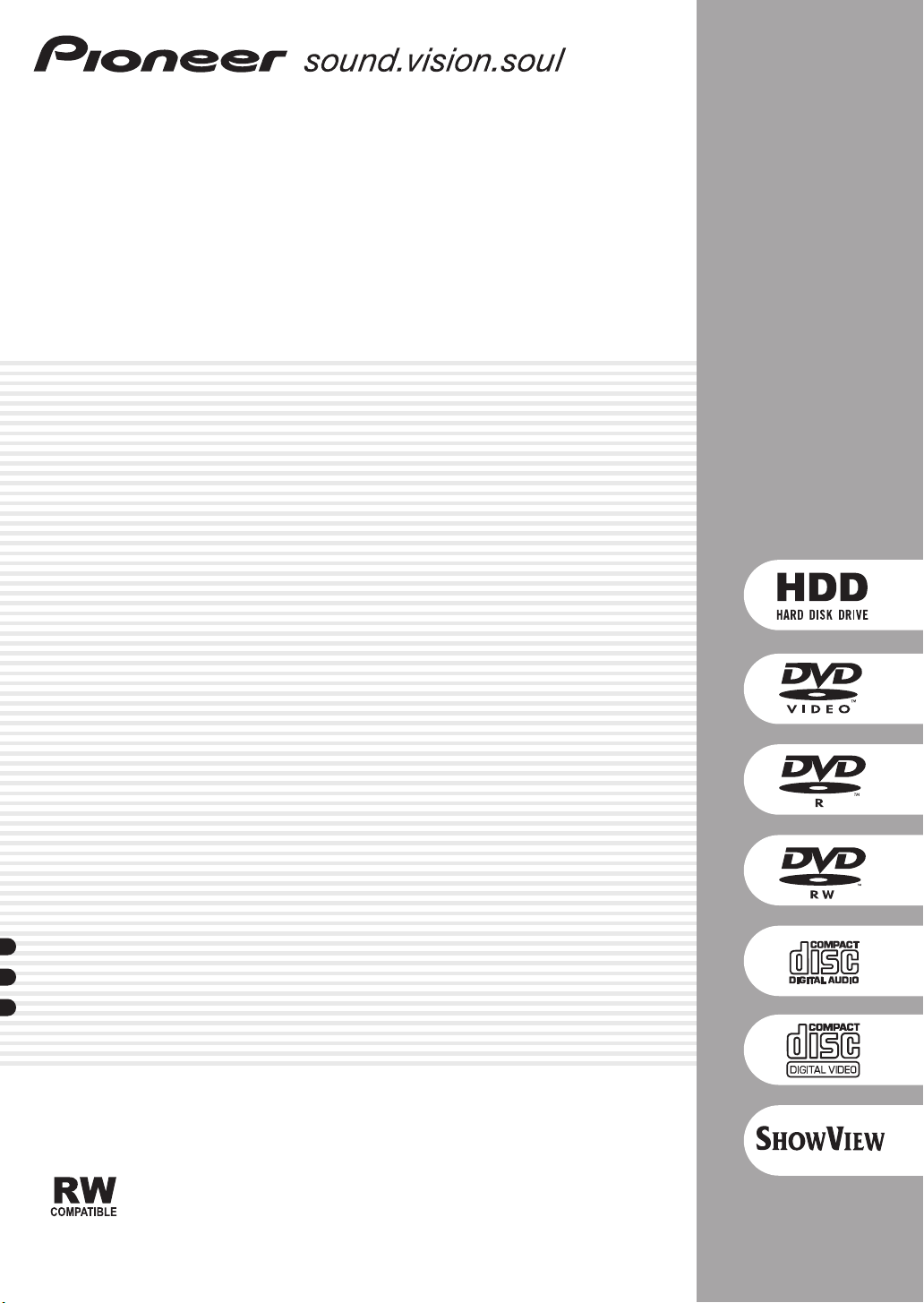
DVD-Recorder
DVR-420H
Bedieungsanleitung
®

WICHTIG
CAUTION
RISK OF ELECTRIC SHOCK
DO NOT OPEN
Das Blitzsymbol in einem Dreieck weist den
Benutzer darauf hin, dass eine
Berührungsgefahr mit nicht isolierten Teilen
im Geräteinneren, die eine gefährliche
Spannung führen, besteht. Die Spannung
kann so hoch sein, dass sie die Gefahr eines
elektrischen Schlages birgt.
WARNUNG:
Dieses Gerät ist nicht wasserdicht.
ACHTUNG:
UM SICH NICHT DER GEFAHR EINES
ELEKTRISCHEN SCHLAGES AUSZUSETZEN,
DÜRFEN SIE NICHT DEN DECKEL (ODER
DIE RÜCKSEITE) ENTFERNEN. IM
GERÄTEINNEREN BEFINDEN SICH KEINE
VOM BENUTZER REPARIERBAREN TEILE.
ÜBERLASSEN SIE REPARATUREN DEM
QUALIFIZIERTEN KUNDENDIENST.
Zur Vermeidung der Gefahr von Brand und
Stromschlag dieses Gerät weder Regen noch Nässe
aussetzen, und keine Behälter mit Flüssigkeiten,
z.B. Blumenvasen und -töpfe, Kosmetikbehälter
und Medizinflaschen, in die Nähe des Gerätes
bringen.
D3-4-2-1-3_Ge
VORSICHT
Dieses Gerät enthält eine Laserdiode mit einer
höheren Klasse als 1. Um einen stets sicheren Betrieb
zu gewährleisten, weder irgendwelche Abdeckungen
entfernen, noch versuchen, sich zum Geräteinneren
Zugang zu verschaffen.
Alle Wartungsarbeiten sollten qualifiziertem
Kundendienstpersonal überlassen werden.
Der unten abgebildete Warnaufkleber befindet sich an
der Rückwand dieses Gerätes.
Ein Ausrufezeichen in einem Dreieck weist
den Benutzer auf wichtige Bedienungs- und
Wartungsanweisungen in den Dokumenten
hin, die dem Gerät beiliegen.
D3-4-2-1-1_Ge
WARNUNG:
VOR DEM ERSTMALIGEN ANSCHLUSS DES GERÄTES
AN EINE NETZSTECKDOSE BITTE DEN FOLGENDEN
HINWEIS SORGFÄLTIG BEACHTEN.
In verschiedenen Ländern wird eine
unterschiedliche Netzspannung verwendet.
Vergewissern Sie sich vor der Inbetriebnahme
dieses Gerätes, dass die örtliche Netzspannung mit
der auf dem Typenschild an der Rückwand des
Gerätes angegebenen Nennspannung (230 V oder
120 V) übereinstimmt.
D3-4-2-1-4_Ge
CLASS 1
LASER PRODUCT
D3-4-2-1-8_Ge
Dieses Produkt entspricht den
Niederspannungsrichtlinien (73/23/EEC, geändert
durch 93/68/EEC), den EMV-Richtlinien (89/336/EEC,
D3-4-2-1-9a
geändert durch 92/31/EEC und 93/68/EEC).
_Ge
Der STANDBY/ON-Schalter ist mit den
Sekundärwicklungen verbunden, so dass das Gerät
nicht vom Netz getrennt ist, wenn sich dieser
Schalter in der Bereitschaftsstellung (STANDBY)
befindet. Daher sollte das Gerät so aufgestellt
werden, dass stets ein unbehinderter Zugang zur
Netzsteckdose gewährleistet ist, damit der
Netzstecker in einer Notsituation sofort abgezogen
werden kann. Vor einem längeren Nichtgebrauch
des Gerätes sollte der Netzstecker grundsätzlich von
der Netzsteckdose getrennt werden.
D3-4-2-2-2a_Ge
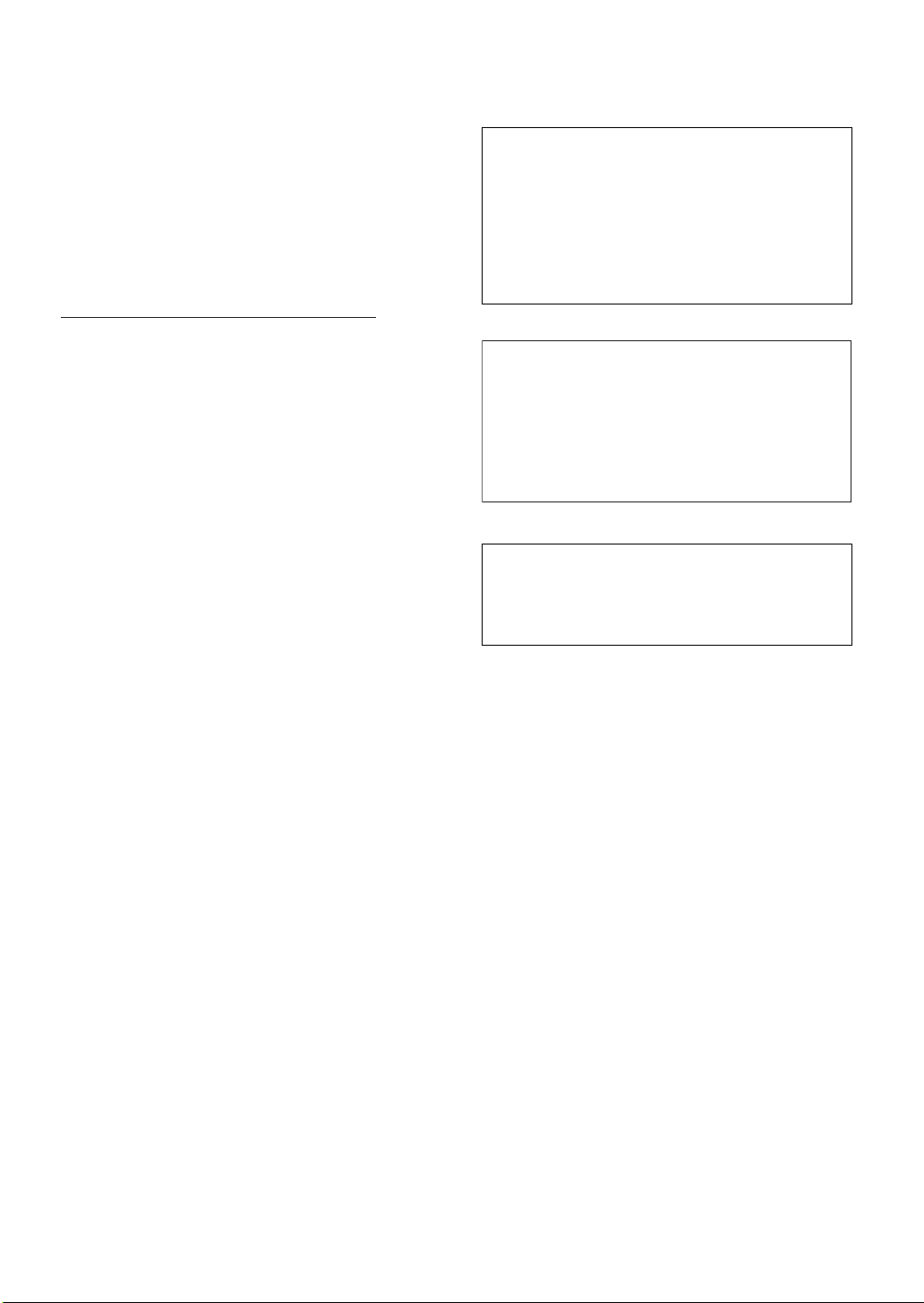
WARNUNG:
Keine Licht- oder Wärmequellen mit
offener Flamme, z.B. brennende Kerzen, auf dieses
Gerät stellen. Falls eine solche Quelle offener
Flammen umfällt, kann dies einen Brand
verursachen.
D3-4-2-1-7a_Ge
Betriebsbedingungen
Betriebstemperatur und -feuchtigkeit:
5 °C bis 35 °C; weniger als 85 % rel. Luftfeuchte
(Lüftungsöffnungen nicht blockiert)
Nicht an folgenden Orten aufstellen:
• Orte, die direktem Sonnenlicht oder starkem
künstlichen Licht ausgesetzt sind
• Orte mit hoher Luftfeuchtigkeit oder schlechter
Belüftung
WARNUNG:
Schlitze und andere Öffnungen im
Gehäuse gewährleisten einen zuverlässigen Betrieb
des Geräts und schützen es vor Überhitzung. Um
Brandgefahr auszuschliessen, dürfen die
Öffnungen niemals mit Gegenständen wie
Zeitungen, Tischtüchern, Gardinen usw. blockiert
bzw. abgedeckt werden. Ausserdem dürfen Sie das
Gerät nicht auf dicken Teppichen, Betten, Sofas
oder Stoffen mit dickem Flor aufstellen.
D3-4-2-1-7c_Ge
D3-4-2-1-7b_Ge
Dieses Produkt beinhaltet urheberrechtlich geschützte
Technologie gemäß Verfahrensansprüchen bestimmter USPatente und anderer Rechte geistigen Eigentums im Besitz
der Macrovision Corporation und anderer Rechtsinhaber.
Gebrauch dieser urheberrechtlich geschützten Technologie
muß von Macrovision Corporation autorisiert werden, und
ist nur auf Heimanwendungen und andere begrenzte
Anwendungen beschränkt, sofern nicht eine spezielle
Genehmigung der Macrovision Corporation eingeholt
worden ist. Nachbau und Zerlegung verboten.
Dieses Gerät ist für den Heimgebrauch vorgesehen.
Falls bei Einsatz zu einem anderem Zweck (z.B.
Langzeitgebrauch zu gewerblichen Zwecken in
einem Restaurant oder Betrieb in einem Fahrzeug
bzw. Schiff) eine Funktionsstörung auftritt, die eine
Reparatur des Gerätes erforderlich macht, werden
die Reparaturkosten dem Kunden selbst dann in
Rechnung gestellt, wenn die Garantiefrist noch nicht
abgelaufen ist.
Licht ausgesetzt sind Dieses Produkt nutzt
FontAvenue®-Schrift unter Lizenz der NEC Corporation.
FontAvenue ist ein eingetragenes
Warenzeichen der NEC Corporation.
K041_Ge
VORSICHT MIT DEM NETZKABEL
Fassen Sie das Netzkabel immer am Stecker. Ziehen Sie
nicht am Kabel selbst, und fassen Sie das Netzkabel
niemals mit nassen Händen an, da dies einen
Kurzschluss oder elektrischen Schlag verursachen
kann. Stellen Sie nicht das Gerät, Möbelstücke o.ä. auf
das Netzkabel; sehen Sie auch zu, dass es nicht
eingeklemmt wird. Machen Sie niemals einen Knoten
in das Netzkabel, und binden Sie es nicht mit anderen
Kabeln. Das Netzkabel sollte so gelegt werden, dass
niemand darauf tritt. Ein beschädigtes Netzkabel kann
einen Brand oder elektrischen Schlag verursachen.
Prüfen Sie das Netzkabel von Zeit zu Zeit. Sollte es
beschädigt sein, wenden Sie sich an Ihre nächste
autorisierte PIONEER-Kundendienststelle oder Ihren
Händler, um es zu ersetzen.
S002_Ge
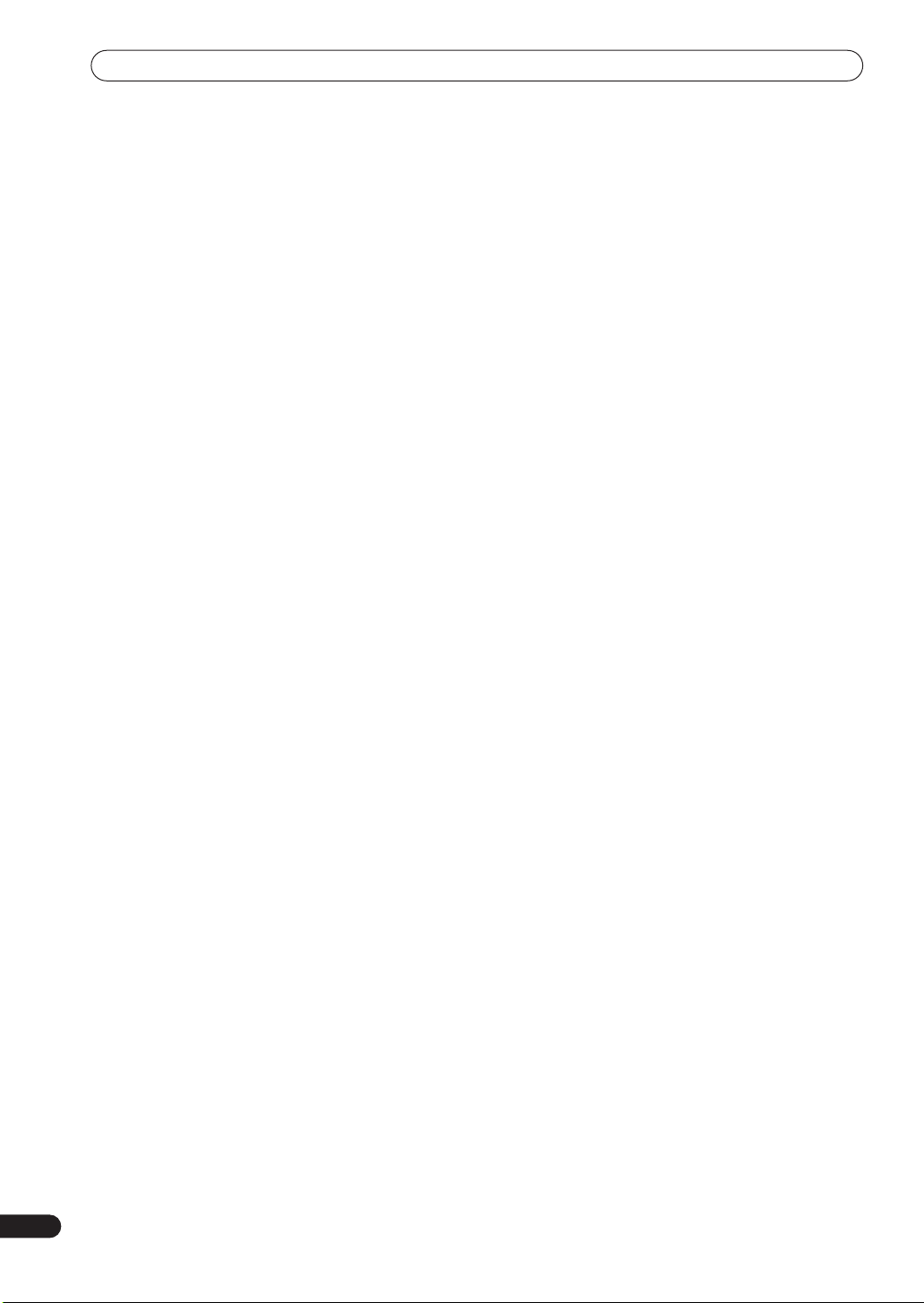
Inhalt
4
Ge
01 Bevor Sie beginnen
Merkmale
Lieferumfang
Einlegen der Batterien in die Fernbedienung
Gebrauch der Fernbedienung
Disc-/Inhaltformat-Wiedergabekompatibilität
Informationen zum internen Festplattenlaufwerk
. . . . . . . . . . . . . . . . . . . . . . . . . . . . . . . . . . 6
. . . . . . . . . . . . . . . . . . . . . . . . . . . . . . . 8
. . . . . . . 8
. . . . . . . . . . . . . . . . . . . 8
. . . . . . . 9
02 Anschlüsse
Anschlüsse an der Rückwand
Anschlüsse an der Frontplatte
Zusatzfunktionen für den Einsatz mit kompatiblen
Fernsehgeräten
Einfacher Anschluss
Verwendung anderer Audio/Video-Anschlussarten
Anschluss an einen Kabeltuner oder
Satellitenreceiver
Anschluss eines externen Decoders (1)
Anschluss eines externen Decoders (2)
Anschluss an einen AV-Verstärker/Receiver
Anschluss anderer AV-Quellen
Netzanschluss
. . . . . . . . . . . . . . . . . . . . . . . . . . . . 13
. . . . . . . . . . . . . . . . . . . . . . . . . 14
. . . . . . . . . . . . . . . . . . . . . . . . . . . 16
. . . . . . . . . . . . . . . . . . . . . . . . . . . . . 20
. . . . . . . . . . . . . . . . . 12
. . . . . . . . . . . . . . . . . 12
. . . . . . . . . . 17
. . . . . . . . . . 18
. . . . . . . 19
. . . . . . . . . . . . . . . . . 20
03 Bedienelemente und Anzeigen
Frontplatte
Display
Fernbedienung
. . . . . . . . . . . . . . . . . . . . . . . . . . . . . . . . 21
. . . . . . . . . . . . . . . . . . . . . . . . . . . . . . . . . . . 22
. . . . . . . . . . . . . . . . . . . . . . . . . . . . . 23
04 Die ersten Schritte
Einschalten und Einrichten
Wahl zwischen Festplatte und DVD für die
Wiedergabe und Aufnahme
Durchführen Ihrer ersten Aufnahme
Verwendung des eingebauten Fernsehtuners
Grundlegende Wiedergabe
Verwendung des Home-Menüs
Anzeigen von Disc-Informationen auf dem
Bildschirm
. . . . . . . . . . . . . . . . . . . . . . . . . . . . . . . . 34
. . . . . . . . . . . . . . . . . . . 25
. . . . . . . . . . . . . . . . . . . 28
. . . . . . . . . . . . 28
. . . . . . 29
. . . . . . . . . . . . . . . . . . . . 30
. . . . . . . . . . . . . . . . . 33
05 Wiedergabe
Einführung
Verwendung des Disc-Navigators zum
Durchsuchen des Inhalts einer Disc
Navigieren auf Discs und auf der Festplatte
Suchlauf
Zeitlupenwiedergabe
. . . . . . . . . . . . . . . . . . . . . . . . . . . . . . . . 37
. . . . . . . . . . . . . 37
. . . . . . . 39
. . . . . . . . . . . . . . . . . . . . . . . . . . . . . . . . . . 39
. . . . . . . . . . . . . . . . . . . . . . . . 40
. . . 11
. . 15
Einzelbild-Weiterschaltung vorwärts/rückwärts
Das Menü Play Mode
Anzeigen und Umschalten von Untertiteln
Umschalten von DVD-Tonspuren
Umschalten des Audiokanals
Umschalten des Kamerawinkels
. . . . . . . . . . . . . . . . . . . . . . . . 41
. . . . . . . . . . . . . . . 44
. . . . . . . . . . . . . . . . . . 45
. . . . . . . . . . . . . . . 45
. . . . 40
. . . . . . . . 44
06 Aufnahme
Informationen zur DVD-Aufnahme
Informationen zum Aufnehmen auf die Festplatte
Aufnahmezeit und Bildqualität
Einschränkungen bei Videoaufnahmen
Einstellen der Bildqualität/Aufnahmezeit
Grundlegende Aufnahme von Fernsehsendungen
Einstellen einer Timeraufnahme
Häufig gestellte Fragen zur Timeraufnahme
Gleichzeitige Aufnahme und Wiedergabe
Aufnahme von einer externen Komponente
Automatische Aufnahme von einem
Satellitentuner
Wiedergabe Ihrer Aufnahmen auf anderen
DVD-Playern
Initialisieren einer DVD-RW-Disc . . . . . . . . . . . . . . . 60
. . . . . . . . . . . . . . . . . . . . . . . . . . . . . 58
. . . . . . . . . . . . . . . . . . . . . . . . . . . . . . . 59
. . . . . . . . . . . . . . 46
. . 46
. . . . . . . . . . . . . . . . . 47
. . . . . . . . . . 47
. . . . . . . . . 48
. . 48
. . . . . . . . . . . . . . . . 50
. . . . . . . 56
. . . . . . . . . 56
. . . . . . . 57
07 Kopieren und Sichern
Einführung . . . . . . . . . . . . . . . . . . . . . . . . . . . . . . . . 61
One-Touch-Copy (von Festplatte auf DVD) . . . . . . . . 62
One-Touch-Copy (von DVD auf Festplatte) . . . . . . . . 63
Kopieren von Festplatte auf DVD . . . . . . . . . . . . . . . 63
HDD-DVD-Kopierlisten-Menüoptionen . . . . . . . . . . . 65
Aufnehmen der Kopierliste. . . . . . . . . . . . . . . . . . . . 65
HDD-DVD-Kopierlistenbefehle . . . . . . . . . . . . . . . . . 66
Kopieren von DVD auf Festplatte . . . . . . . . . . . . . . . 72
DVD-HDD-Kopierlisten-Menüoptionen . . . . . . . . . . . 73
Aufnehmen der Kopierliste. . . . . . . . . . . . . . . . . . . . 73
DVD-HDD-Kopierlistenbefehle . . . . . . . . . . . . . . . . . 74
Verwendung der Disc-Sicherung . . . . . . . . . . . . . . . 75
08 Editieren
Der Bildschirm Disc Navigator . . . . . . . . . . . . . . . . . 77
Menüoptionen des Disc-Navigators . . . . . . . . . . . . . 79
Bearbeiten des Originalinhalts im
VR-Modus, Videomodus und des
Festplatteninhalts. . . . . . . . . . . . . . . . . . . . . . . . . . . 80
Bearbeiten von Festplattengruppen . . . . . . . . . . . . . 85
Erstellen und Editieren einer Playliste im
VR-Modus. . . . . . . . . . . . . . . . . . . . . . . . . . . . . . . . . 86
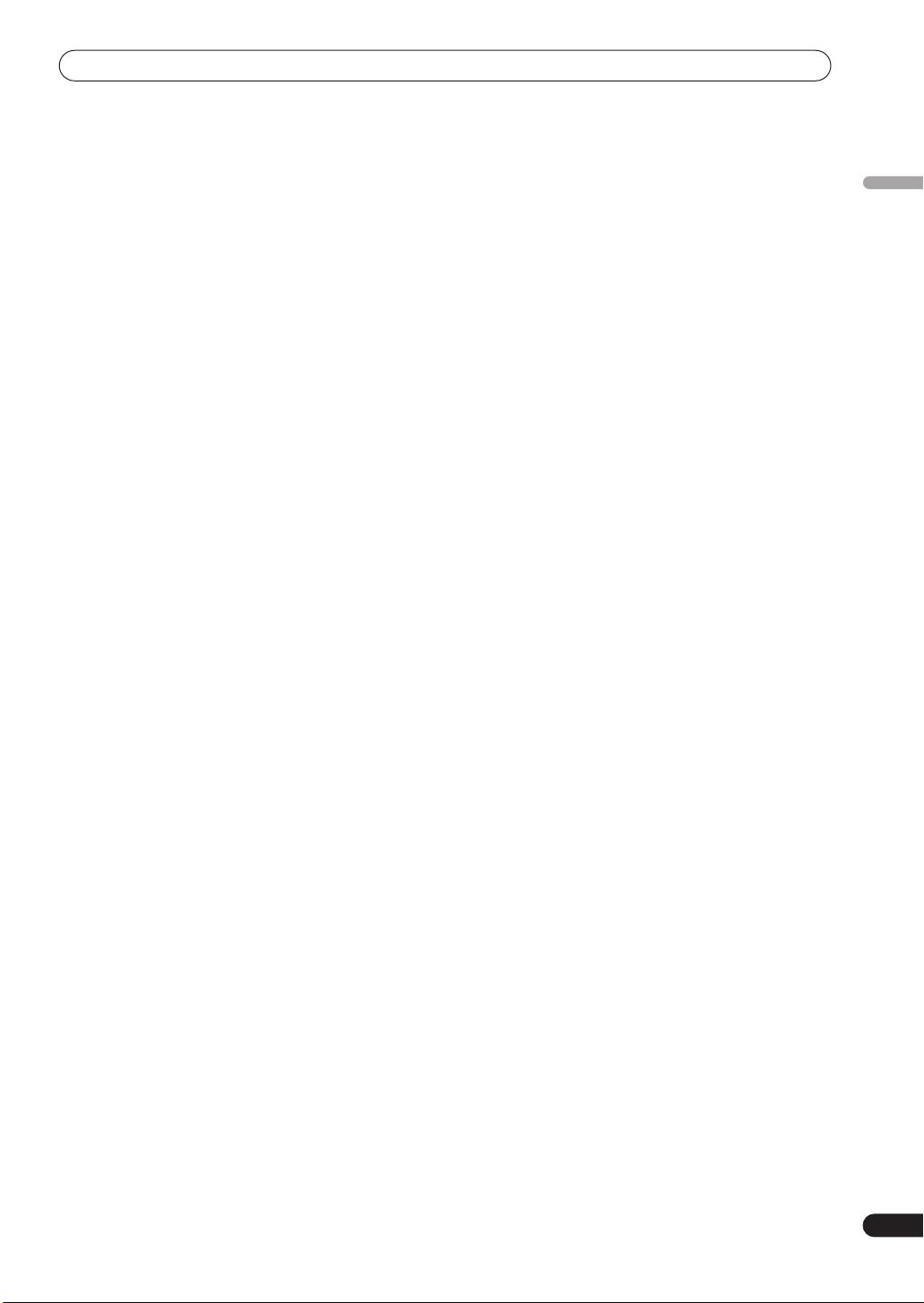
09 Disc History
Verwendung der Disc History
. . . . . . . . . . . . . . . . . 91
10 Der PhotoViewer
Wiedergabe einer Diashow
. . . . . . . . . . . . . . . . . . . 92
11 Das Menü Disc Setup
Einstellungen für Basic
Initialize (Initialisieren)
Initialize HDD (Festplatte initialisieren)
Finalize (Finalisieren)
. . . . . . . . . . . . . . . . . . . . . . 94
. . . . . . . . . . . . . . . . . . . . . . . 95
. . . . . . . . . . 95
. . . . . . . . . . . . . . . . . . . . . . . . 95
12 Das Menü Video/Audio Adjust
Einstellen der Bildqualität für den TV-Tuner und die
externen Eingänge
Einstellen der Bildqualität für Disc-Wiedergabe
Audio DRC
. . . . . . . . . . . . . . . . . . . . . . . . . . 96
. . . . 97
. . . . . . . . . . . . . . . . . . . . . . . . . . . . . . . . 98
13 Das Menü Initial Setup
Verwendung des Menüs Initial Setup
Einstellungen für Basic
Einstellungen für Tuner
Einstellungen für Video In / Out
Einstellungen für Audio In
Einstellungen für Audio Out
Einstellungen für Language
Einstellungen für Recording
Einstellungen für Playback
. . . . . . . . . . . . . . . . . . . . . . 99
. . . . . . . . . . . . . . . . . . . . . 101
. . . . . . . . . . . . . . . . . . . 105
. . . . . . . . . . . . . . . . . 106
. . . . . . . . . . . . . . . . . . 107
. . . . . . . . . . . . . . . . . 109
. . . . . . . . . . . . . . . . . . 111
. . . . . . . . . . . . 99
. . . . . . . . . . . . . . . 104
Deutsch
14 Zusätzliche Informationen
Rücksetzen des Recorders
Einrichten der Fernbedienung zur Bedienung Ihres
Fernsehgeräts
Bild- und Disc-Formate
Störungssuche
Häufig gestellte Fragen
Manuelle Aufnahmemodi
Liste der Sprachencodes
Liste der Ländercodes
Bildschirmanzeigen und Recorderanzeigen
Wiedergeben von Discs
Lagern von Discs
Beschädigte Discs
Reinigen der Abtastlinse
Kondensation
Hinweise zur Aufstellung
Transportieren des Recorders
Glossar
Technische Daten
. . . . . . . . . . . . . . . . . . . . . . . . . . . . 114
. . . . . . . . . . . . . . . . . . . . . . . . . . . 117
. . . . . . . . . . . . . . . . . . . . . . . . . . 124
. . . . . . . . . . . . . . . . . . . . . . . . . . . . 125
. . . . . . . . . . . . . . . . . . . . . . . . . . . . . . . . . 126
. . . . . . . . . . . . . . . . . . . . . . . . . 128
. . . . . . . . . . . . . . . . . . . 114
. . . . . . . . . . . . . . . . . . . . . 116
. . . . . . . . . . . . . . . . . . . . . 120
. . . . . . . . . . . . . . . . . . . 121
. . . . . . . . . . . . . . . . . . . . 122
. . . . . . . . . . . . . . . . . . . . . . 122
. . . . . 123
. . . . . . . . . . . . . . . . . . . . . 124
. . . . . . . . . . . . . . . . . . . . . . . . . 124
. . . . . . . . . . . . . . . . . . . . 125
. . . . . . . . . . . . . . . . . . . . 125
. . . . . . . . . . . . . . . . 125
5
Ge
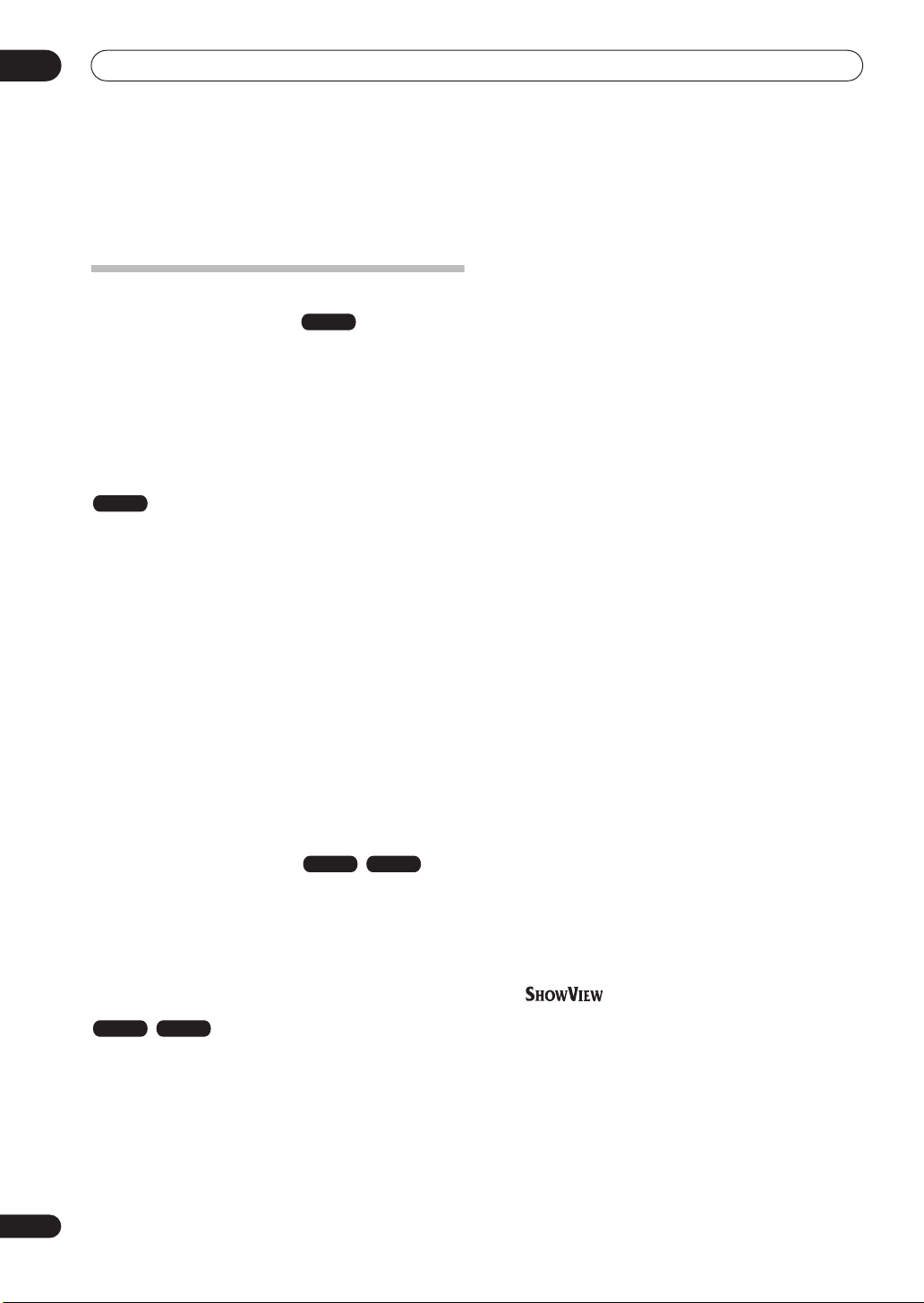
01
Bevor Sie beginnen
Kapitel 1
Bevor Sie beginnen
• Disc-Navigator
Merkmale
• Aufnahme auf Festplatte
Die interne 80GB Festplatte (HDD) des DVR-420H
ermöglicht Videoaufnahmen von bis zu 102 Stunden (im
EP-Modus).
Dank dem internen DVD-Brenner und der internen
Festplatte ist das Gerät flexibel einsetzbar. Wenn Sie auf
die Festplatte aufnehmen, haben Sie einen schnellen
Zugriff auf Ihre Aufnahmen. Und mit dem DVD-Brenner
können Sie Ihre Aufnahme archivieren oder eine DVD für
die Wiedergabe in einem anderen Player brennen.
HDD
: Festplatte
• Kopieren zwischen Festplatte und DVD
Sie können von der Festplatte auf eine beschreibbare
DVD oder von einer DVD auf die Festplatte kopieren. Im
Normalfall können Sie die HochgeschwindigkeitsKopierfunktion verwenden. Das Kopieren einer
zweistündigen Videoaufnahme dauert dann weniger als
zwei Minuten (bei EP-Modus-Aufnahme auf DVD-R
Ver. 2.0 / 8x).
Falls erwünscht, können Sie das Material auch mit einer
von der Originalqualität abweichenden Qualität
kopieren. So können Sie beispielsweise eine FINEModus-Aufnahme (höchste Qualität) von der Festplatte
in der Qualität SP (Standardplay) auf eine DVD zu
kopieren, um auf der Disc noch Platz für weitere
Aufnahmen zu haben.
• Sofortkopierfunktion
Um den laufenden Titel von der Festplatte auf eine DVD
oder von einer DVD auf die Festplatte zu kopieren, reicht
ein einziger Tastendruck.
• Verfolgungs-Wiedergabe
Mit dieser Funktion können Sie die noch laufende
Aufnahme zeitversetzt wiedergeben. Wenn Sie
beispielsweise während der ersten 15 Minuten einer
Sendung keine Zeit haben, können Sie die Aufnahme
vom Timer rechtzeitig starten lassen und 15 Minuten
nach dem eigentlichen Sendebeginn die aufgezeichnete
Sendung von Anfang an ansehen.
• Gleichzeitige Aufnahme und Wiedergabe
VR mode HDD
Wiedergabe und Aufnahme mit den DVD-Laufwerken
und der internen Festplatte (HDD) sind vollständig
unabhängig voneinander. Während Sie eine Sendung
auf eine beschreibbare DVD oder die Festplatte
aufnehmen, können Sie beispielsweise gleichzeitig eine
existierende Aufnahme der DVD oder Festplatte
wiedergeben.
HDD
VR mode HDD
Der in den Bildschirm eingeblendete Disc Navigator
erleichtert das Navigieren auf der Disc oder der
Festplatte. Miniaturfelder mit Bewegtbildern zeigen den
Inhalt der bespielbaren DVD und der Festplatte
übersichtlich an. Darüber hinaus hilft der Disc Navigator
beim Editieren des Festplatten- und DVD-Inhalts.
• Disc-Vorgeschichte
Das Disc History-Menü zeigt für die 30 zuletzt
eingelegten bespielbaren Discs verschiedene
Informationen zur Vorgeschichte, einschließlich dem
noch freien Bereich an. Jedes Mal, wenn Sie eine
bespielbare Disc einlegen, wird die Disc History
automatisch mit den neusten Informationen aktualisiert.
• Home-Menü
Das Home-Menü bietet einen bequemen Zugang zu allen
Funktionen des Recorders, vom Einrichten des
Recorders bis hin zum Programmieren einer
Timeraufnahme und Bearbeiten einer Aufnahme.
• Heimkino-Surroundklang
Wenn Sie diesen Recorder an einen Dolby Digital- und/
oder DTS-kompatiblen AV-Verstärker/Receiver
anschließen, können Sie die vollen Surroundklangeffekte
von Dolby Digital- und DTS-DVD-Discs genießen.
• Easy Timer Recording
Der Easy Timer Recording-Bildschirm ermöglicht ein
bequemes Einstellen der Aufnahme eines Programms.
Sie brauchen nur den gewünschten Kanal und die
Aufnahmequalität festzulegen und dann die Start- und
Stoppzeiten der Aufnahme auf der grafischen
Oberfläche einzustellen. Das ist alles!
• Programmieren von bis zu 32 Timeraufnahmen
Mit dem
Aufnahmevogänge bis zu einem Monat im Voraus
bequem programmieren. Neben einzelnen Aufnahme
können auch tägliche oder wöchentliche Aufnahmen
programmiert werden.
Dieser Recorder ist auch mit VPS/PDC-Systemen
kompatibel, die dafür sorgen, dass Sie keine
Timeraufnahme mehr verpassen, selbst wenn die
Sendung nicht planmäßig läuft.
• Sofortaufnahme
Die Sofortaufnahme-Funktion ermöglicht den sofortigen
Aufnahmestart mit Aufnahmezeiten in 30-MinutenBlöcken. Mit jedem Drücken der Taste
Aufnahmezeit jeweils um 30 Minuten verlängert.
®
S
HOWVIEW
-System* können Sie bis zu 32
*
ist ein eingetragenes Warenzeichen der
Gemstar Development Corporation.
Das S
Lizenz der Gemstar Development Corporation.
®
HOWVIEW
-System wurde hergestellt unter der
REC
wird die
6
Ge
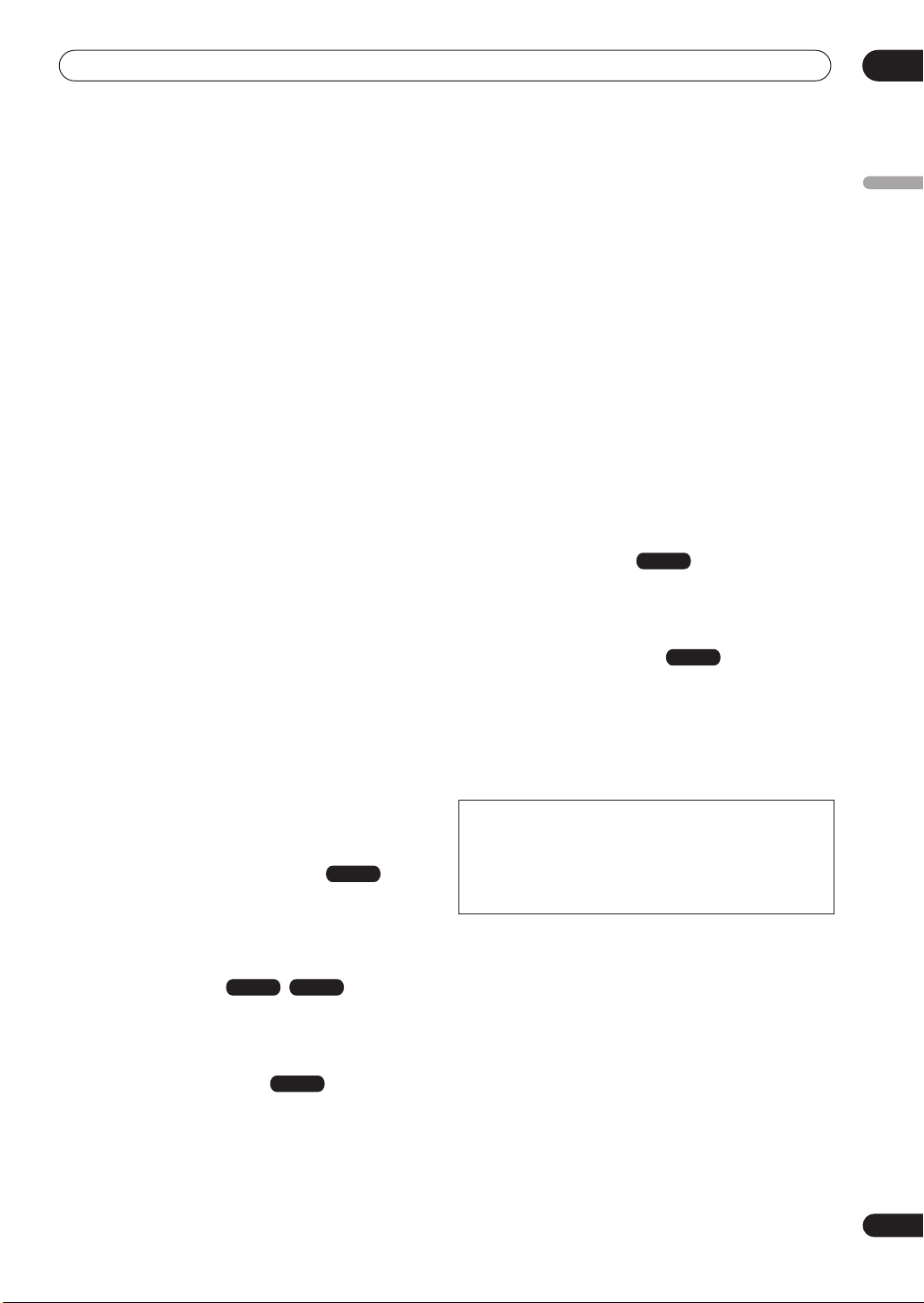
Bevor Sie beginnen
01
• Optimierte Aufnahme
Bei optimierter Aufnahme wird die Aufnahmequalität
automatisch eingestellt, falls eine Timeraufnahme mit
den vorgenommenen Einstellungen nicht auf eine Disc
passt.
• Automatischer Aufnahmestart durch
Satellitenreceiver oder andere Set-Top-Box
Wenn Sie einen Satellitenreceiver oder eine andere SetTop-Box an die Eingänge
1/DECODER)
dieses Recorders anschließen, kann die
AV2/AUTO START REC (INPUT
Aufnahme entsprechend den Timereinstellungen der
Set-Top-Box automatisch gestartet und gestoppt werden.
• Hochwertiger 16-Bit-Linear-PCM-Ton
Wenn Sie mit einer der hohen
FINE
oder
MN32
Aufnahmequalitätseinstellungen (
)
aufnehmen, wird der Ton im unkomprimierten 16-BitLinear-PCM-Format aufgezeichnet. Sie erhalten dann
neben der hohen Bildqualität auch eine hohe
Tonqualität.
• Bildqualitäts-Einstellfunktionen
Während der Wiedergabe können Sie verschiedene
Bildqualitätseinstellungen vornehmen, um das Bild zu
verbessern. Außerdem können Sie auch die AufnahmeBildqualität einstellen. Wenn Sie z.B. ein altes Videoband
auf eine DVD kopieren wollen, können Sie die
Bildqualität vor der Übertragung auf die Disc optimieren.
• Schnelles und bequemes Anfahren gewünschter
Stellen
Im Gegensatz zu Videobändern, bei denen vor- oder
zurückgespult werden muss, können Sie auf einer
DVD-Disc oder auf der Festplatte direkt zu der
gewünschten Stelle springen. Auf der Disc kann nach
einem Titel, Kapitel oder Zeitpunkt gesucht werden.
• Manuelle Aufnahme
Aufnahmequalitätsmodi (
FINE, SP, LP
und EP) gestattet
Ihnen der manuelle Aufnahmemodus den Zugriff auf 32
verschiedene Aufnahmequalitäts-/Zeiteinstellungen, so
dass Sie eine genaue Kontrolle über die Aufnahme
haben.
• Sicheres, verlustfreies Schneiden
VR mode
Wenn Sie eine DVD-RW bearbeiten, wird der
tatsächliche Inhalt der Disc (der Originalinhalt) nicht
angerührt. Die bearbeitete Version (der Playlisteninhalt)
steuert lediglich verschiedene Teile des Originalinhalts
an.
• Kapitelmarkierung
VR mode HDD
Um die spätere Bearbeitung zu erleichtern, können Sie
Kapitelmarkierungen an jeder gewünschten Stelle
bequem einfügen.
• Wiedergabe von Videomodus-Aufnahmen auf
einem regulären DVD-Player
Video mode
Im Videomodus bespielte Discs können auf regulären
DVD-Playern, einschließlich Computer-DVD-Laufwerken,
*
die mit DVD-Video-Wiedergabe
kompatibel sind,
abgespielt werden.
*
‚DVD-Video-Format‘-Aufnahme: Die Verwendung des
DVD-Video-Formats für Aufnahmen auf DVD-R- und
DVD-RW-Discs wird mit Aufnahme im ‚Videomodus‘
auf DVD-Recordern von Pioneer bezeichnet. Da die
Unterstützung der Wiedergabe von DVD-R/DVD-RWDiscs für Hersteller von DVD-Wiedergabegeräten
optional ist, können mit einigen DVDWiedergabegeräten keine im DVD-Video-Format
bespielte DVD-R- oder DVD-RW-Discs abgespielt
werden.
Hinweis: ‚Es ist eine Finalisierung‘ erforderlich.
• Wiedergabe von WMA-, MP3- und JPEG-Dateien
Dieser Recorder kann WMA- und MP3-Audiodateien
sowie JPEG-Bilddateien auf CD-R-, CD-RW- oder CDROM-Discs wiedergeben.
• Disc-Back-up
Die Funktion ermöglicht ein bequemes Erstellen einer
Sicherungskopie von einer DVD auf eine andere
beschreibbare DVD. Dabei wird das Material zunächst
von der DVD auf die Festplatte und dann auf die andere
DVD kopiert.
• Recovery-Aufnahme
HDD
Wenn die Timerprogrammierung ein Aufnehmen auf die
DVD vorsieht, die eingelegte Disc aber keine Aufnahme
ermöglicht, nimmt der Recorder automatisch auf die
Festplatte auf.
• Auto Replace-Aufnahme
HDD
Diese Funktion ist vorteilhaft, wenn Sie ein
Fernsehprogramm aufnehmen, und die Aufnahme nach
dem Ansehen nicht aufheben wollen. Bei erneutem
Aufnahme auf die Festplatte wird die existierende
Aufzeichnung überschrieben. Sie brauchen die
Aufzeichnung also nicht selbst zu löschen.
Hinweis zum Kopieren:
Aufnahmegeräte dürfen nur für legales Kopieren verwendet werden.
Vergewissern Sie sich genau, welche Arten von Kopien in Ihrem Land
legal sind. Das Kopieren von urheberrechtlich geschütztem Material,
wie z.B. Filme oder Musik, ist illegal, sofern es nicht durch eine
gesetzliche Ausnahmeregelung oder den Urheberrechtsinhaber
gestattet ist.
Deutsch
Ge
7
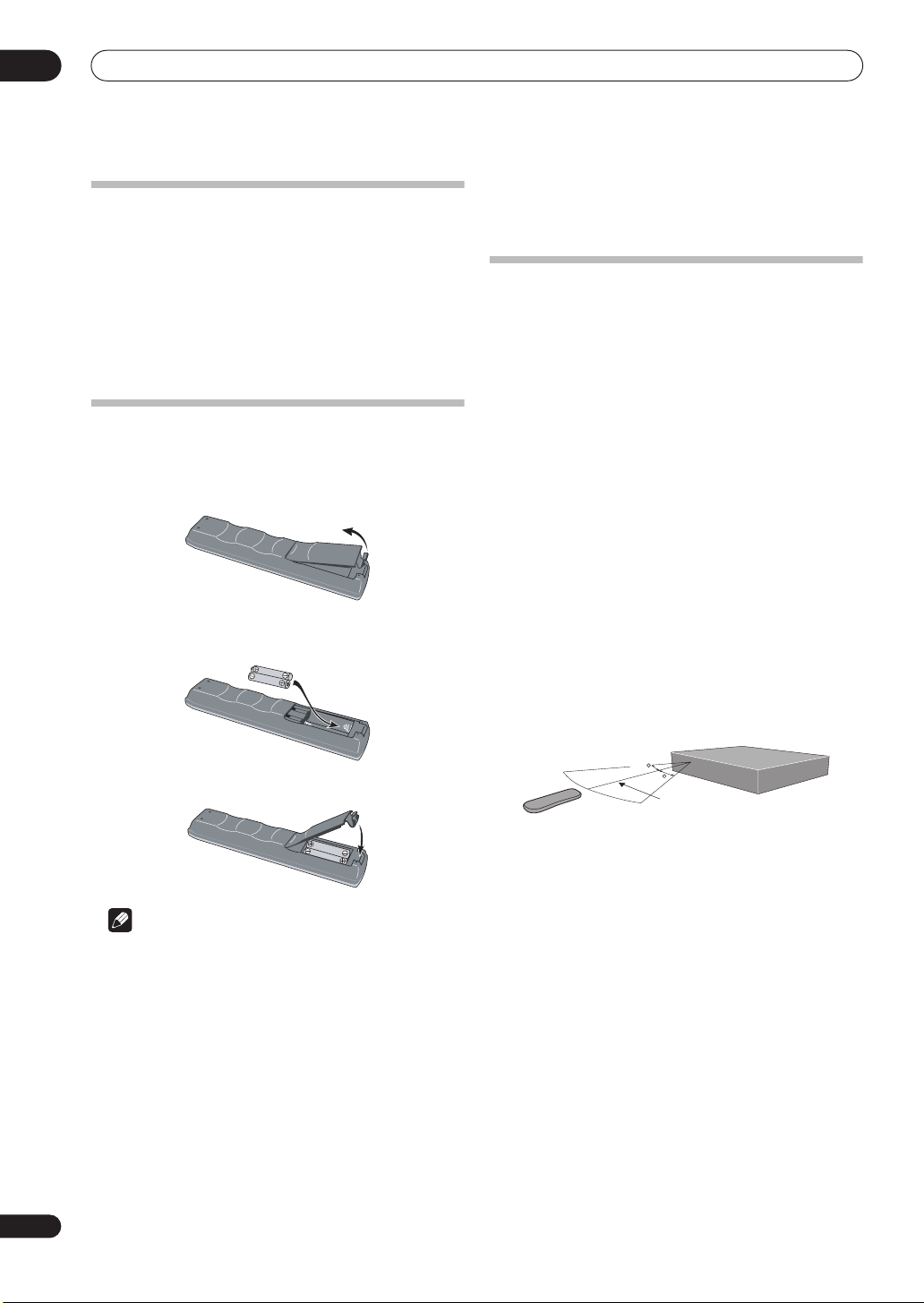
01
Bevor Sie beginnen
Lieferumfang
Überprüfen Sie zuerst, ob die folgenden Teile im Paket
enthalten sind.
• Fernbedienung
• AA/R6P-Batterien x2
• Audio/Video-Kabel (rot/weiß/gelb)
• HF-Antennenkabel
• Netzkabel
• Vorliegende Bedienungsanleitung
• Garantiekarte
Einlegen der Batterien in die
Fernbedienung
1 Öffnen Sie den Batteriefachdeckel auf der
Rückseite der Fernbedienung.
2 Legen Sie zwei AA/R6P-Batterien gemäß den
Markierungen (
,
) in das Batteriefach ein.
• Zur Entsorgung verbrauchter Batterien beachten Sie
bitte die gesetzlichen Vorschriften bzw.
Umweltschutzbestimmungen Ihres Landes oder
Gebietes.
Gebrauch der Fernbedienung
Beachten Sie beim Gebrauch der Fernbedienung
Folgendes:
• Vergewissern Sie sich, dass keine Hindernisse
zwischen der Fernbedienung und dem Sensor am
Gerät vorhanden sind.
• Der Fernbedienungsbetrieb kann unzuverlässig
werden, falls der Fernbedienungssensor am Gerät
starker Sonneneinstrahlung oder
Leuchtstofflampenlicht ausgesetzt wird.
• Fernbedienungen verschiedener Geräte können sich
gegenseitig beeinflussen. Vermeiden Sie den
Gebrauch anderer Fernbedienungen in der Nähe
dieses Geräts.
• Wechseln Sie die Batterien aus, wenn Sie bemerken,
dass die Reichweite der Fernbedienung nachlässt.
• Wenn die Batterien erschöpft sind oder
ausgewechselt werden, werden
Fernbedienungsmodus und TV-Speichernummern
automatisch zurückgesetzt. Angaben zur
Rücksetzung unter
Einrichten der Fernbedienung zur Bedienung Ihres
und
Fernsehgeräts
• Benutzen Sie die Fernbedienung innerhalb des
zulässigen Wirkungsbereichs und Winkels, wie in
der Abbildung gezeigt.
Remote Control Set
auf Seite 114.
auf Seite 101
8
Ge
3 Schließen Sie den Deckel wieder.
Hinweis
Unsachgemäße Handhabung kann zu Auslaufen und
Platzen der Batterien führen. Bitte achten Sie auf
Folgendes:
• Verwenden Sie nie neue und alte Batterien
gemeinsam.
• Verwenden Sie keine unterschiedlichen
Batterietypen zusammen. Auch wenn Batterien
ähnlich aussehen, können Sie unterschiedliche
Spannungswerte aufweisen.
• Achten Sie beim Einlegen darauf, dass der Plus- und
Minuspol jeder Batterie mit den Markierungen im
Batteriefach übereinstimmt.
• Nehmen Sie die Batterien heraus, wenn das Gerät
länger als einen Monat nicht benutzt wird.
30
30
7m
• Dieser Recorder kann über den
Fernbedienungssensor einer anderen PioneerKomponente gesteuert werden, wenn diese an die
CONTROL IN
Buchse
angeschlossen wird. Weitere Informationen finden
Anschlüsse an der Rückwand
an der Rückwand
auf Seite 12.
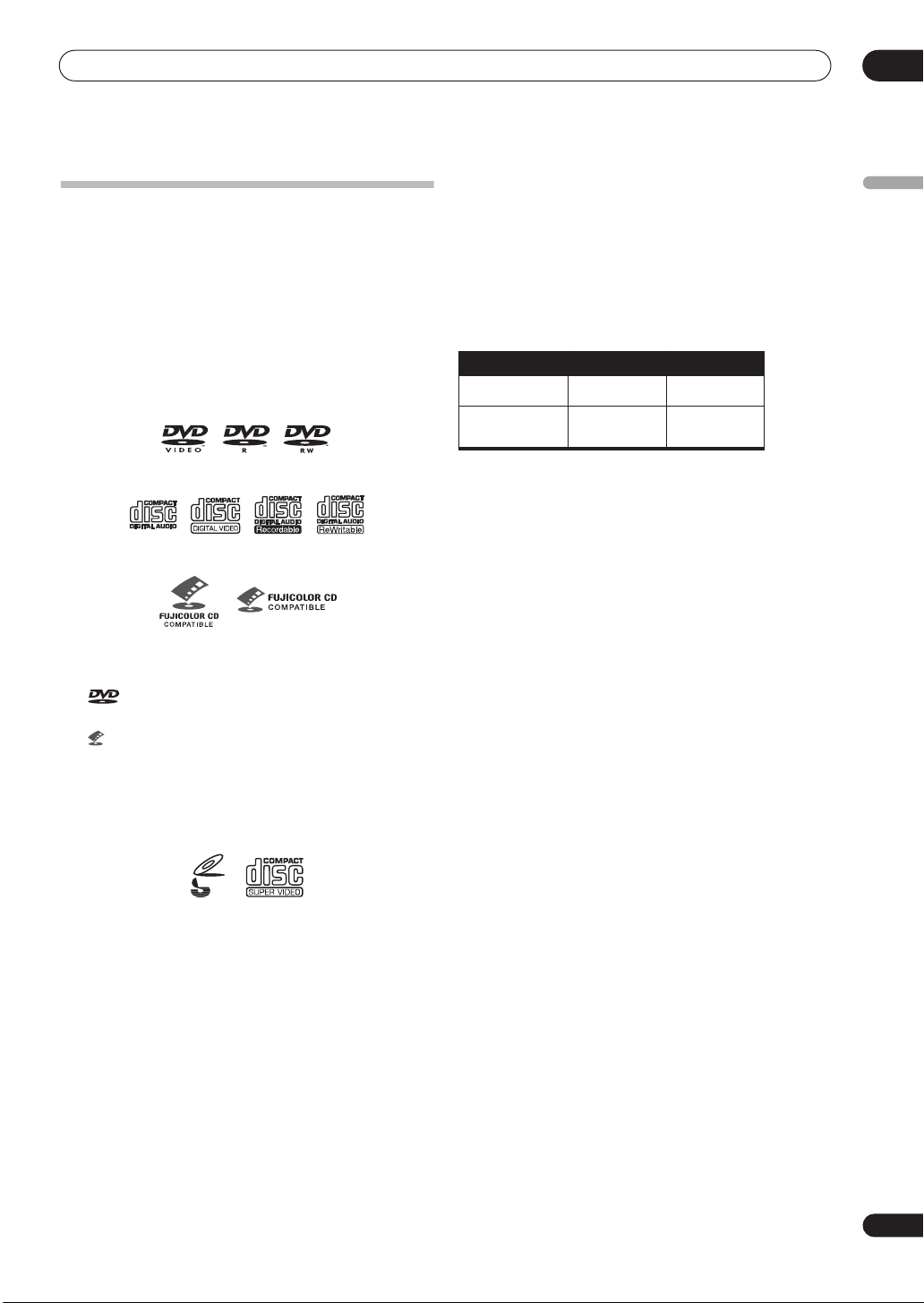
Bevor Sie beginnen
01
Disc-/InhaltformatWiedergabekompatibilität
Allgemeine Disc-Kompatibilität
Dieser Recorder ist mit verschiedenen Disctypen
(Medien) und Formaten kompatibel. Abspielbare Discs
sind im Allgemeinen mit einem der folgenden Logos auf
der Disc und/oder Verpackung gekennzeichnet.
Beachten Sie jedoch, dass einige Disctypen, wie z.B.
bespielbare CDs und DVDs, ein nicht abspielbares
Format besitzen können — weitere
Kompatibilitätsinformationen folgen.
DVD-Video DVD-R DVD-RW
Audio CD CD-R
• Auch mit KODAK Picture CD kompatibel
•
ist ein Warenzeichen der DVD Format/Logo
Licensing Corporation.
•
ist ein Warenzeichen von Fuji Photo Film Co. Ltd.
Dieser Recorder unterstützt den Super VCD-Standard
der IEC. Der Super VCD-Standard liefert eine bessere
Bildqualität als der Video CD-Standard und ermöglicht
die Aufzeichnung von zwei Tonspuren. Darüber hinaus
unterstützt Super VCD auch das Breitbildformat.
DVD-R/RW-Kompatibilität
Dieser Recorder ist in der Lage, DVD-R/RW-Discs
abzuspielen und zu bespielen.
Kompatible Medien:
• DVD-RW Ver. 1.1, Ver. 1.1 / 2x und Ver. 1.2 / 4x
• DVD-R Ver. 2.0 und Ver. 2.0 / 4x / 8x
Aufnahmeformate:
• DVD-R: DVD-Video-Format (Video-Modus)
• DVD-RW: Video Recording-(VR)-Format und DVDVideo-Format (Video-Modus)
Video CD
Fujicolor CD
VIDEO
CD
Super Video CD (Super VCD)
CD-RW
Beachten Sie, dass ältere DVD-Recorder und DVDBrenner möglicherweise keine DVD-RW-Discs der
Version 1.2 / 4x akzeptieren. Wenn Sie DVD-RW-Discs
sowohl in diesem Recorder als auch in älteren
Recordern/Brennern verwenden wollen, empfehlen wir
Discs der Version 1.1.
Die folgende Tabelle zeigt ältere Pioneer DVD-Recorder,
die mit DVD-RW-Discs der Version 1.2 / 4x kompatibel
sind.
Modell
DVR-7000
DVR-3100
DVR-5100H
1
Discs sollten in diesem Recorder finalisiert werden, bevor sie
wiedergeben werden. Nicht finalisierte VR-Modus- und VideomodusDiscs können möglicherweise nicht wiedergegeben werden.
2
Cannot read the CPRM information
Disc. Dies hat jedoch keinen Einfluss auf die Wiedergabe.
3
Auf einmaliges Kopieren beschränkte Disc-Titel können nicht
wiedergegeben werden.
Wiedergabe Aufnahme
1,2,3
Ja
1
Ja
Nein
Nein
erscheint beim Einlegen einer
CD-R/RW-Kompatibilität
Dieser Recorder kann keine CD-R- oder CD-RW-Discs
bespielen.
• Kompatible Formate: CD-Audio, Video CD/Super
VCD, ISO 9660 CD-ROM* mit MP3-, WMA- oder
JPEG-Dateien
Kompatibel mit ISO 9660 Level 1 oder 2.
*
Physikalisches Format für CD: Mode1, Mode2 XA
Form1. Die Dateisysteme Romeo und Joliet sind beide
mit diesem Recorder kompatibel.
• Multi-Session-Wiedergabe: Ja (außer CD-Audio und
Video CD/Super VCD)
• Wiedergabe nicht finalisierter Discs: Nur CD-Audio
Kompatibilität mit komprimierten AudioDateien
• Kompatible Medien: CD-ROM, CD-R, CD-RW
• Kompatible Formate: MPEG-1 Audio Layer 3 (MP3),
Windows Media Audio (WMA)
• Abtastraten: 44,1 oder 48kHz
• Bitraten: Beliebig (128Kbps oder höher empfohlen)
• Variable Bit Rate (VBR) MP3-Wiedergabe: Ja
• VBR WMA-Wiedergabe: Nein
• WMA-Encoder-Kompatibilität: Windows Media
Codec 8
können abspielbar sein, aber einige Teile der
Spezifikation werden nicht unterstützt; insbesondere
Pro, Lossless, Voice und VBR)
• Wiedergabe von DRM-(Digital Rights Management)Dateien: Nein (siehe auch DRM im
Seite 126)
• Dateinamenerweiterungen: .mp3, .wma (Diese
müssen verwendet werden, damit der Recorder MP3und WMA-Dateien erkennt – bitte nicht für andere
Dateitypen verwenden)
(Mit Windows Media Codec 9 codierte Dateien
Glossar
auf
Deutsch
Ge
9
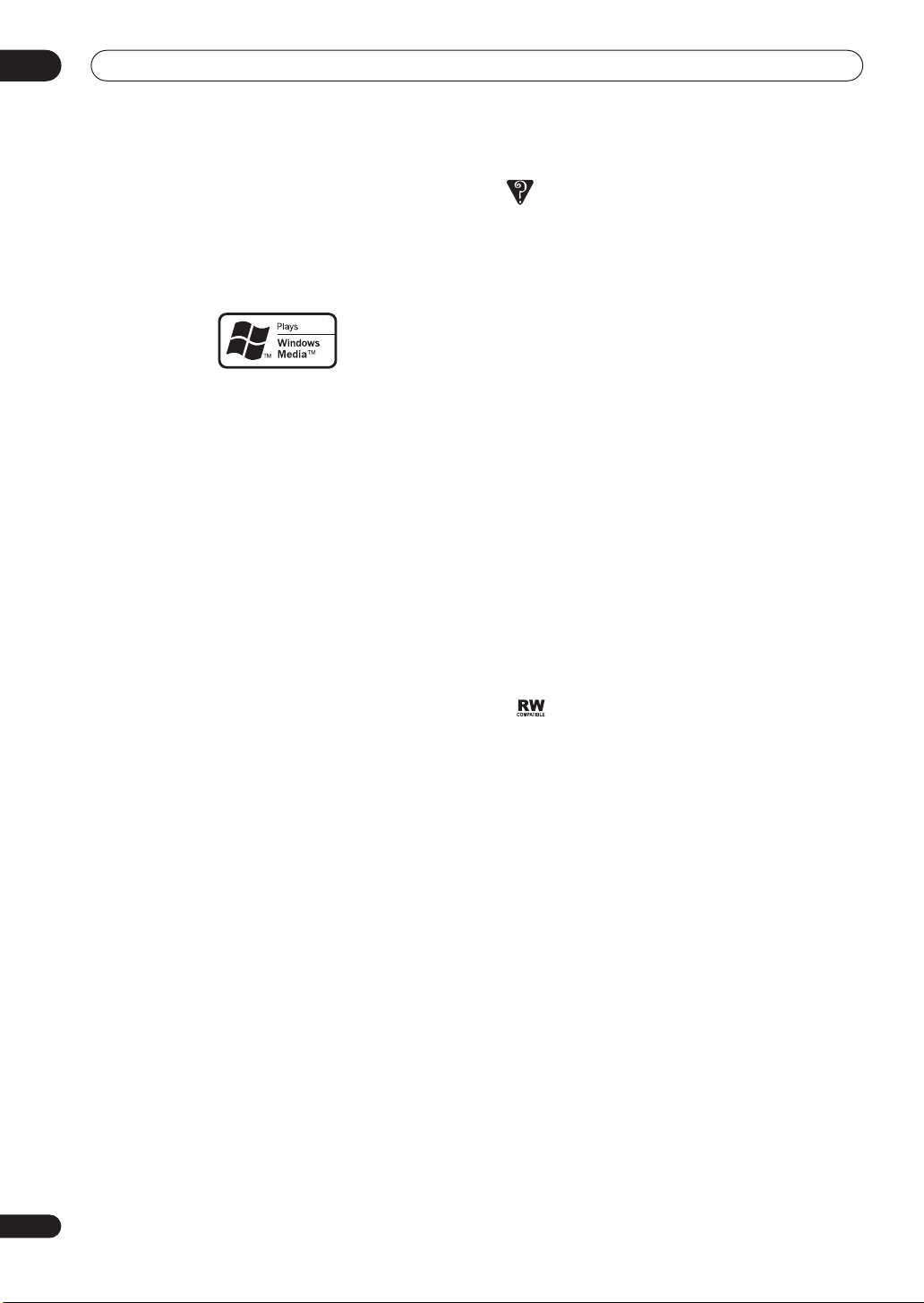
01
Bevor Sie beginnen
• Dateistruktur: Bis zu 99 Ordner / 999 Dateien (Bei
Überschreitung dieser Grenzen werden nur Dateien
und Ordner bis zu diesen Grenzen wiedergegeben)
WMA-(Windows Media Audio)Kompatibilität
Das auf der Verpackung aufgedruckte Windows Media®Logo zeigt an, dass dieser Recorder WMA-Daten
wiedergeben kann.
WMA ist die Abkürzung für Windows Media Audio und
bezieht sich auf eine von der Microsoft Corporation
entwickelte Audio-Komprimierungstechnologie. WMA-
Inhalte können mit Hilfe von Windows Media
Version 7, 7.1, Windows Media
oder Windows Media
Microsoft, Windows Media und das Windows-Logo sind
Warenzeichen oder eingetragene Warenzeichen der
Microsoft Corporation in den Vereinigten Staaten und/oder
in anderen Ländern.
®
®
Player für Windows® XP
Player 9 Serie encodiert werden.
®
Player
JPEG-Datei-Kompatibilität
• Kompatible Formate: Baseline JPEG- und EXIF 2.2*Standbilddateien
Von Digitalkameras verwendetes Dateiformat
*
• Abtastverhältnis: 4:4:4, 4:4:2, 4:2:0
• Horizontale Auflösung: 160 – 5.120 Pixel
• Vertikale Auflösung: 120 – 3840 Pixel
• Kompatibel mit Progressiv-JPEG: Nein
• Dateinamenerweiterungen: .jpg, jpeg, jif, jfif (muss
verwendet werden, damit der Recorder JPEG-Dateien
erkennt – nicht für andere Dateitypen verwenden)
• Dateistruktur: Der Recorder kann bis zu 99 Ordner /
999 Dateien auf einmal laden
Ordner auf der Disc vorhanden, dann können mehr
neu geladen werden)
Kompatibilität mit PC-erstellten Discs
Mit einem PC bespielte Discs sind je nach der
Einstellung der zur Erzeugung der Disc verwendeten
Anwendung möglicherweise nicht in diesem Gerät
abspielbar. Wenden Sie sich in diesen Sonderfällen an
den Software-Herausgeber, um weitere ausführliche
Informationen zu erhalten.
Im Paketschreibmodus (UDF-Format) bespielte Discs
sind nicht mit diesem Recorder kompatibel.
Die Schachteln der DVD-R/RW und CD-R/RW-SoftwareDiscs enthalten ebenfalls zusätzliche KompatibilitätsInformationen.
(Sind mehr Dateien/
Häufig gestellte Fragen
• Was ist der Unterschied zwischen DVD-R und
DVD-RW?
Der wichtigste Unterschied zwischen DVD-R und
DVD-RW ist der, dass eine DVD-R-Disc nur einmal
beschrieben werden kann, während DVD-RW-Discs
mehrfach bespielt/gelöscht werden können. Eine
DVD-RW-Disc kann ungefähr 1.000-mal bespielt/
gelöscht werden.
Weiter Informationen unter
Aufnahme
• Was ist VR-Modus?
Der VR-(Video Recording)-Modus ist ein speziell für
Heim-DVD-Aufnahme ausgelegter Modus. Im
Gegensatz zum ‚Video-Modus‘ erlaubt er eine sehr
flexible Bearbeitung des aufgezeichneten Materials.
Andererseits sind Video-Modus-Discs besser
kompatibel mit anderen DVD-Playern.
• Kann ich meine bespielbaren Discs in einem regulären
DVD-Player abspielen?
Im Allgemeinen sind im Video-Modus* bespielte
DVD-R- und DVD-RW-Discs in einem regulären DVDPlayer abspielbar, aber sie müssen vorher ‚finalisiert‘
werden. Bei diesem Prozess wird der Disc-Inhalt
fixiert, damit die Discs für andere DVD-Player als
DVD-Video-Discs lesbar sind.
Im VR-Modus bespielte DVD-RW-Discs sind in
manchen Playern abspielbar.
DVD-RW-Discs, die im VR-Modus (Video Recording
Format) aufgenommen wurden, kompatibel ist.
Allerdings können Discs, die beim Aufnehmen mit
einer „Einmal-Aufnahme-Beschränkung“ versehen
wurden, nur auf einem CPRM-kompatiblen Gerät
wiedergegeben werden.
Beachten Sie, dass Pioneer nicht garantieren kann,
dass mit diesem Recorder bespielte Discs auf anderen
Playern abspielbar sind.
*
‚DVD-Video-Format‘-Aufnahme: Die Verwendung des
DVD-Video-Formats für Aufnahmen auf DVD-R- und
DVD-RW-Discs wird mit Aufnahme im ‚Videomodus‘
auf DVD-Recordern von Pioneer bezeichnet. Da die
Unterstützung der Wiedergabe von DVD-R/DVD-RWDiscs für Hersteller von DVD-Wiedergabegeräten
optional ist, können mit einigen DVDWiedergabegeräten keine im DVD-Video-Format
bespielte DVD-R- oder DVD-RW-Discs abgespielt
werden.
Hinweis: ‚Es ist eine Finalisierung‘ erforderlich.
Dieser Recorder unterstützt die Aufzeichnung von
Sendungen des Typs ‚einmaliges Kopieren‘ unter
Verwendung des CPRM-Kopierschutzsystems (siehe
CPRM auf Seite 47) auf CPRM-kompatiblen DVD-RWDiscs im VR-Modus. CPRM-Aufnahmen können nur
auf Playern wiedergegeben werden, die ausdrücklich
mit CPRM kompatibel sind.
auf Seite 46.
Dieses Zeichen zeigt an, dass das Produkt mit
Informationen zur DVD-
10
Ge
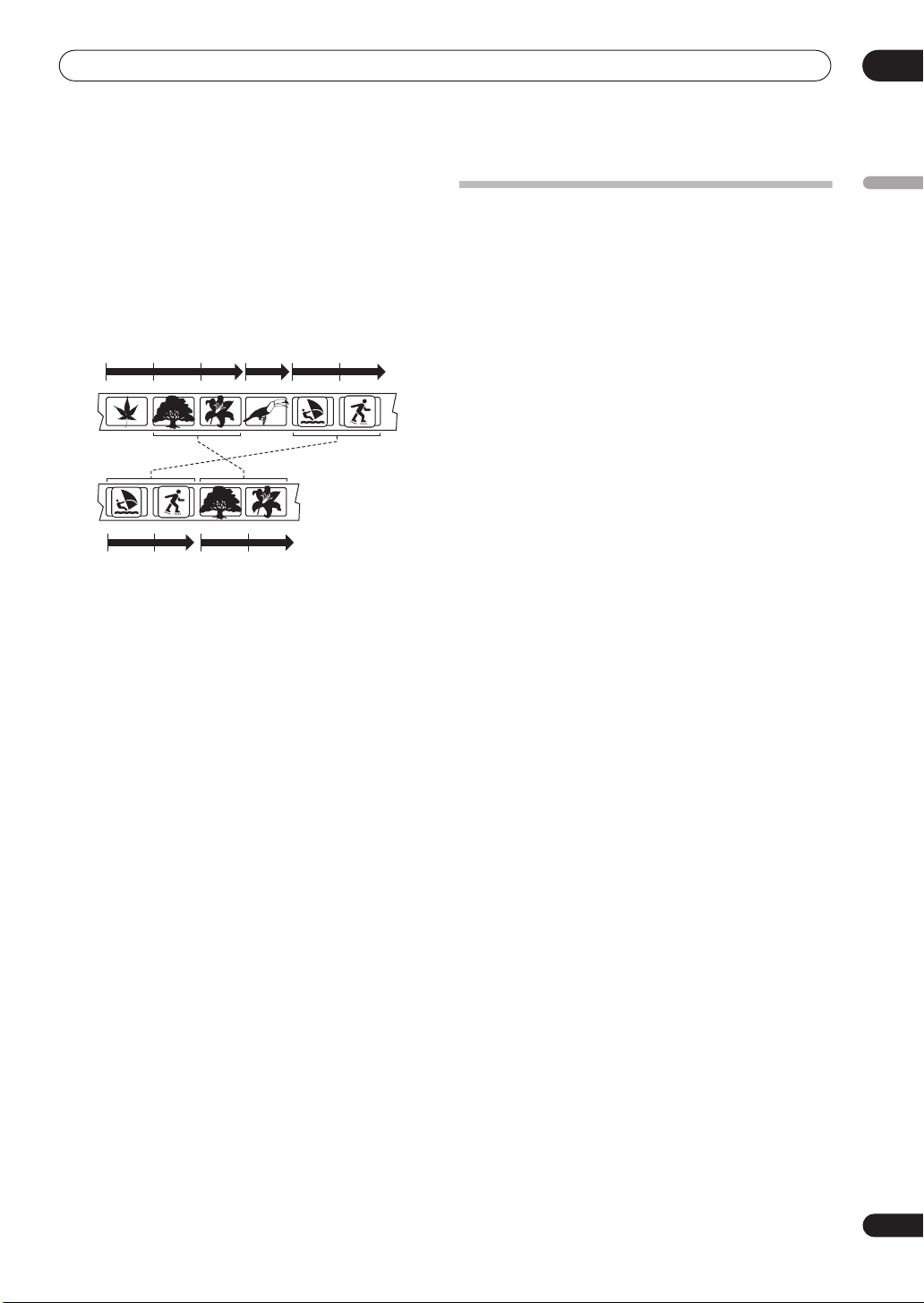
Bevor Sie beginnen
01
• Benötige ich zwei DVD-Recorder zum Schneiden?
Welche Art von Schneiden kann ich durchführen?
Im Gegensatz zum Schneiden eines Videobands
benötigen Sie nur einen DVD-Recorder, um Discs zu
bearbeiten. Eine DVD schneiden Sie, indem Sie eine
‚Playliste‘ der gewünschten Abschnitte und ihrer
Spieldauer erstellen. Bei der Wiedergabe gibt der
Recorder die Disc gemäß der Playliste wieder.
Original
Titel 1
Kapitel 1
Kapitel 1
Play List (Playlisten)
Titel 2Titel 1
Titel 3Titel 2
Kapitel 1 Kapitel 1 Kapitel 2Kapitel 3Kapitel 2
Kapitel 2Kapitel 1Kapitel 2
In der ganzen Anleitung werden Sie öfters die Wörter
Original und Playliste finden, die sich auf den
tatsächlichen Inhalt und die bearbeitete Version
beziehen.
Original
•
Inhalt bezieht sich auf das tatsächlich auf
der Disc aufgezeichnete Material.
Play List (Playlisten)
•
Inhalt bezieht sich auf die
bearbeitete Version der Disc—die Art, wie der
Original-Inhalt wiedergegeben werden soll.
Informationen zum internen
Festplattenlaufwerk
Das interne Festplattenlaufwerk (HDD) ist ein
empfindliches Präzisionsteil. Beachten Sie die folgenden
Angaben, um Fehlfunktionen der Festplatte zu
vermeiden.
Um einem Datenverlust vorzubeugen, empfehlen wir,
wichtige Aufnahmen auf eine DVD-R/RW-Disc zu sichern.
• Bewegen Sie den Recorder nicht, während er
eingeschaltet ist.
• Stellen Sie den Recorder auf eine stabile, ebene
Unterlage.
• Blockieren Sie den Ventilations-/Kühlungslüfter auf
der Rückseite nicht.
• Verwenden Sie den Recorder nicht an sehr warmen
oder feuchten Plätzen und auch nicht an Plätzen, die
plötzlichen Temperturschwankungen ausgesetzt
sind. Plötzlichen Temperturschwankungen können
dazu führen, dass sich Kondenswasser im Inneren
des Recorders bildet. Dadurch kann es zu
Fehlfunktionen der Festplatte kommen.
• Trennen Sie bei eingeschaltetem Recorder das
Netzkabel nicht ab und unterbrechen Sie die
Netzsicherung nicht.
• Unmittelbar nach dem Ausschalten darf der
Recorder nicht bewegt werden. Wenn Sie den
Recorder bewegen wollen, führen Sie zuvor die
folgenden Schritte aus:
1
Nachedem die Meldung
erscheint, warten Sie noch mindestens zwei
Minuten.
2
Trennen Sie das Netzkabel von der Wandsteckdose
ab.
3
Nun können Sie den Recorder bewegen.
• Wenn es bei eingeschaltetem Recorder zu einem
Netzstromausfall kommt, besteht die Gefahr, dass
Daten der Festplatte verloren gehen.
• Die Festplatte ist sehr empfindlich. Bei
unsachgemäßer Handhabung oder in ungeeigneter
Umgebung funktioniert die Festplatte
möglicherweise nach einigen Jahren nicht mehr. Ein
plötzliches Einfrieren des Wiedergabebildes und eine
merkliche Zunahme der Mosaikrasterung (Block
Noise) sind Anzeichen von Funktionsstörungen. Es
kann jedoch auch vorkommen, dass die Festplatte
ohne vorherige Warnanzeichen nicht mehr
funktioniert.
Wenn die Festplatte beschädigt ist, kann sie nicht
mehr für die Wiedergabe oder Aufnahme verwendet
werden. Die Festplatte muss dann ausgewechselt
werden.
POWER OFF
im Display
Deutsch
11
Ge
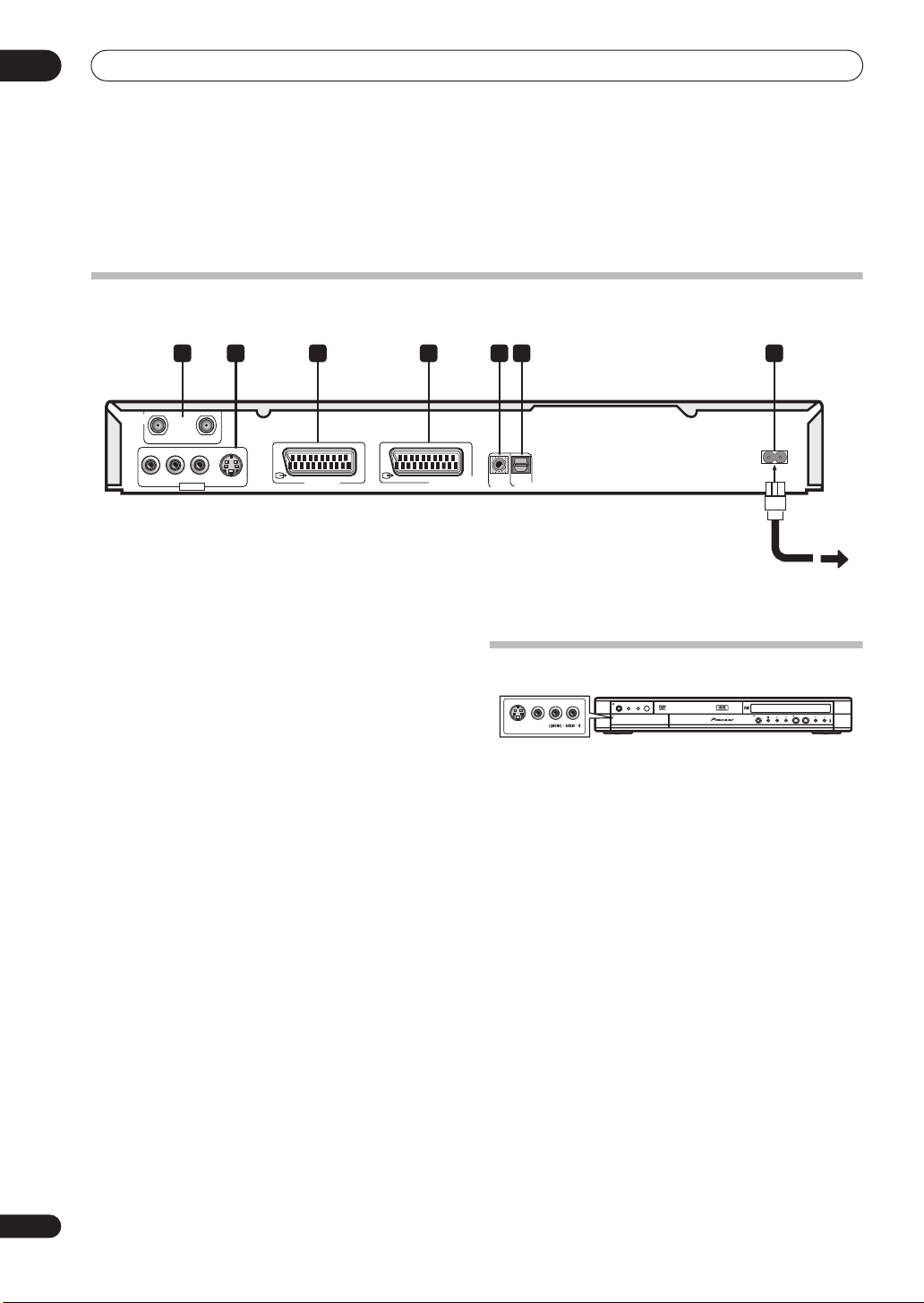
02
Anschlüsse
Kapitel 2
Anschlüsse
Anschlüsse an der Rückwand
1 32 4 5 6 7
ANTENNA
INOUT
RL
AUDIO
VIDEO
OUTPUT
S-VIDEO
AV 1 (RGB) - TV
AV 2/AUTO START REC
(INPUT 1/DECODER)
IN
CONTROL
OPTICAL
DIGITAL OUT
AC IN
1 ANTENNA IN/OUT
Schließen Sie Ihre TV-Antenne an die Buchse
an. Das Signal wird zur Buchse
IN
ANTENNA OUT
ANTENNA
weitergeleitet, an die Sie Ihr Fernsehgerät anschließen.
2 Buchsen OUTPUT
Stereo-Analog-Audio-, Video- und S-Video-Ausgänge für
den Anschluss an ein Fernsehgerät oder einen AVVerstärker/Receiver.
3 AV1(RGB)-TV AV-Buchse
Audio/Video-SCART-Ausgangsbuchse für den
Anschluss an ein Fernsehgerät oder ein anderes Gerät
mit SCART-Buchse. Der Videoausgang ist zwischen
Video, S-Video und RGB umschaltbar. Angaben zur
AV1 Out
Einrichtung finden Sie unter
auf Seite 104.
4 AV2/AUTO START REC (INPUT 1/DECODER)
AV-Buchse
Audio/Video-SCART-Ein-/Ausgangsbuchse für den
Anschluss an einen Videorecorder oder ein anderes
Gerät mit SCART-Buchse. Der Eingang akzeptiert Video-,
S-Video- und RGB-Signale. Angaben zur Einrichtung
finden Sie unter
AV2/L1 In
auf Seite 104.
5 CONTROL IN
Dient zur Steuerung dieses Recorders über den
Fernbedienungssensor einer anderen PioneerKomponente mit einer Buchse
Pioneer-Zeichen
CONTROL OUT
trägt. Verbinden Sie die Buchse
der anderen Komponente über ein
CONTROL OUT
Ministeckerkabel mit der Buchse
CONTROL IN
, die das
dieses
Recorders.
6 DIGITAL OUT OPTICAL
Dient zum Anschluss eines AV-Verstärkers/Receivers,
Dolby Digital/DTS/MPEG-Decoders oder eines anderen
Geräts mit optischem Digitaleingang.
7 AC IN – Netzeingang
Anschlüsse an der Frontplatte
STANDBY/ON
DVDHDD
VIDEOS-VIDEO
PULL-OPEN
Hinter einer Klappe auf der linken Seite der Frontplatte
verborgen ist ein zweiter Audio/VideoEingangsbuchsensatz, der aus einer S-Video-, einer
normalen Video-(FBAS)-Buchse sowie zwei analogen
Stereo-Audio-Buchsen besteht.
OPEN/CLOSE REC
ONE TOUCH COPY
12
Ge
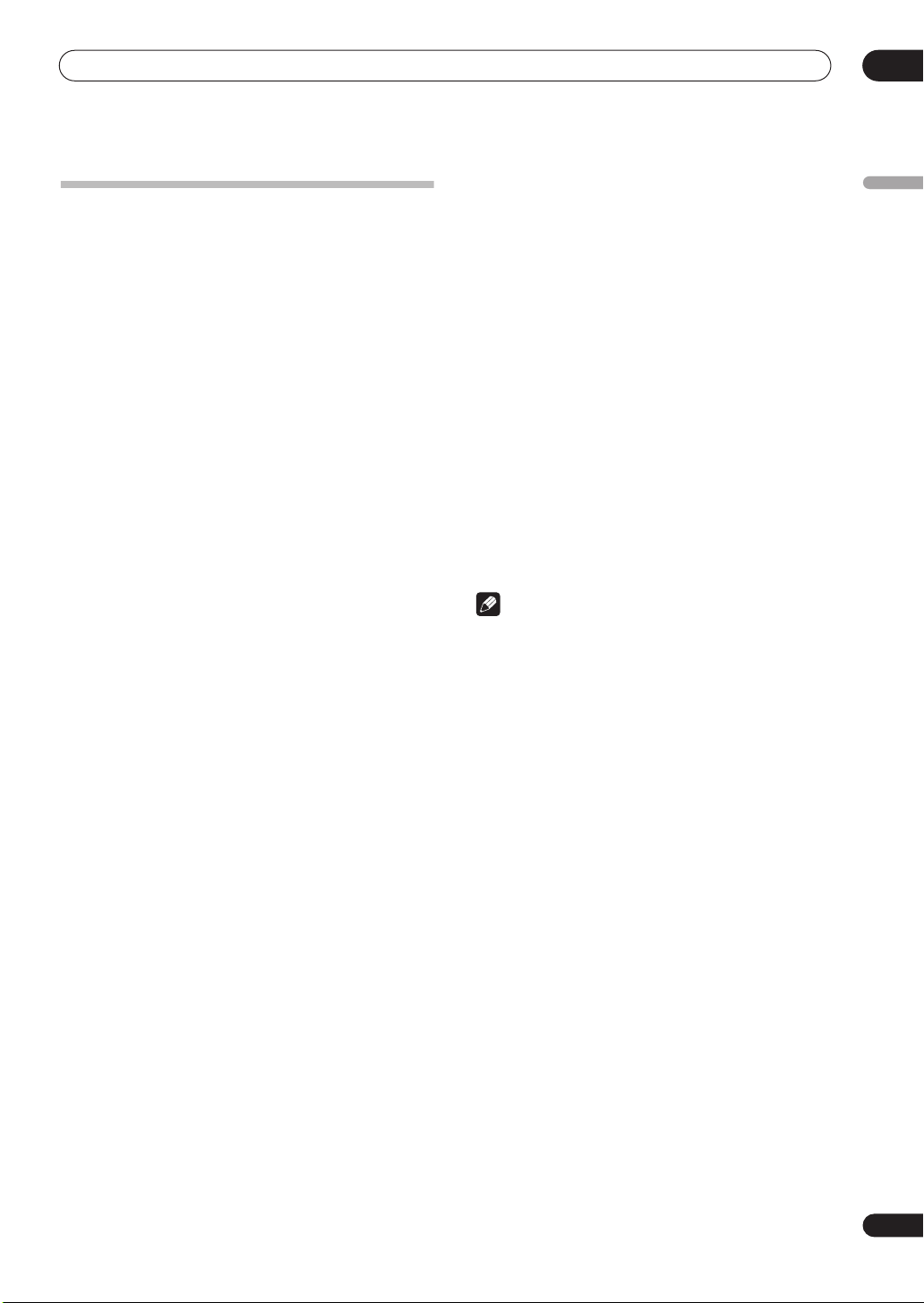
Anschlüsse
02
EPG-Download
Zusatzfunktionen für den Einsatz mit
kompatiblen Fernsehgeräten
Wenn dieser Recorder über ein voll durchgepoltes 21poliges SCART-Kabel (nicht mitgeliefert) an ein
Fernsehgerät angeschlossen wird, das die Funktionen
T-V Link, EasyLink, MegaLogic, SMARTLINK, Q-Link,
DATA LOGIC oder NexTView Link bietet, stehen die
folgenden Funktionen zur Verfügung:
• Direkt-TV-Aufnahme
• Channel Preset-Download
• Electronic Program Guide-Download (EPG)
• TV-Einschaltautomatik
• Systemkonfiguration
Direkt-TV-Aufnahme
Direkt-TV-Aufnahme ermöglicht Ihnen die Aufzeichnung
des aktuellen Fernsehprogramms, ohne sich Sorgen zu
machen, ob dieser Recorder auf den gleichen Kanal
eingestellt ist oder nicht. Näheres zu dieser Funktion
finden Sie unter
Seite 49.
Direktaufnahme vom Fernsehgerät
auf
EPG-Download ermöglicht es Ihnen, eine
Timeraufnahme direkt über den auf Ihrem Fernsehgerät
angezeigten elektronischen Programmführer zu
programmieren.
Weitere Informationen über den Gebrauch dieser
Funktion entnehmen Sie bitte der Bedienungsanleitung
Ihres Fernsehgeräts. Beachten Sie, dass die auf Ihrem
Fernsehgerät angezeigten Optionen
Aufnahmemodi
entsprechen.
TV-Einschaltautomatik
Wenn Sie eine Disc in diesem Recorder abspielen,
schaltet sich das Fernsehgerät automatisch ein und auf
den korrekten Videoeingang um. Angaben über den
Gebrauch dieser Funktion entnehmen Sie bitte der
Bedienungsanleitung Ihres Fernsehgeräts.
Systemkonfiguration
Sie können Grundeinstellungen, wie z.B. Sprache, Land
und TV-Bildschirmformat (Seitenverhältnis), von Ihrem
Fernsehgerät herunterladen, um die Einrichtung dieses
Recorders zu erleichtern.
Channel Preset-Download
Diese Funktion ermöglicht es Ihnen, den Kanalspeicher
dieses Recorders durch einfache Übernahme der bereits
in Ihrem Fernsehgerät gespeicherten
Kanaleinstellungen und Sendernamen bequem
einzurichten. Näheres zu dieser Funktion finden Sie
Einschalten und Einrichten
unter
Channel Setting : Download from TV
auf Seite 25 und
auf Seite 102.
Auto
SP
SP
und LP dieses Recorders
Hinweis
• Weitere Einzelheiten und
Kompatibilitätsinformationen entnehmen Sie bitte
ebenfalls der Bedienungsanleitung Ihres
Fernsehgeräts.
und LP den
Deutsch
13
Ge
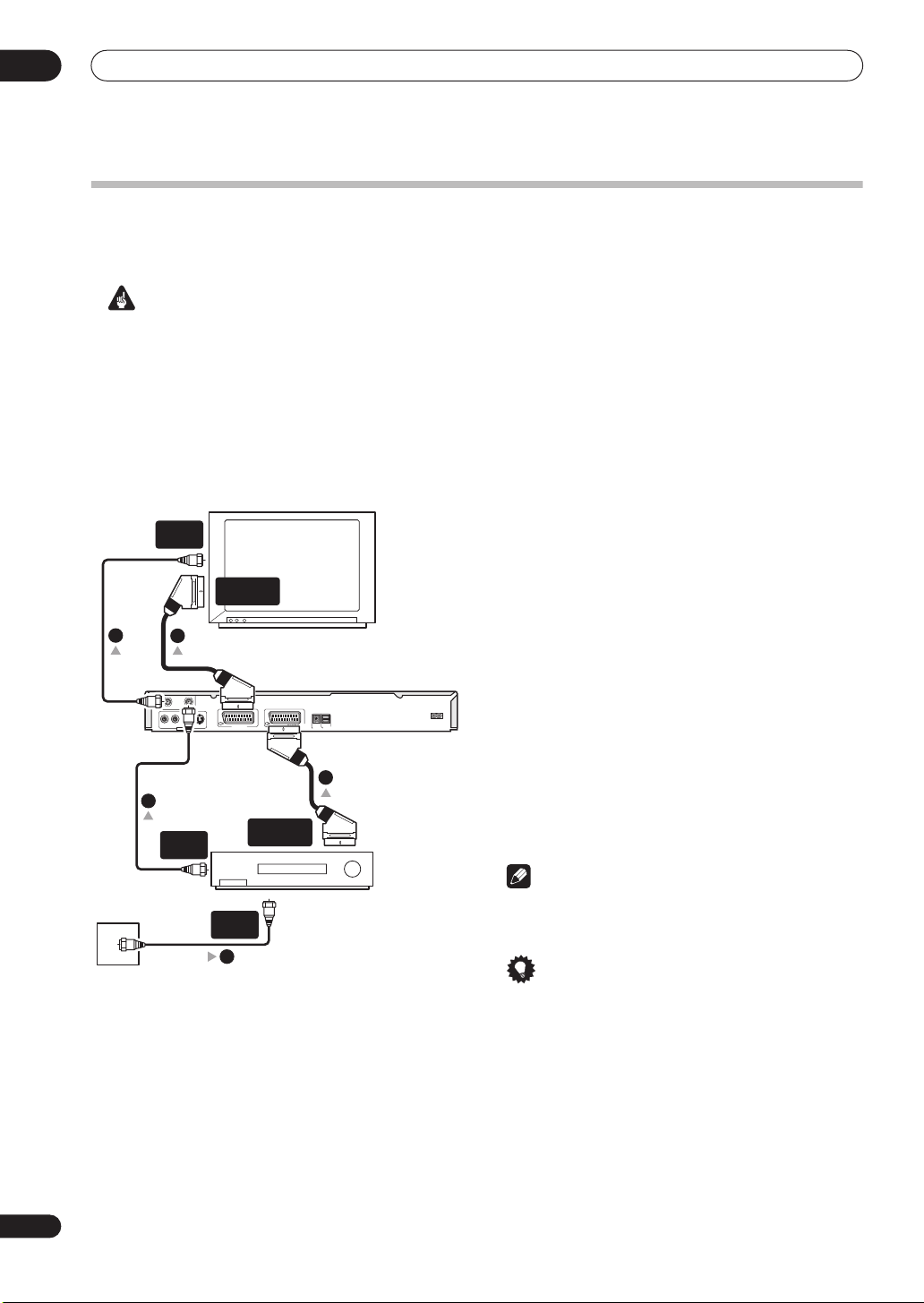
02
Anschlüsse
Einfacher Anschluss
Bei den nachfolgend beschriebenen Anschlüssen handelt es sich um grundlegende Anschlüsse, die es Ihnen
ermöglichen, Fernsehprogramme anzuschauen und aufzuzeichnen und Discs abzuspielen. Weitere Anschlussarten
werden ab der folgenden Seite beschrieben.
Wichtig
• Für diese Anschlüsse werden SCART-Kabel (nicht mitgeliefert) verwendet. Besitzt Ihr Fernsehgerät (oder
Videorecorder) keine SCART-Buchse, wenden Sie das auf der folgenden Seite beschriebene Anschlussverfahren
mit dem mitgelieferten Audio/Video-Kabel an.
• Die AV-Buchse
AV1(RGB)-TV
Stereo-Audio-Signale ausgeben. Der Anschluss
gewöhnliche Video-(FBAS)-, S-Video- und RGB-Video-Eingangssignale sowie analoge Stereo-Audio-Signale.
Angaben zur Einrichtung finden Sie unter
• Bevor Sie irgendwelche Anschlüsse an der Rückwand vornehmen oder ändern, sollten Sie sich vergewissern, dass
alle Komponenten ausgeschaltet und von der Netzsteckdose getrennt sind.
ANTENNA
IN
SCART AV
CONNECTOR
3
Antennen-/KabelfernsehAnschlussdose
2
ANTENNA
4
INOUT
RL
AUDIO
VIDEO
OUTPUT
ANTENNA
OUT
Fernseher
S-VIDEO
Videorecorder
ANTENNA
1
AV 1 (RGB) - TV
CONNECTOR
IN
kann gewöhnliche Video-(FBAS)-, S-Video- oder RGB-Video-Signale sowie analoge
AV2/AUTO START REC (INPUT 1/DECODER)
AV1 Out
auf Seite 104 und
AV2/L1 In
auf Seite 104.
akzeptiert
1 Schließen Sie das Kabel von der Antennen-/
Kabelfernsehbuchse an den Antenneneingang Ihres
Videorecorders an.
• Wenn Sie keinen Videorecorder in der Kette
anschließen, schließen Sie das Kabel an die Buchse
ANTENNA IN
dieses Recorders an, und gehen Sie
zum nächsten Schritt über.
2 Verbinden Sie den Antennenausgang Ihres
Videorecorders über ein HF-Antennenkabel (eines
mitgeliefert) mit der Buchse ANTENNA IN dieses
Recorders.
3 Verbinden Sie die Buchse ANTENNA OUT dieses
Recorders über ein weiteres HF-Antennenkabel mit
dem Antenneneingang Ihres Fernsehgeräts.
4 Verbinden Sie die AV-Buchse AV1(RGB)-TV dieses
AV 2/AUTO START REC
(INPUT 1/DECODER)
OPTICAL
IN
DIGITAL OUT
CONTROL
AC IN
Recorders über ein SCART-Kabel (nicht mitgeliefert)
5
mit der SCART-AV-Buchse Ihres Fernsehgeräts.
5 Verbinden Sie die AV-Buchse AV2/AUTO START
REC (INPUT 1/DECODER) über ein weiteres SCART-
SCART AV
Kabel mit einer SCART-AV-Buchse Ihres
Videorecorders.
Hinweis
• Wenn Sie eine der anderen Audio/VideoAnschlussarten verwenden möchten, lesen Sie die
Beschreibung auf der folgenden Seite durch.
Tipp
• Dieser Recorder besitzt eine ‚Durchgangs‘-Funktion,
die es Ihnen gestattet, ein Fernsehprogramm vom
eingebauten TV-Tuner dieses Recorders
aufzuzeichnen, während Sie ein Videoband auf Ihrem
Videorecorder abspielen. (Um diese Funktion im
Bereitschaftsmodus des Recorders zu benutzen,
Power Save
muss
Power Save
auf
Off
auf Seite 100).
eingestellt sein — siehe
14
Ge
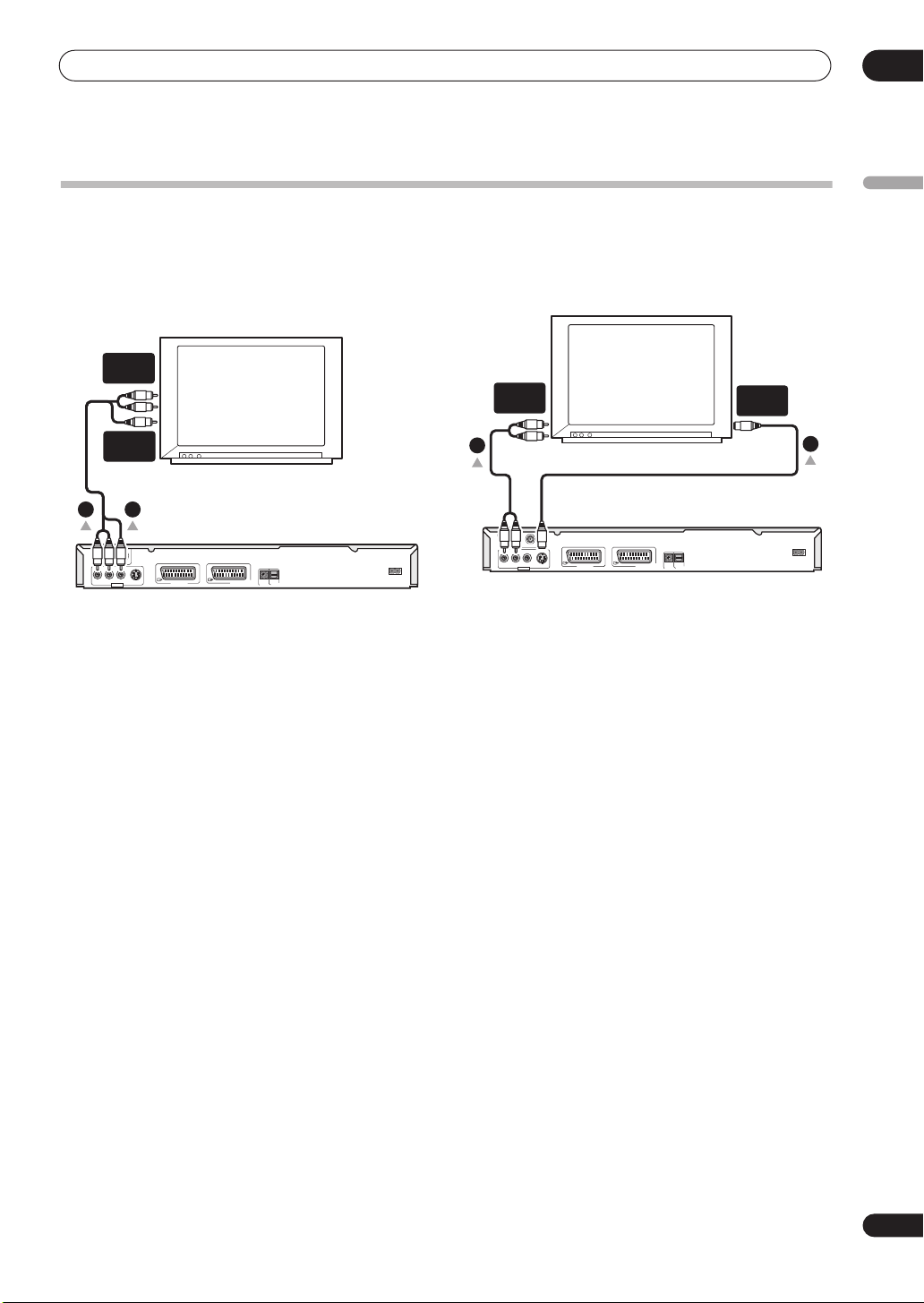
Anschlüsse
02
Verwendung anderer Audio/Video-Anschlussarten
Falls Sie Ihr Fernsehgerät nicht über die SCART-AV-Buchse an diesen Recorder anschließen können, besitzt er auch
normale Audio/Video-Ausgangsbuchsen sowie einen S-Video-Ausgang.
Verwendung des mitgelieferten Audio/
Video-Kabels
AUDIO
INPUT
VIDEO
INPUT
Fernseher
12
ANTENNA
INOUT
RL
AUDIO
VIDEO
S-VIDEO
OUTPUT
AV 1 (RGB) - TV
AV 2/AUTO START REC
(INPUT 1/DECODER)
OPTICAL
IN
DIGITAL OUT
CONTROL
1 Verbinden Sie die Buchse VIDEO OUTPUT mit
einem Videoeingang Ihres Fernsehgeräts.
Verwenden Sie den gelben Stecker des mitgelieferten
Audio/Video-Kabels für die Videoverbindung.
2 Verbinden Sie die Buchsen AUDIO OUTPUT mit
den entsprechenden Audioeingängen Ihres
Fernsehgeräts.
Verwenden Sie die roten und weißen Stecker des
mitgelieferten Audio/Video-Kabels für die
Audioverbindung. Achten Sie darauf, den linken und
rechten Ausgang mit den entsprechenden Eingängen zu
verbinden, um eine korrekte Stereoausgabe zu erzielen.
AC IN
Verwendung des S-Video-Ausgangs
AUDIO
INPUT
2
ANTENNA
RL
AUDIO
Fernseher
INOUT
OPTICAL
VIDEO
S-VIDEO
OUTPUT
AV 1 (RGB) - TV
AV 2/AUTO START REC
(INPUT 1/DECODER)
IN
DIGITAL OUT
CONTROL
1 Verbinden Sie die Buchse S-VIDEO OUTPUT über
ein S-Video-Kabel (nicht mitgeliefert) mit einem
S-Video Eingang Ihres Fernsehgeräts, Monitors (oder
anderen Geräts).
2 Verbinden Sie die Buchsen AUDIO OUTPUT mit
den entsprechenden Audioeingängen Ihres
Fernsehgeräts.
Sie können das mitgelieferte Audio/Video-Kabel
verwenden, ohne den gelben Videostecker
anzuschließen. Achten Sie darauf, den linken und
rechten Ausgang mit den entsprechenden Eingängen zu
verbinden, um eine korrekte Stereoausgabe zu erzielen.
S-VIDEO
INPUT
1
AC IN
Deutsch
15
Ge
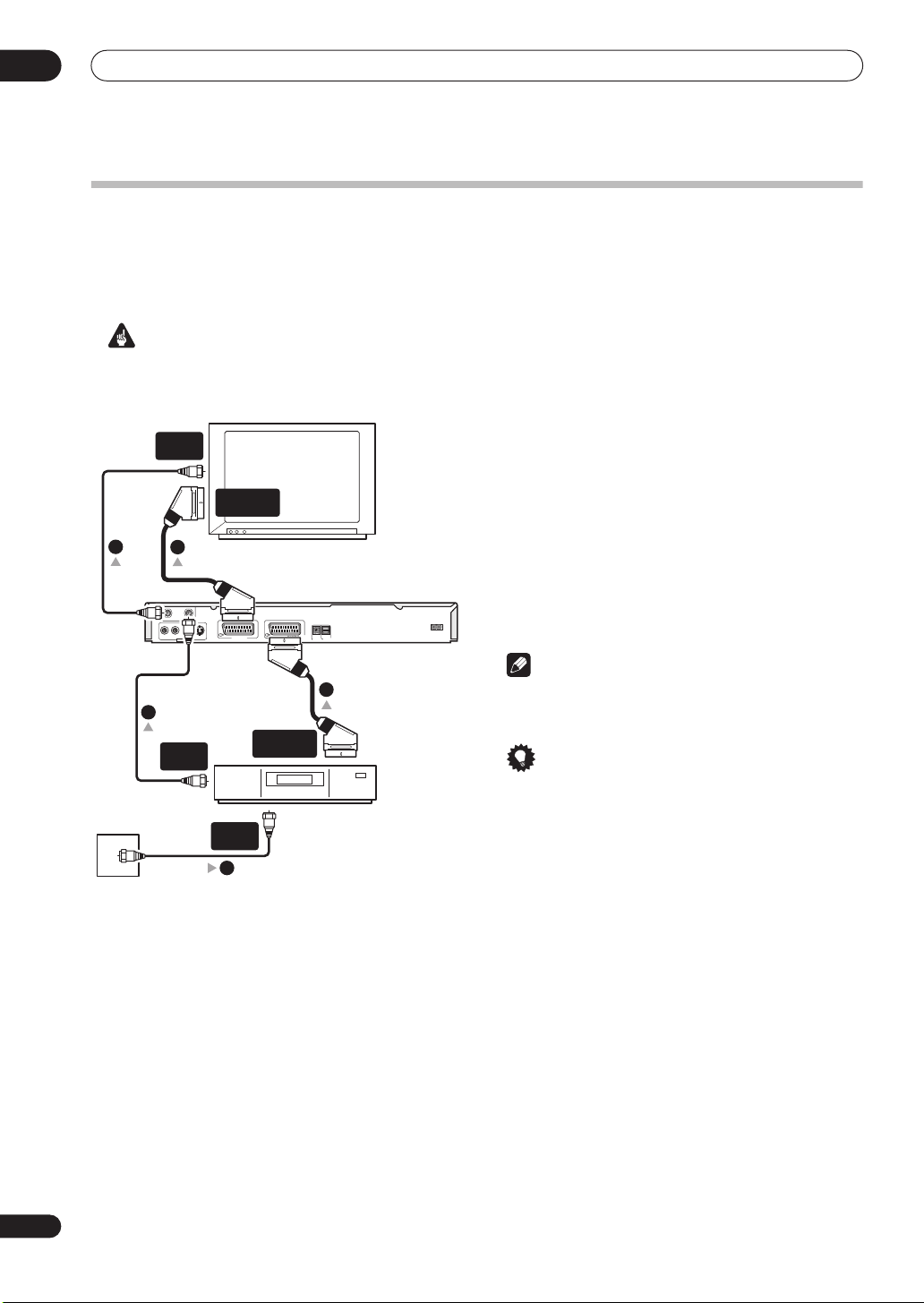
02
Anschlüsse
Anschluss an einen Kabeltuner oder Satellitenreceiver
Wenn Sie einen Kabel- oder Satellitenreceiver mit eingebautem Decoder besitzen, schließen Sie ihn gemäß der
Beschreibung auf dieser Seite an diesen Recorder und Ihr Fernsehgerät an. Wenn Sie einen getrennten Decoder für
Ihren Kabel-/Satellitenreceiver verwenden, schließen Sie ihn gemäß der Beschreibung auf der folgenden Seite an.
Das auf dieser Seite beschriebene Anschlussverfahren ermöglicht Folgendes:
• Aufzeichnung des gewünschten Kanals durch Einstellung am Kabel-/Satellitentuner.
Wichtig
• Schließen Sie diesen Recorder nicht ‚über‘ Ihren Videorecorder, Satellitenreceiver oder Kabeltuner an. Schließen
Sie jede Komponente stets direkt an Ihr Fernsehgerät oder Ihren AV-Verstärker/Receiver an.
1 Schließen Sie die HF-Antennenkabel gemäß der
Abbildung an.
ANTENNA
IN
SCART AV
CONNECTOR
1
2
Fernseher
ANTENNA
INOUT
RL
AUDIO
VIDEO
S-VIDEO
OUTPUT
AV 1 (RGB) - TV
AV 2/AUTO START REC
(INPUT 1/DECODER)
OPTICAL
IN
DIGITAL OUT
CONTROL
AC IN
Dadurch sind Sie in der Lage, Fernsehkanäle
anzuschauen und aufzuzeichnen.
2 Verbinden Sie die AV-Buchse AV1(RGB)-TV über
ein SCART-Kabel (nicht mitgeliefert) mit einer
SCART-AV-Buchse Ihres Fernsehgeräts.
Dadurch sind Sie in der Lage, Discs wiederzugeben.
3 Verbinden Sie die AV-Buchse AV2/AUTO START
REC (INPUT 1/DECODER) über ein weiteres SCARTKabel mit einer SCART-AV-Buchse Ihres Satelliten-/
Kabeltuners.
Dadurch sind Sie in der Lage, gescrambelte
Fernsehsendungen aufzuzeichnen.
1
ANTENNA
OUT
Antennen-/KabelfernsehAnschlussdose
ANTENNA
IN
1
3
SCART AV
CONNECTOR
Kabelbox/Satelliten-Receiver
Hinweis
• Die Abbildung zeigt SCART-Videoverbindungen, aber
Sie können wahlweise auch eine der anderen Audio/
Video-Verbindungen verwenden.
Tipp
• Dieser Recorder besitzt eine ‚Durchgangs‘-Funktion,
die es Ihnen gestattet, ein Fernsehprogramm vom
eingebauten TV-Tuner dieses Recorders
aufzuzeichnen, während Sie ein Videoband auf Ihrem
Videorecorder abspielen. (Um diese Funktion im
Bereitschaftsmodus des Recorders zu benutzen,
Power Save
muss
Power Save
auf
Off
auf Seite 100).
eingestellt sein — siehe
16
Ge
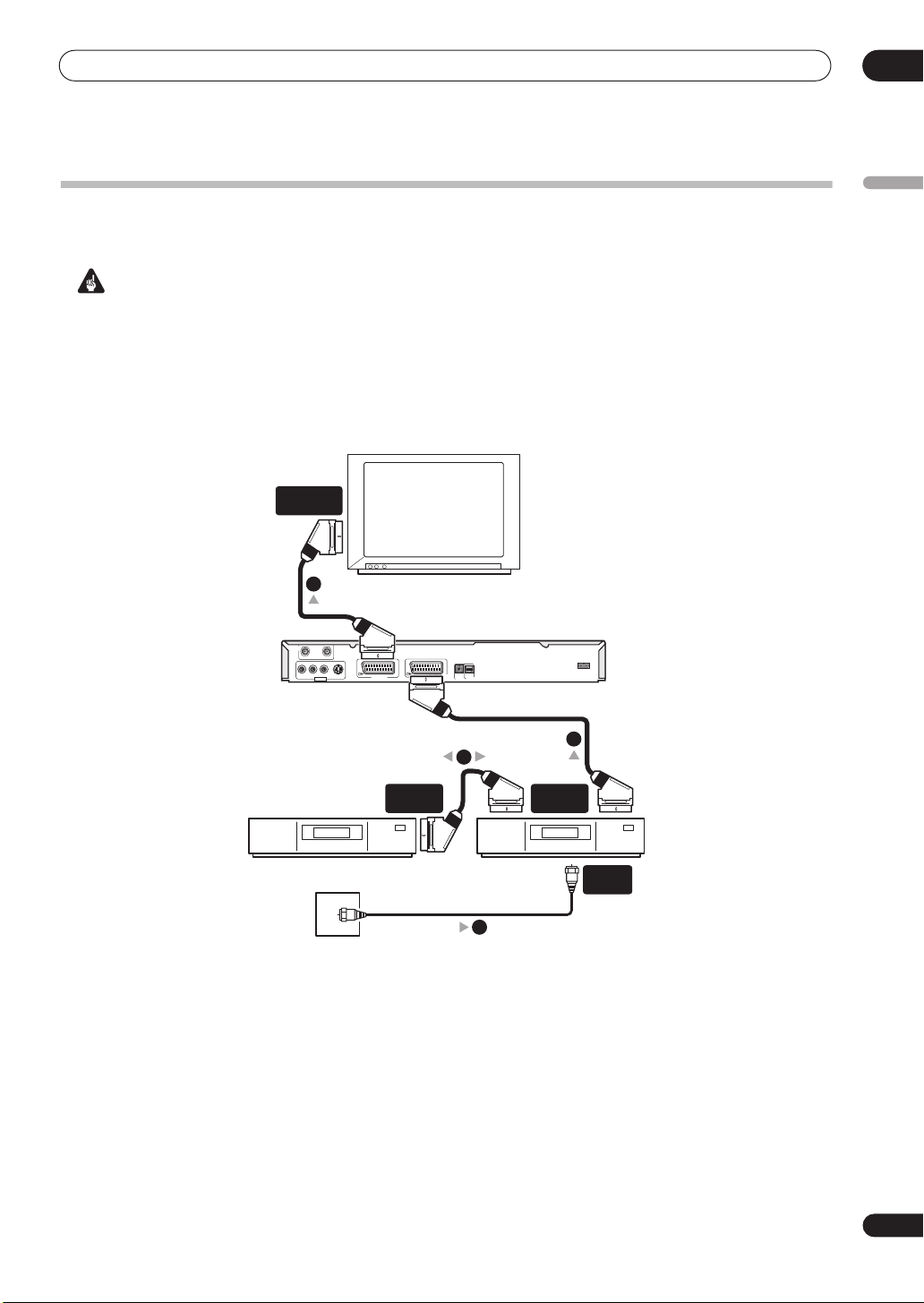
Anschlüsse
02
Anschluss eines externen Decoders (1)
Wenn Sie einen externen, dedizierten Decoder für Ihren Satelliten- oder Kabeltuner besitzen, verwenden Sie das auf
dieser Seite beschriebene Anschlussverfahren.
Wichtig
• Schließen Sie Ihren Decoder nicht direkt an diesen Recorder an.
• Die Informationen vom Decoder (z.B. in Bezug auf Gebührenfernsehdienste) sind nur dann sichtbar, wenn dieser
Recorder ausgeschaltet (im Bereitschaftsmodus) ist.
• Damit Timeraufnahmen auf diesem Recorder einwandfrei funktionieren, muss der Videorecorder/
Satellitenreceiver/Kabeltuner während der Aufnahme ebenfalls eingeschaltet sein.
• Bei diesem Anschlussverfahren ist es nicht möglich, ein Fernsehprogramm anzuschauen und gleichzeitig ein
anderes aufzuzeichnen.
SCART AV
CONNECTOR
4
Fernseher
ANTENNA
INOUT
RL
AUDIO
VIDEO
S-VIDEO
OUTPUT
AV 1 (RGB) - TV
AV 2/AUTO START REC
(INPUT 1/DECODER)
OPTICAL
IN
DIGITAL OUT
CONTROL
AC IN
Deutsch
SCART AV
CONNECTOR
Decoder
Antennen-/KabelfernsehAnschlussdose
1 Schließen Sie das Kabel von der Antennen-/
Kabelfernsehbuchse an den Antenneneingang Ihres
Videorecorders/Satellitenreceivers/Kabeltuners an.
2 Verbinden Sie Ihren Decoder über ein SCARTKabel (nicht mitgeliefert) mit Ihrem Videorecorder/
Satellitenreceiver/Kabeltuner.
Ausführlichere Angaben entnehmen Sie bitte der
Bedienungsanleitung Ihres Decoders.
3
2
SCART AV
CONNECTOR
Videorecorder/Satelliten-
Receiver/Kablebox
ANTENNA
IN
1
3 Verbinden Sie Ihren Videorecorder/
Satellitenreceiver/Kabeltuner über ein SCART-Kabel
mit der AV-Buchse AV2/AUTO START REC (INPUT 1/
DECODER) dieses Recorders.
4 Verbinden Sie die AV-Buchse AV1(RGB)-TV über
ein SCART-Kabel mit Ihrem Fernsehgerät.
17
Ge
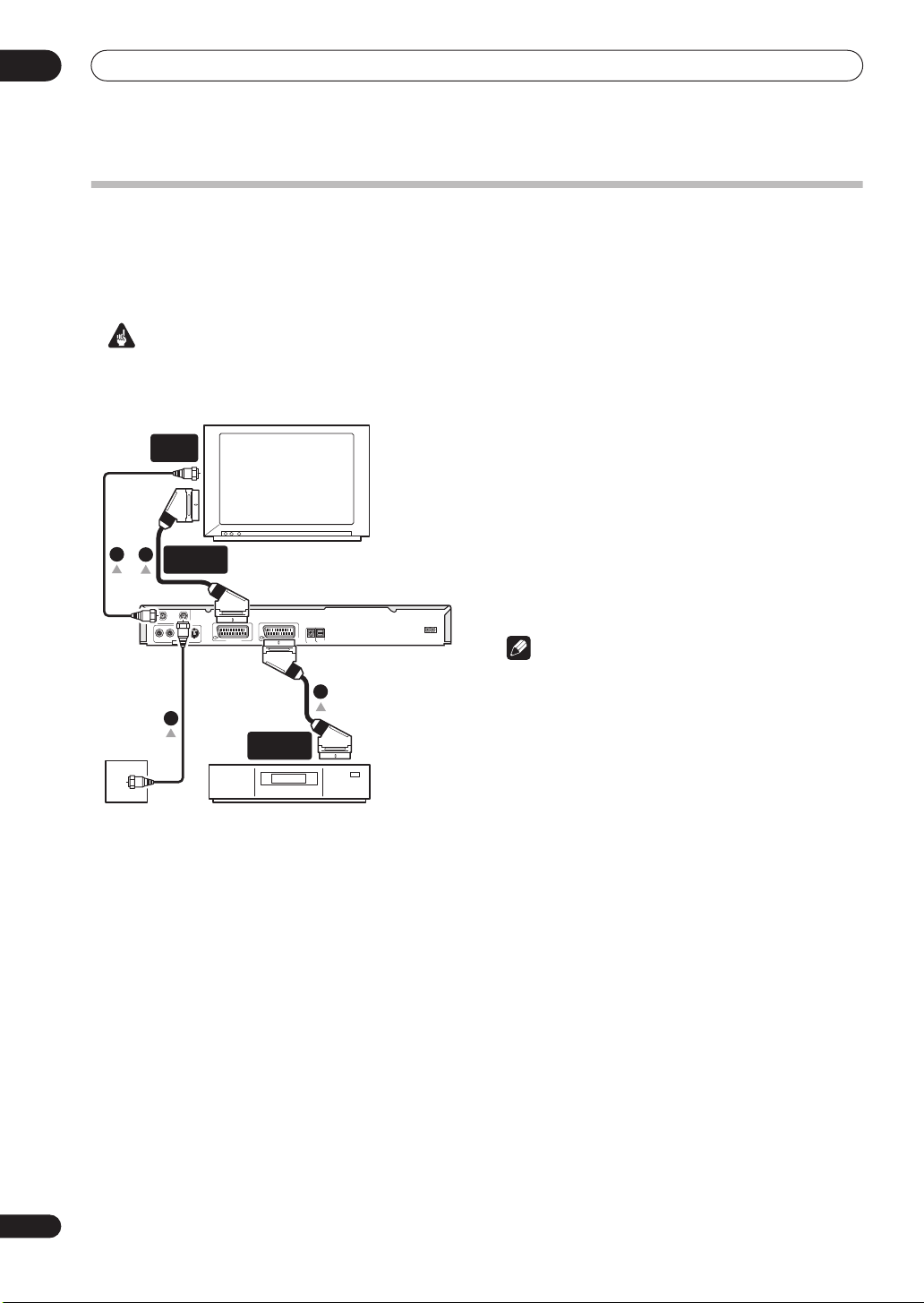
02
Anschlüsse
Anschluss eines externen Decoders (2)
Wenn Sie nur einen Decoder besitzen, schließen Sie diesen und Ihr Fernsehgerät gemäß der Beschreibung auf dieser
Seite an den Recorder an.
Das auf dieser Seite beschriebene Anschlussverfahren ermöglicht Folgendes:
• Aufzeichnung gescrambelter Fernsehsendungen, die mit dem eingebauten TV-Tuner des Recorders empfangen
werden.
Wichtig
• Schließen Sie diesen Recorder nicht ‚über‘ Ihren Videorecorder, Satellitenreceiver oder Kabeltuner an. Schließen
Sie jede Komponente stets direkt an Ihr Fernsehgerät oder Ihren AV-Verstärker/Receiver an.
1 Schließen Sie die HF-Antennenkabel gemäß der
Abbildung an.
ANTENNA
IN
2
ANTENNA
SCART AV
CONNECTOR
RL
AUDIO
VIDEO
OUTPUT
INOUT
S-VIDEO
1
1
Antennen-/KabelfernsehAnschlussdose
AV 1 (RGB) - TV
AV 2/AUTO START REC
(INPUT 1/DECODER)
SCART AV
CONNECTOR
CONTROL
IN
OPTICAL
DIGITAL OUT
3
Fernseher
AC IN
Decoder
Dadurch sind Sie in der Lage, Fernsehkanäle
anzuschauen und aufzuzeichnen.
2 Verbinden Sie die AV-Buchse AV1(RGB)-TV über
ein SCART-Kabel (nicht mitgeliefert) mit einer
SCART-AV-Buchse Ihres Fernsehgeräts.
Dadurch sind Sie in der Lage, Discs wiederzugeben.
3 Verbinden Sie die AV-Buchse AV2/AUTO START
REC (INPUT 1/DECODER) über ein weiteres SCARTKabel mit einer SCART-AV-Buchse Ihres Decoders.
Dadurch sind Sie in der Lage, gescrambelte
Fernsehsendungen aufzuzeichnen.
Hinweis
• Um dieses Anschlussverfahren zu benutzen, müssen
Sie die folgenden Einstellungen im Menü ‚Initial
Setup‘ durchführen:
– Setzen Sie den Posten
Setup‘ auf
Decoder
– Setzen Sie den Posten
AV2/L1 In
(siehe
Decoder
Kanäle auf dem Bildschirm
On
(siehe
Manual CH Setting
AV2/L1 In
im Menü ‚Initial
auf Seite 104).
für gescrambelte
Manual CH Setting
auf Seite 102).
auf
18
Ge
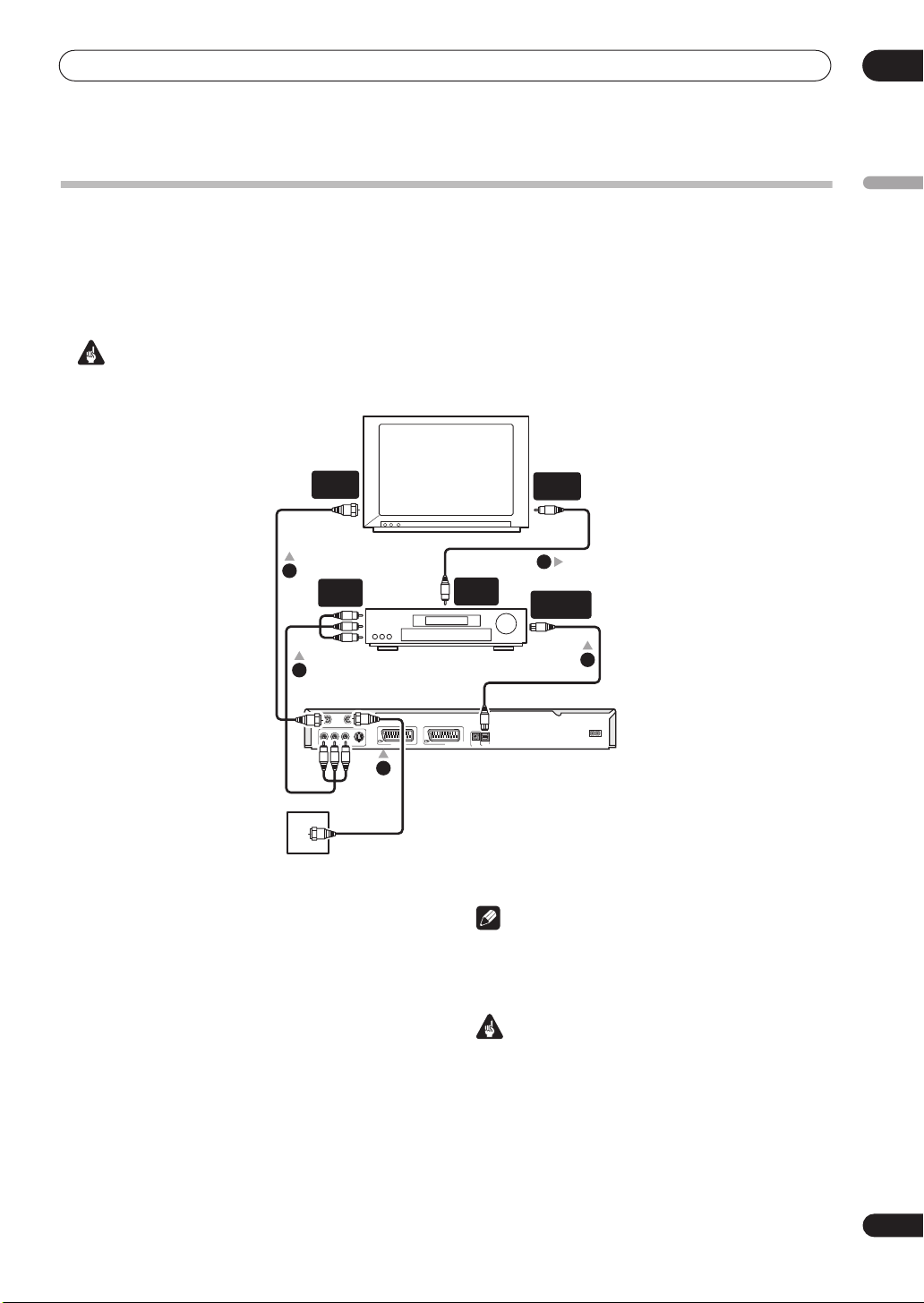
Anschlüsse
02
Anschluss an einen AV-Verstärker/Receiver
Um Mehrkanal-Surroundklang genießen zu können, müssen Sie diesen Recorder über den optischen Digitalausgang
mit einem AV-Verstärker/Receiver verbinden.
Zusätzlich zur digitalen Verbindung empfehlen wir, dass Sie auch die analogen Stereoanschlüsse verwenden, um mit
allen Discs und Signalquellen kompatibel zu sein.
Außerdem sollten Sie einen Videoausgang mit Ihrem AV-Verstärker/Receiver verbinden. Verwenden Sie dazu den
normalen Videoausgang (wie hier gezeigt) oder den S-Video-Ausgang.
Wichtig
• Wenn Sie den Recorder nicht richtig auf Ihren AV-Verstärker/Receiver abstimmen, geben die Lautsprecher u.U.
starkes Rauschen aus (siehe
Einstellungen für Audio Out
ANTENNA
IN
Fernseher
1
A/V
IN 1
ANTENNA
RL
AUDIO
OUTPUT
AV-Verstärker/AV-Receiver
INOUT
VIDEO
S-VIDEO
AV 1 (RGB) - TV
1
AV 2/AUTO START REC
(INPUT 1/DECODER)
3
auf Seite 106).
VIDEO
4
VIDEO
OUT
OPTICAL
IN
DIGITAL OUT
CONTROL
DIGITAL IN
OPTICAL
IN
2
AC IN
Deutsch
Antennen-/KabelfernsehAnschlussdose
1 Schließen Sie die HF-Antennenkabel gemäß der
Abbildung an.
Dadurch sind Sie in der Lage, Fernsehkanäle
anzuschauen und aufzuzeichnen.
2 Verbinden Sie eine der Buchsen DIGITAL OUT
OPTICAL dieses Recorders mit einem optischen
Digitaleingang Ihres AV-Verstärkers/Receivers.
Sie können dann Mehrkanal-Surroundklang hören.
3 Verbinden Sie die analogen Buchsen AUDIO
OUTPUT und VIDEO OUTPUT dieses Recorders mit
einem analogen Audio- und Videoeingang Ihres AVVerstärkers/Receivers.
4 Verbinden Sie den Videoausgang des AVVerstärkers/Receivers mit dem Videoeingang Ihres
Fernsehers.
Hinweis
• Die Abbildung zeigt die normalen Videoanschlüsse,
aber Sie können auch eine AV-Buchse oder eine
S-Video-Buchse verwenden, falls diese vorhanden
sind.
Wichtig
• Schließen Sie diesen Recorder nicht mit A/V-Kabeln
‚über‘ Ihren Videorecorder an, sondern verbinden Sie
ihn immer direkt mit Ihrem Fernsehgerät.
19
Ge
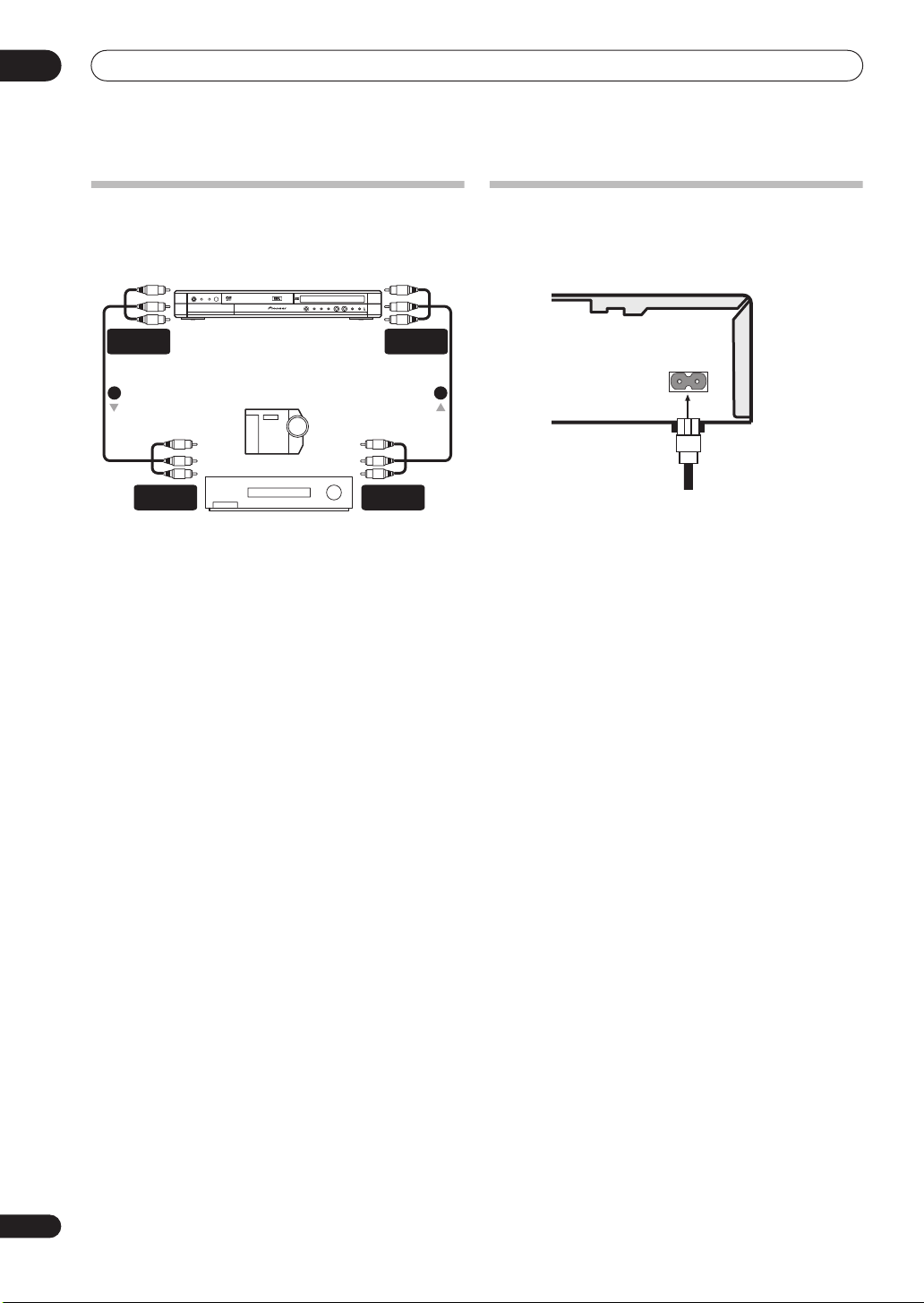
02
Anschlüsse
Anschluss anderer AV-Quellen
Anschluss eines Videorecorders oder
analogen Camcorders
AUDIO/VIDEO
OUTPUT
1 2
Analoger Camcorder
AUDIO/VIDEO
INPUT
Videorecorder
1 Verbinden Sie einen zusammengehörigen Satz
von Audio- und Videoausgängen Ihres
Videorecorders oder Camcorders mit einem
entsprechenden Satz von Eingängen an diesem
Recorder.
Dadurch sind Sie in der Lage, Bänder von Ihrem
Videorecorder oder Camcorder aufzunehmen.
• Sie können gewöhnliche Video- oder S-Video-Kabel
für die Videoverbindung verwenden.
• Die Buchsen an der Frontplatte eignen sich gut für
den Anschluss eines Camcorders.
2 Verbinden Sie einen zusammengehörigen Satz
von Audio- und Videoeingängen Ihres
Videorecorders oder Camcorders mit einem
entsprechenden Satz von Ausgängen an diesem
Recorder.
Dadurch sind Sie in der Lage, von diesem Recorder auf
Ihren Videorecorder oder Camcorder aufzunehmen.
• Sie können gewöhnliche Video- oder S-Video-Kabel
für die Videoverbindung verwenden.
• Wahlweise können Sie die SCART-Buchse
AUTO START REC (INPUT 1/DECODER)
und Ausgabe von Audio/Video-Signalen mit nur
einem SCART-Kabel verwenden.
AUDIO/VIDEO
INPUT
AUDIO/VIDEO
OUTPUT
AV2/
für die Ein-
Netzanschluss
Bevor Sie den Recorder zum ersten Mal ans Stromnetz
anschließen, vergewissern Sie sich, dass alle
Anschlüsse korrekt ausgeführt worden sind.
AC IN
1 Schließen Sie das eine Ende des mitgelieferten
Netzkabels an den Netzeingang AC IN und das
andere Ende an eine normale Netzsteckdose an.
20
Ge
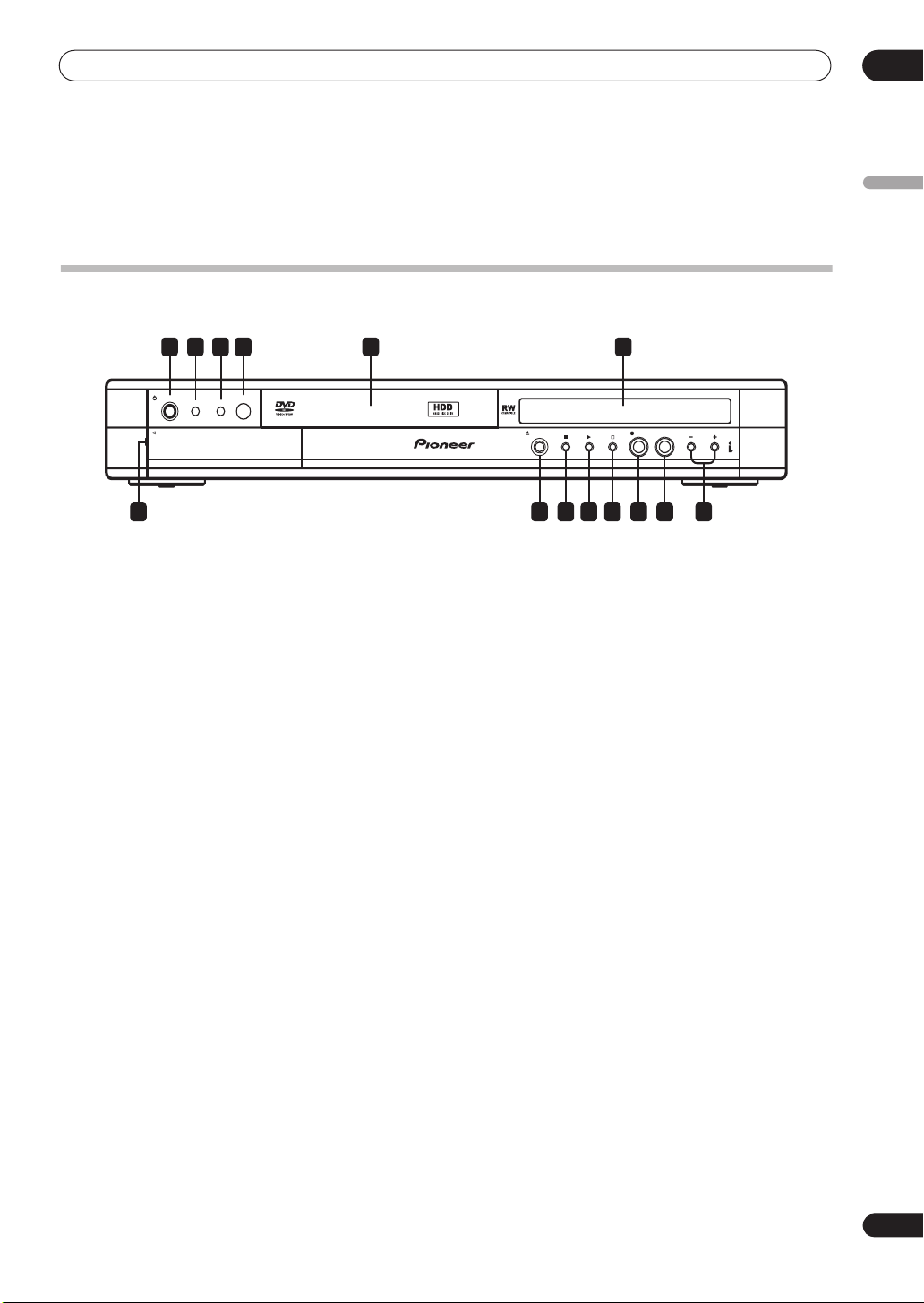
Bedienelemente und Anzeigen
03
Kapitel 3
Bedienelemente und Anzeigen
Frontplatte
1 2 3 4 65
STANDBY/ON
PULL-OPEN
1 STANDBY/ON
Drücken Sie diese Taste, um den Recorder ein- bzw. in
den Bereitschaftsmodus zu schalten.
2 HDD
Drücken Sie diese Taste, um die Festplatte (HDD) für die
Aufnahme oder Wiedergabe zu verwenden. Bei
aktivierter Festplatte leuchtet die Taste auf.
3 DVD
Drücken Sie diese Taste, um das DVD-Laufwerk für die
Aufnahme oder Wiedergabe zu verwenden. Bei
aktiviertem DVD-Laufwerk leuchtet die Taste auf.
4 Infrarot-Fernbedienungssensor
5 Disc-Fach
6 Frontplattendisplay
Einzelheiten finden Sie unter
7 +/–
(Seite 29, 31, 49)
Diese Tasten dienen zum Umschalten von
Fernsehkanälen, Überspringen von Kapiteln/Tracks usw.
DVDHDD
OPEN/CLOSE REC
ONE TOUCH COPY
71011121314 89
Display
(Seite 8)
auf Seite 22.
8 ONE TOUCH COPY
Durch Drücken dieser Taste wird der momentane Titel
auf eine DVD oder die Festplatte kopiert.
9 REC
Drücken Sie diese Taste zum Starten der Aufnahme.
10
Drücken Sie diese Taste zum Stoppen der Aufnahme.
11
Drücken Sie diese Taste zum Starten bzw. Fortsetzen der
Wiedergabe.
12
Drücken Sie diese Taste zum Stoppen der Wiedergabe.
13 OPEN/CLOSE
Drücken Sie diese Taste, um die Disclade aus-/
einzufahren.
14 Frontplatteneingänge
Öffnen Sie die Klappe durch Ziehen an der markierten
Stelle, um Zugang zu den Frontplatten-Eingangsbuchsen
zu erhalten. Diese Buchsen sind besonders praktisch,
um Camcorder und andere tragbare Geräte
anzuschließen.
(Seite 62)
(Seite 12)
Deutsch
21
Ge
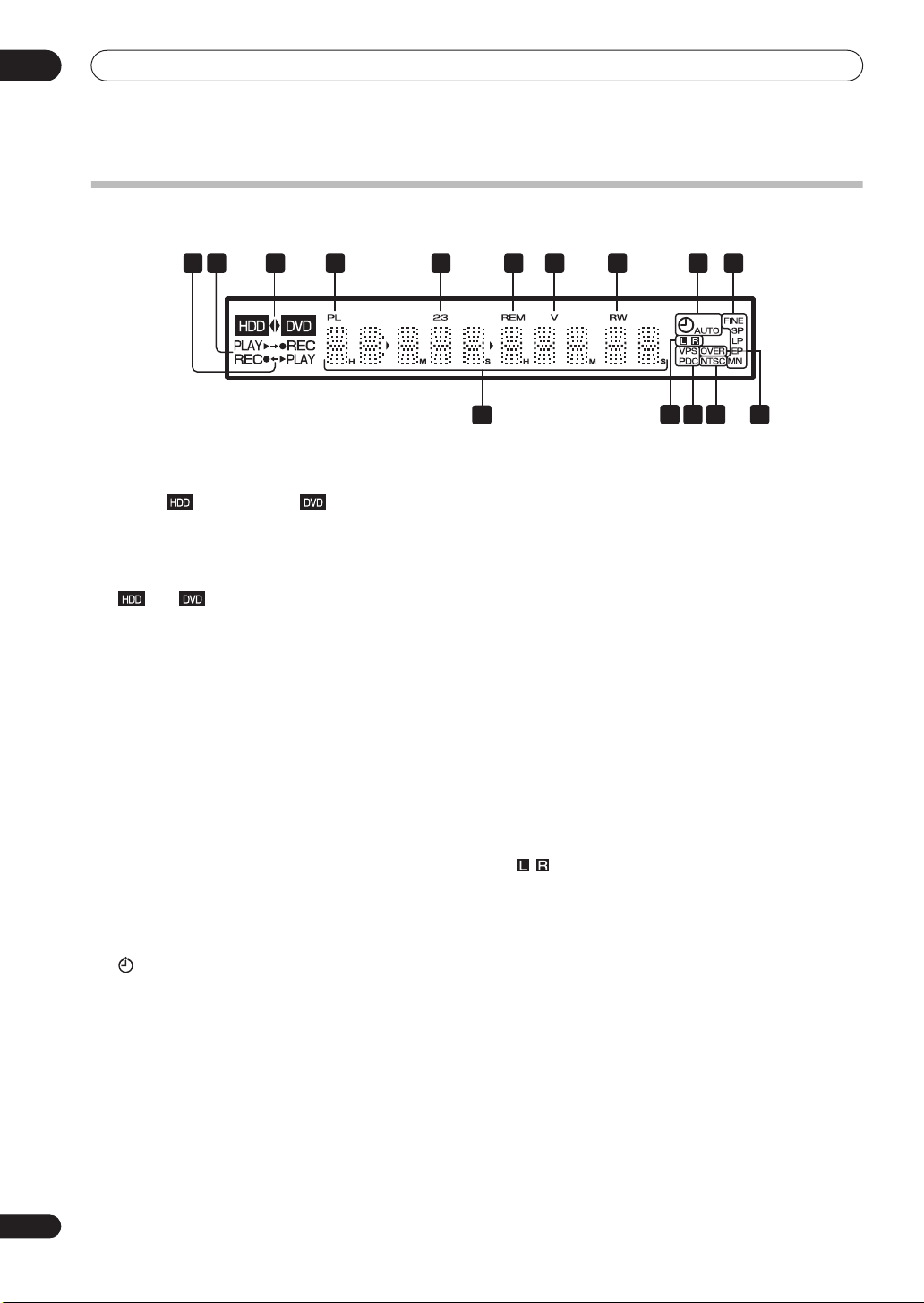
03
Bedienelemente und Anzeigen
Display
321
1
/
Die Pfeile zeigen die Kopierrichtung zwischen der
Festplatte ( ) und der DVD ( ) an.
2 PLAY / REC Anzeigen
Diese Anzeige leuchtet während der Aufnahme/
Wiedergabe und blinkt während der Aufnahme-/
Wiedergabe-Pause.
3
‚
die Aufnahme/Wiedergabe gewählt ist.
4 PL
Diese Anzeige leuchtet auf, wenn eine im VR-Modus
bespielte Disc eingelegt wird und der Recorder sich im
Playlistenmodus befindet.
52 3
Diese Anzeige zeigt den Fernbedienungsmodus an
(wenn nichts angezeigt wird, ist der
Fernbedienungsmodus 1 aktiviert).
6 REM
Diese Anzeige leuchtet auf, wenn das Zeichen-Display
die restliche Aufnahmezeit anzeigt.
7V
Diese Anzeige leuchtet auf, wenn eine nicht finalisierte
Videomodus-Disc eingelegt wird.
8R / RW
Diese Anzeige zeigt den Typ der eingelegten
bespielbaren DVD an: DVD-R oder DVD-RW.
9
(Seite 28)
‘ und ‚‘ zeigen an, dass die Festplatte oder DVD für
(Seite 79, 86)
(Seite 101)
(Seite 50)
Diese Anzeige leuchtet auf, wenn eine
Timeraufnahme programmiert worden ist. (Wenn am
Timer das DVD-Laufwerk oder die Festplatte gewählt
wurde, aber keine beschreibbare Disc eingelegt ist
bzw. keine Aufnahme auf die Fesplatte möglich ist,
blinkt die Anzeige.)
AUTO
(Seite 58)
Diese Anzeige leuchtet bei Aktivierung und während
der Auto-Start-Aufnahme auf.
4
5 6 7 8
9 10
11
10 Aufnahmequalitätsanzeigen
FINE
Diese Anzeige leuchtet auf, wenn der
Aufnahmemodus auf
eingestellt wird.
SP
Diese Anzeige leuchtet auf, wenn der
Aufnahmemodus auf
eingestellt wird.
LP
Diese Anzeige leuchtet auf, wenn der
Aufnahmemodus auf
eingestellt wird.
EP
Diese Anzeige leuchtet auf, wenn der
Aufnahmemodus auf
verlängerter Wiedergabezeit) eingestellt wird.
MN
Diese Anzeige leuchtet auf, wenn der
Aufnahmemodus auf
Aufnahmepegel) eingestellt wird.
11 Zeichenfeld
12
13 VPS / PDC
14 NTSC
15 OVER
(Seite 106)
Diese Anzeige zeigt an, welche Kanäle einer
Zweikanaltonsendung aufgezeichnet werden.
(Seite 50)
Diese Anzeige leuchtet auf, wenn während einer
Timeraufnahme mit aktivierter VPS/PDC-Funktion
eine VPS/PDC-Sendung empfangen wird.
Diese Anzeige leuchtet auf, wenn ein Video im NTSCFormat wiedergegeben wird.
(Seite 106)
Diese Anzeige leuchtet auf, wenn der analoge
Audioeingangspegel zu hoch ist.
1312 14 15
(Seite 47)
FINE
(höchste Qualität)
SP
(Standardwiedergabe)
LP
(Langzeit-Wiedergabe)
EP
(Wiedergabe mit
MN
(manueller
22
Ge
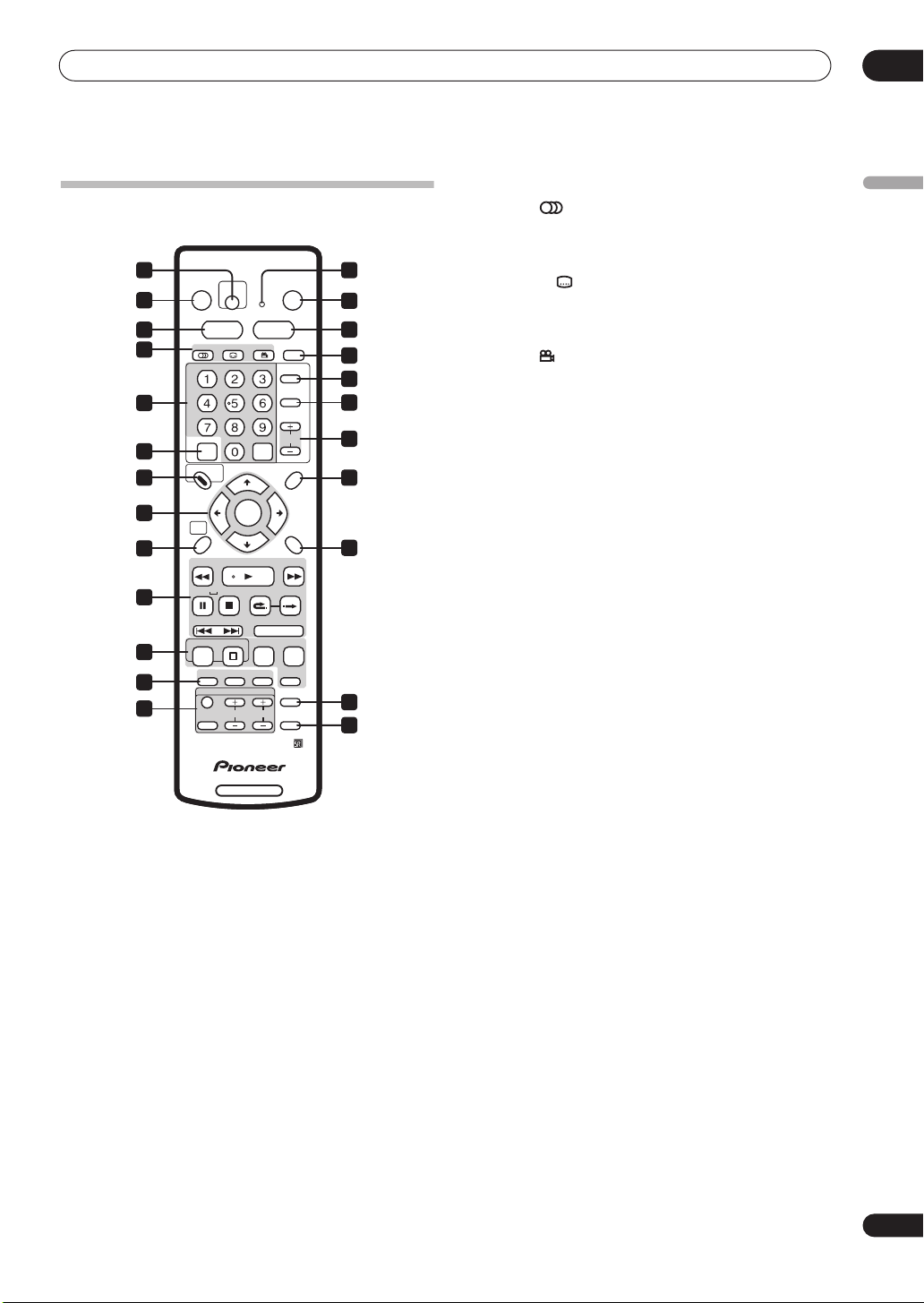
Bedienelemente und Anzeigen
03
Fernbedienung
1 2
STANDBY/ON ONE TOUCH
3
5
7
10
13
14
16
17
19
20
21
23
1 ONE TOUCH COPY
HDD DVD
SUBTITLE ANGLE PLAY MODE
AUDIO
GHI JKL MNO
PQRS TUV WXYZ
S
HOWVIEW
+
DISC NAVIGATOR PLAY LIST
TOP MENU MENU
HOME
MENU
REV SCAN PLAY FWD SCAN
PAUSE STOPOK SKIPCMBACK
CASE
PREV
SELECTION
REC
STOP REC REC MODE TIMER REC
DISC
HISTORY
TV CONTROL
INPUT
CHANNEL
SELECT
(Seite 62)
Durch Drücken dieser Taste wird der momentane Titel
auf eine DVD oder die Festplatte kopiert.
2 Fernbedienungsanzeige
Diese Anzeige leuchtet auf, wenn die Fernbedienung für
die Verwendung mit einem Fernsehgerät eingerichtet
(Seite 114) und der Fernbedienungsmodus eingestellt
wird (Seite 101).
3 STANDBY/ON
Drücken Sie diese Taste, um den Recorder ein- bzw. in
den Bereitschaftsmodus zu schalten.
4 OPEN/CLOSE
Drücken Sie diese Taste, um die Disclade aus-/
einzufahren.
5 HDD
(Seite 28)
Drücken Sie diese Taste, um die Festplatte (HDD) für die
Aufnahme oder Wiedergabe zu wählen.
6 DVD
(Seite 28)
Drücken Sie diese Taste, um das DVD-Laufwerk für die
Aufnahme oder Wiedergabe zu wählen.
COPY
DEF
ABC
CLEAR
ENTER
NEXT STEP/SLOW
NAVI
CHP
MARK
MARK
VOLUME
DVD RECORDER
OPEN/CLOSE
TV/DVD
INPUT
SELECT
CHANNEL
RETURN
EASY
TIMER
DISPLAY
TV DIRECT
REC
4
6
8
9
11
12
15
18
22
24
7 DVD-Wiedergabefunktionen
AUDIO
(Seite 29, 44, 45)
Dient zum Umschalten der Dialogsprache oder des
Kanals. (Im Stoppzustand des Recorders kann damit
das Tuner-Audiosignal umgeschaltet werden.)
SUBTITLE
(Seite 44)
Dient zum Anzeigen/Umschalten der auf
mehrsprachigen DVD-Video-Discs enthaltenen
Untertitel.
ANGLE
(Seite 45)
Dient zum Umschalten des Kamerawinkels auf Discs
mit Multi-Angle-Szenen.
8 PLAY MODE
(Seite 41)
Drücken Sie diese Taste, um das Menü ‚Play Mode‘ (für
Funktionen wie Suchlauf, Wiederholung und
Programmwiedergabe) aufzurufen.
9 TV/DVD
(Seite 30)
Drücken Sie diese Taste, um zwischen ‚TV-Modus‘, bei
dem Bild und Ton vom Tuner des Fernsehgeräts
kommen, und ‚DVD-Modus‘, bei dem Bild und Ton vom
Tuner des Recorders (oder von einem externen Eingang)
kommen, umzuschalten.
10 Alphanumerische Tasten und CLEAR
Verwenden Sie die Zifferntasten zur Wahl von Tracks/
Kapiteln/Titeln oder Kanälen usw. Die gleichen Tasten
können auch zur Eingabe von Namen, Discs usw.
verwendet werden.
CLEAR
Drücken Sie
, um eine Eingabe zu löschen und
erneut zu beginnen.
11 INPUT SELECT
(Seite 57)
Drücken Sie diese Taste, um den gewünschten Eingang
für die Aufnahme umzuschalten.
12 CHANNEL +/–
(Seite 29)
Drücken Sie diese Tasten, um den Kanal des
eingebauten TV-Tuners umzuschalten.
13 S
HOWVIEW
(Seite 53)
Drücken Sie diese Taste, und geben Sie dann mit den
Zifferntasten die ShowView-Programmierungsnummer
für Timeraufnahme ein.
14 DISC NAVIGATOR
(Seite 37, 77)
/ TOP MENU
(Seite
31)
Drücken Sie diese Taste, um den Bildschirm „Disc
Navigator“ oder das Hauptmenü aufzurufen, wenn eine
DVD-Video-Disc eingelegt ist.
15 PLAY LIST
(Seite 79, 86)
/ MENU
(Seite 31)
Drücken Sie diese Taste, um zwischen dem Original- und
Playlisteninhalt auf einer VR-Modus-Disc umzuschalten
bzw. das Discmenü anzuzeigen, wenn eine DVD-VideoDisc eingelegt ist.
16
///
(Cursortasten) und ENTER
Diese Tasten werden auf allen Bildschirmanzeigen zum
ENTER
Navigieren verwendet. Drücken Sie
, um die
momentan hervorgehobene Option auszuwählen.
17 HOME MENU
(Seite 33)
Drücken Sie diese Taste, um das Home-Menü
aufzurufen, von dem aus Sie alle Funktionen des
Recorders steuern können.
Deutsch
23
Ge
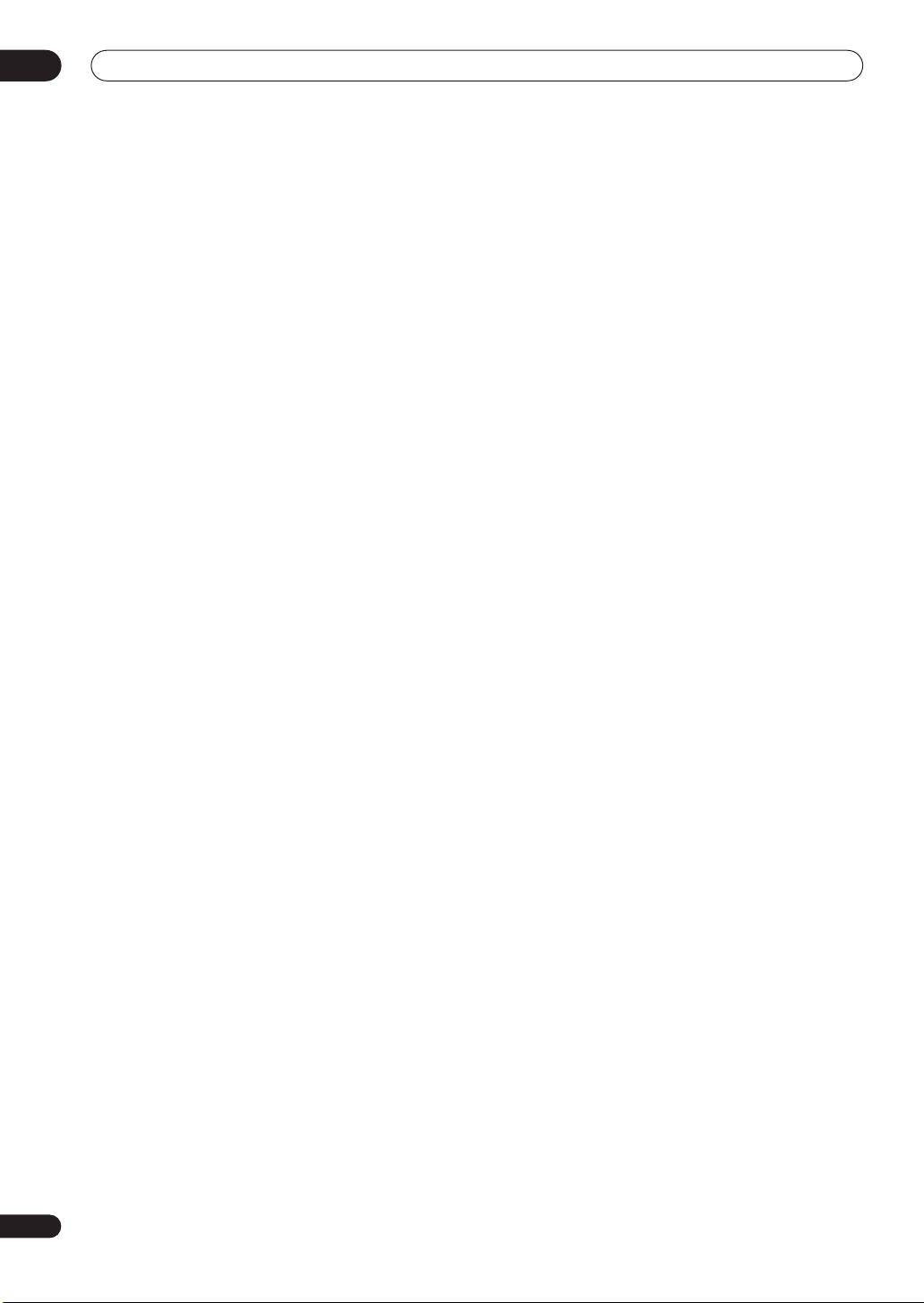
03
Bedienelemente und Anzeigen
18 RETURN
Drücken Sie diese Taste, um auf dem Bildschirmmenü
oder Display jeweils eine Stufe zurückzugehen.
19 Wiedergabe-Funktionstasten
REV SCAN / FWD SCAN (Seite 39)
Drücken Sie diese Tasten, um einen Rückwärts- oder
Vorwärtssuchlauf zu starten. Drücken Sie die Taste
erneut, um die Geschwindigkeit zu ändern.
PLAY
Drücken Sie diese Taste zum Starten der
Wiedergabe.
PAUSE
Drücken Sie diese Taste zum Unterbrechen der
Wiedergabe oder Aufnahme.
STOP
Drücken Sie diese Taste zum Stoppen der
Wiedergabe.
CM BACK (Werbespot-Rückwärtssprung)
Durch wiederholtes Drücken dieser Taste können Sie
bei der Bild-/Tonwiedergabe kotinuierlich in
Rückwärtsrichtung springen.
CM SKIP (Werbespot-Vorwärtssprung)
Durch wiederholtes Drücken dieser Taste können Sie
bei der Bild-/Tonwiedergabe kotinuierlich in
Vorwärtsrichtung springen.
PREV / NEXT
Drücken Sie diese Tasten, um zum vorhergehenden
bzw. nächsten Titel/Kapitel/Track/Ordner zu
springen, oder die vorhergehende bzw. nächste
Menüseite anzuzeigen.
STEP/SLOW (Seite 40)
Drücken Sie diese Tasten während der Wiedergabe,
um die Zeitlupenwiedergabe zu starten, oder
während der Pause, um das vorhergehende bzw.
nächste Video-Einzelbild anzuzeigen.
20 Aufnahme-Funktionstasten
REC
Drücken Sie diese Taste zum Starten der Aufnahme.
Durch wiederholtes Drücken können Sie die
Aufnahmezeit in 30-Minuten-Blöcken einstellen.
STOP REC
Drücken Sie diese Taste zum Stoppen der Aufnahme.
REC MODE
Drücken Sie diese Taste wiederholt, um den
Aufnahmemodus (Bildqualität) umzuschalten.
TIMER REC
Drücken Sie diese Taste, um eine Timeraufnahme
vom normalen Bildschirm ‚Timer Recording‘ aus
einzustellen.
EASY TIMER
Drücken Sie diese Taste, um eine Timeraufnahme
vom Bildschirm Easy Timer Recording aus
einzustellen.
(Seite 48)
(Seite 52)
(Seite 51)
(Seite 30)
(Seite 28)
21 DISC HISTORY
Drücken Sie diese Taste, um zusammenfassende
Informationen (Discname, restliche Aufnahmezeit
usw.) von den letzten 30 eingelegten bespielbaren
Discs anzuzeigen.
NAVI MARK
Drücken Sie diese Taste, um ein Miniaturbild des
aktuellen Titels für den Gebrauch auf dem Bildschirm
‚Disc Navigator‘ auszuwählen.
CHP MARK
Drücken Sie diese Taste, um während der VR-ModusDVD-RW-Disc- oder Festpatten-Wiedergabe/
Aufnahme eine Kapitelmarkierung einzufügen.
22 DISPLAY
Drücken Sie diese Taste zum Aufrufen/Umschalten die
Bildschirm-Informationsanzeigen.
23 TV CONTROL
Nach entsprechender Einrichtung können Sie mit diesen
Tasten Ihr Fernsehgerät bedienen.
24 TV DIRECT REC
Drücken Sie diese Taste, um den momentan an Ihrem
Fernsehgerät eingestellten Kanal aufzunehmen.
(Seite 91)
(Seite 38)
(Seite 83)
(Seite 34)
(Seite 114)
(Seite 49)
24
Ge
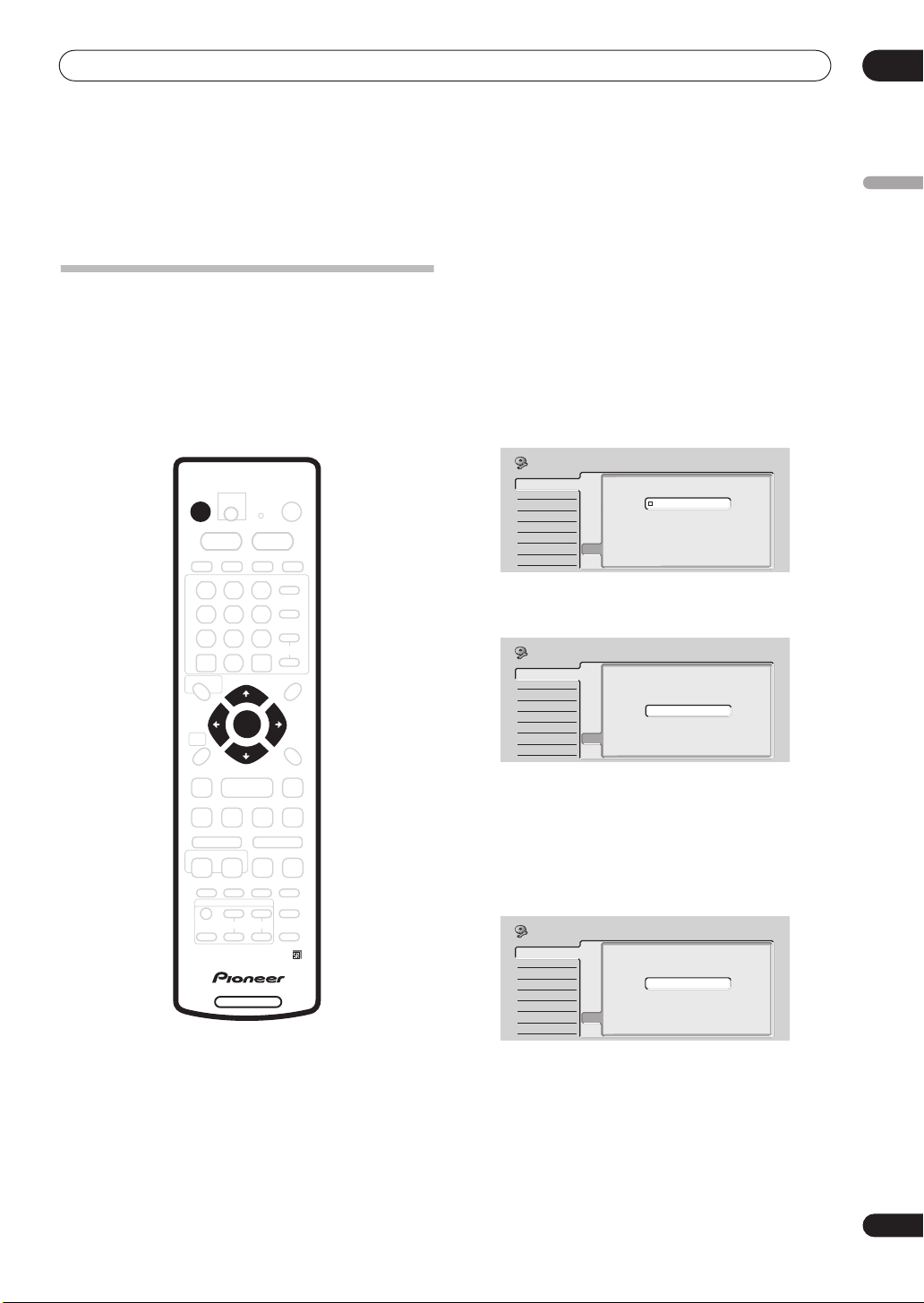
Die ersten Schritte
04
Kapitel 4
Die ersten Schritte
Einschalten und Einrichten
Wenn Sie den Recorder zum ersten Mal einschalten,
können Sie mit Hilfe der Funktion Setup Navigator
verschiedene Grundeinstellungen vornehmen. Diese
Funktion hilft Ihnen beim Einstellen der Uhr, des internen
Fernsehtuners sowie der Video- und Audioausgänge.
Wenn Sie den Recorder zum ersten Mal verwenden,
empfehlen wir Ihnen dringend, vor der Inbetriebnahme
des Recorders den Setup Navigator zu benutzen.
STANDBY/ON
ENTER
3 Wählen Sie mit Hilfe der Tasten
ab) die gewünschte Sprache aus, und drücken Sie
dann ENTER.
4 Drücken Sie ENTER, um mit Hilfe des SetupNavigators die Einrichtung zu starten.
• Wenn dieser Recorder über ein voll durchgepoltes
21-poliges SCART-Kabel mit einem kompatiblen
Fernsehgerät verbunden wird, braucht er ein paar
Sekunden, um Informationen über Land,
Bildschirmformat und Sprache herunterzuladen.
(Schlagen Sie bezüglich der Kompatibilität in der
Bedienungsanleitung Ihres Fernsehgeräts nach.)
/
(Cursor auf/
Initial Setup
Basic
Tuner
Video In/Out
Audio In
Audio Out
Language
Recording
Playback
Initial Setup
Basic
Tuner
Video In/Out
Audio In
Audio Out
Language
Recording
Playback
Language
Clock Set
Input Line System
On Screen Display
Front Panel Display
Power Save
Remote Control Set
Setup NavigatorSetup Navigator
Clock Set
Input Line System
On Screen Display
Front Panel Display
Power Save
Remote Control Set
Setup NavigatorSetup Navigator
English
français
Deutsch
Italiano
Español
Complete this setup before you
start using your recorder.
Start
Cancel
Please use the Initial Setup if you
want to make more detailed settings.
Deutsch
DVD RECORDER
1 Schalten Sie Ihr Fernsehgerät ein, und stellen Sie
den Videoeingang auf diesen Recorder ein.
2 Drücken Sie die Taste
STANDBY/ON an der
Fernbedienung oder an der Frontplatte, um den
Recorder einzuschalten.
Wenn Sie den Recorder zum ersten Mal einschalten,
sollte der Bildschirm Setup Navigator auf Ihrem
Fernsehgerät erscheinen. (Falls der Setup Navigator
nicht erscheint, können Sie auch vom Menü Initial Setup
aus auf ihn zugreifen; siehe Seite 101).
• Wenn Sie den Setup-Navigator nicht benutzen
möchten, drücken Sie
Cancel
, und drücken Sie dann
(Cursor ab) zur Wahl von
ENTER
, um den
Setup-Navigator zu beenden.
5 Wählen Sie die Einstellung für Auto Channel
Setting (‚Auto Scan‘ oder ‚Download from TV‘) oder
‚Do not set‘, und drücken Sie dann ENTER.
Initial Setup
Basic
Tuner
Video In/Out
Audio In
Audio Out
Language
Recording
Playback
• Wählen Sie
Auto Channel Setting
Clock Set
Input Line System
On Screen Display
Front Panel Display
Power Save
Remote Control Set
Setup NavigatorSetup Navigator
Do not set
Auto Scan
Download from TV
Do not set
, wenn Sie die
Kanaleinstellung überspringen wollen (z.B. weil sie
bereits eingestellt worden sind).
25
Ge
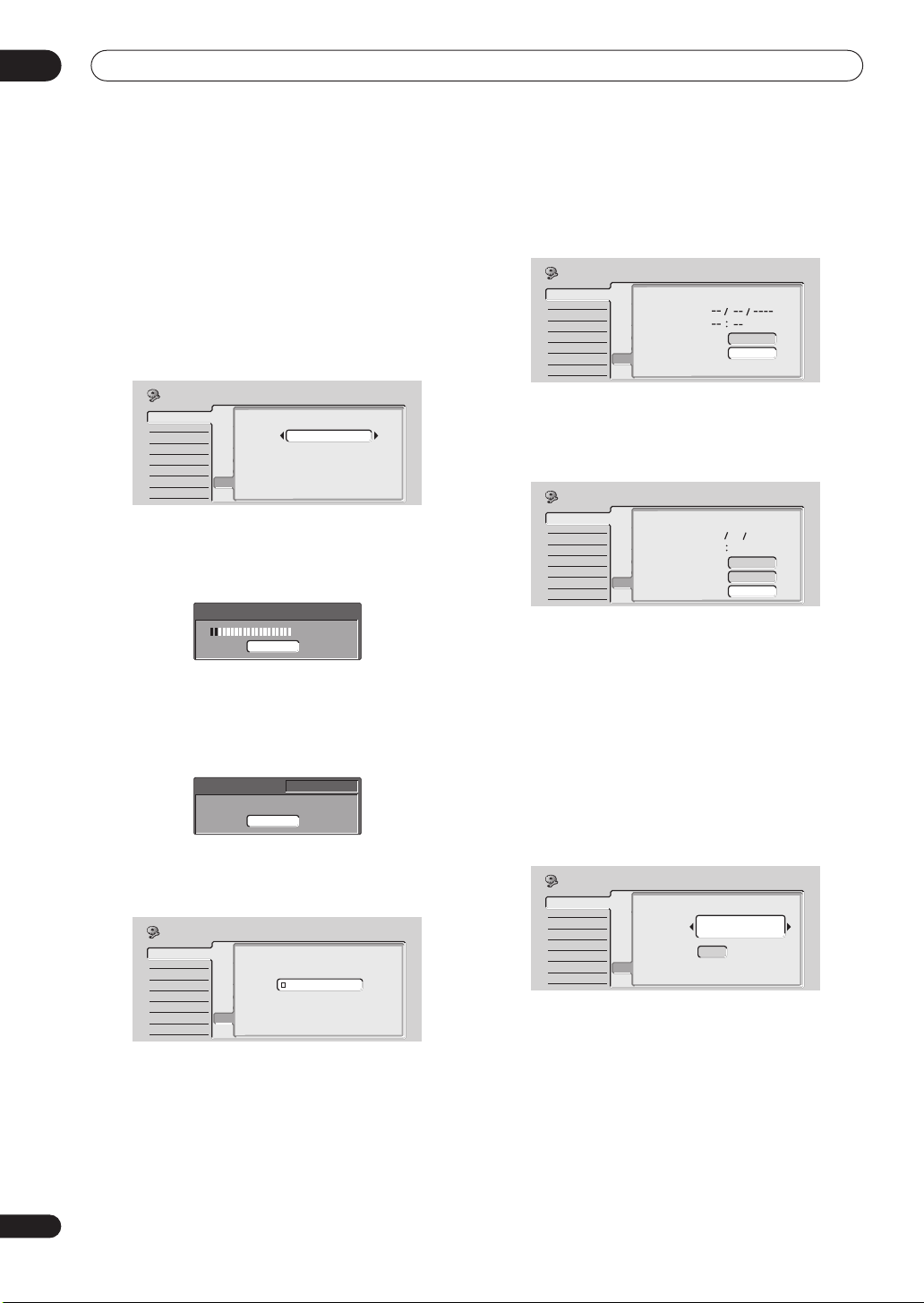
04
Die ersten Schritte
• Sie können die Funktion
Download from TV
nur
dann benutzen, wenn Sie diesen Recorder über ein
voll durchgepoltes 21-poliges SCART-Kabel mit dem
an die Buchse
AV1(RGB)-TV
angeschlossenen
Fernsehgerät verbinden, und wenn Ihr Fernsehgerät
diese Funktion unterstützt (weitere Einzelheiten
entnehmen Sie bitte der Bedienungsanleitung Ihres
Fernsehgeräts).
• Wählen Sie mit Hilfe der Tasten
/
(Cursor
links/rechts) Ihr Land aus, und drücken Sie dann
ENTER.
Initial Setup
Basic
Tuner
Video In/Out
Audio In
Audio Out
Language
Recording
Playback
Country Selection
Clock Set
Input Line System
Country
On Screen Display
Front Panel Display
Power Save
Remote Control Set
Setup NavigatorSetup Navigator
Austria
• Automatische Kanaleinstellung
Die Option
Auto Scan
führt einen automatischen
Suchlauf durch und belegt die Speicherplätze mit den
empfangenen Kanälen.
Tuning
32/213
Cancel
• Herunterladen der Kanäle von Ihrem
Fernsehgerät
Benutzen Sie die Option
Download from TV
, um alle
Kanäle, die auf Ihrem Fernsehgerät eingestellt ist,
herunterzuladen.
Downloading
Cancel
Pr 5
6 Wählen Sie ‚Auto‘ für automatische
Zeiteinstellung oder ‚Manual‘, um die Uhrzeit
manuell einzustellen, und drücken Sie dann ENTER.
Initial Setup
Basic
Tuner
Video In/Out
Audio In
Audio Out
Language
Recording
Playback
Clock Setting
Clock Set
Input Line System
On Screen Display
Front Panel Display
Power Save
Remote Control Set
Setup NavigatorSetup Navigator
Auto
Manual
Stellen Sie ‚Clock Set CH‘ auf die
Speichernummer eines Kanals ein, der ein
Zeitsignal sendet, bewegen Sie dann den Cursor
nach unten auf ‚Start‘, und drücken Sie ENTER.
Initial Setup
Auto Clock Setting
Basic
Tuner
Video In/Out
Audio In
Audio Out
Language
Recording
Playback
Clock Set
Input Line System
Date
On Screen Display
Time
Front Panel Display
Power Save
Clock Set CH
Remote Control Set
Setup NavigatorSetup Navigator
Pr 1
Start
Der Recorder braucht eine kleine Weile, um die Zeit
einzustellen. Nachdem Sie sich vergewissert haben,
dass die Zeit eingestellt worden ist, wählen Sie
um fortzufahren.
Initial Setup
Auto Clock Setting
Basic
Tuner
Video In/Out
Audio In
Audio Out
Language
Recording
Playback
Clock Set
Input Line System
Date
On Screen Display
Time
Front Panel Display
Power Save
Clock Set CH
Remote Control Set
Setup NavigatorSetup Navigator
THU
11 20
0101 2004
Pr 1
Start
Next
Falls die Zeit nicht automatisch eingestellt werden
konnte, drücken Sie
RETURN
, um zum
vorhergehenden Bildschirm zurückzukehren, und
wählen Sie
Manual
.
• Manuelle Zeiteinstellung (Manual)
Falls es in Ihrem Gebiet keinen Sender gibt, der
Zeitsignale sendet, können Sie die Uhrzeit auch
manuell einstellen.
Wählen Sie mit Hilfe der Tasten
/
(Cursor
links/rechts) Ihre Zeitzone aus.
Sie können die Zeitzone einstellen, indem Sie eine
Stadt oder eine Zeit relativ zur Weltzeit (GMT)
auswählen.
Initial Setup
Basic
Tuner
Video In/Out
Audio In
Audio Out
Language
Recording
Playback
Manual Clock Setting
Clock Set
Input Line System
On Screen Display
Time Zone
Front Panel Display
Power Save
Summer Time
Remote Control Set
Setup NavigatorSetup Navigator
Austria
Vienna
Off
1/2
Next
,
26
Ge
• Automatische Zeiteinstellung (Auto)
Manche Fernsehsender senden Zeitsignale
zusammen mit dem Programm. Der Recorder kann
diese Signale benutzen, um die Uhrzeit automatisch
einzustellen.
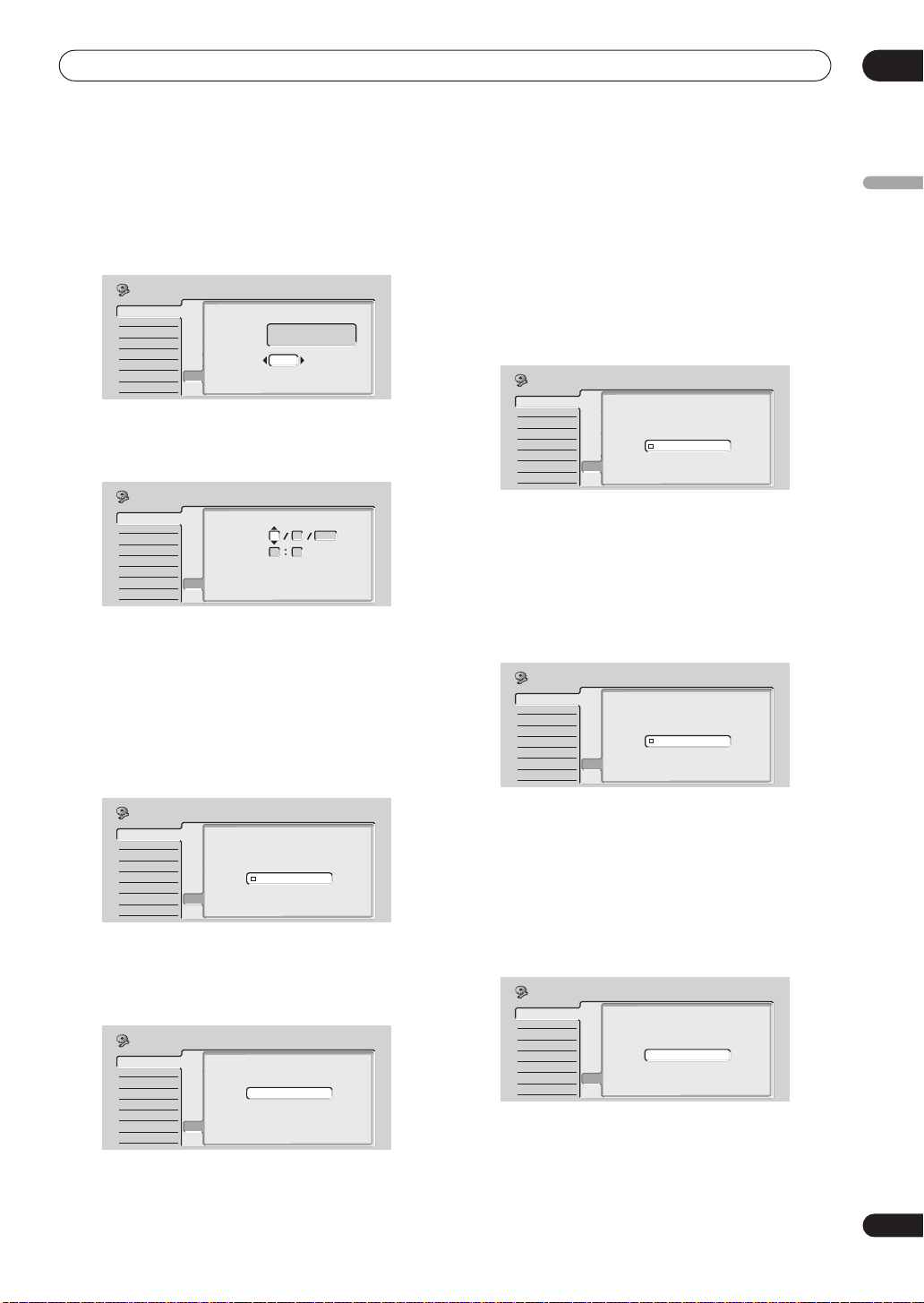
Die ersten Schritte
04
Drücken Sie (Cursor ab), wählen Sie mit den
/
Tasten
(Cursor links/rechts) ‚On‘ oder ‚Off‘
für Sommerzeit, und drücken Sie dann ENTER.
Wählen Sie On, wenn für Ihr Gebiet momentan
Sommerzeit gilt.
Initial Setup
Basic
Tuner
Video In/Out
Audio In
Audio Out
Language
Recording
Playback
Manual Clock Setting
Clock Set
Input Line System
On Screen Display
Time Zone
Front Panel Display
Power Save
Summer Time
Remote Control Set
Setup NavigatorSetup Navigator
Austria
Vienna
On
1/2
Stellen Sie das Datum (Tag/Monat/Jahr) und die
Uhrzeit ein, und drücken Sie dann ENTER, um alle
Einstellungen einzugeben.
Initial Setup
Basic
Tuner
Video In/Out
Audio In
Audio Out
Language
Recording
Playback
Manual Clock Setting
Clock Set
Input Line System
On Screen Display
Front Panel Display
Power Save
Remote Control Set
Setup NavigatorSetup Navigator
Date
Time
Time Zone
Summer Time
THU
01 01 2004
00 00
Austria
Vienna
On
2/2
Ändern Sie den Wert im hervorgehobenen Feld mit
/
den Tasten
Benutzen Sie die Tasten
(Cursor auf/ab).
/
(Cursor links/rechts),
um die einzelnen Felder anzufahren.
• Durch Drücken von
RETURN
können Sie im SetupNavigator jederzeit auf den vorhergehenden
Bildschirm zurückschalten.
7 Wählen Sie das Bildschirmformat Ihres
Fernsehgeräts: ‚Standard (4:3)‘ oder ‚Wide (16:9)‘.
Wählen Sie mit den Tasten
Connected
Option
Sie dann
ENTER
• Wenn Sie hier
oder
.
Not Connected
Einrichtung beendet. Drücken Sie
Setup-Navigator zu beenden, oder wählen Sie
, wenn Sie zurückgehen und den Vorgang
Back
/
(Cursor auf/ab) die
Not Connected
wählen, ist die
ENTER
, und drücken
, um den
Go
erneut durchführen möchten.
• Wählen Sie die digitalen Audioformate, mit denen Ihr
AV-Verstärker/Receiver kompatibel ist.
Initial Setup
Basic
Tuner
Video In/Out
Audio In
Audio Out
Language
Recording
Playback
Wählen Sie mit den Tasten
Dolby Digital, Dolby Digital, DTS
Option
, und drücken Sie dann
only
AV Amp Compatibility
Clock Set
Input Line System
On Screen Display
Front Panel Display
Power Save
Remote Control Set
Setup NavigatorSetup Navigator
/
ENTER
Dolby Digital
Dolby Digital, DTS
PCM only
(Cursor auf/ab) die
oder
.
PCM
• Schlagen Sie in der Bedienungsanleitung Ihres AVVerstärkers/Receivers nach, wenn Sie nicht sicher
sind, mit welchem Format er kompatibel ist.
9 Ist Ihr AV-Verstärker/Receiver mit digitalen
96-kHz-PCM-Audiosignalen kompatibel?
Initial Setup
Basic
Tuner
Video In/Out
Audio In
Audio Out
Language
Recording
Playback
96kHz PCM Compatible
Clock Set
Input Line System
On Screen Display
Front Panel Display
Power Save
Remote Control Set
Setup NavigatorSetup Navigator
Compatible
Not Compatible
Don't Know
Deutsch
Initial Setup
TV Screen Size
Basic
Tuner
Video In/Out
Audio In
Audio Out
Language
Recording
Playback
Wählen Sie die gewünschte Option mit den Tasten
(Cursor auf/ab) aus, und drücken Sie dann
Clock Set
Input Line System
On Screen Display
Front Panel Display
Power Save
Remote Control SetSetup Navigator
Setup Navigator
Wide (16:9)
Standard (4:3)
ENTER
/
.
8 Ist der Recorder an einen AV-Verstärker/Receiver
für digitale Audio-Signale angeschlossen?
Initial Setup
AV Amp Digital Connect
Basic
Tuner
Video In/Out
Audio In
Audio Out
Language
Recording
Playback
Clock Set
Input Line System
On Screen Display
Front Panel Display
Power Save
Remote Control Set
Setup NavigatorSetup Navigator
Connected
Not Connected
Wählen Sie mit den Tasten
Compatible, Not Compatible
Option
, und drücken Sie dann
Know
/
(Cursor auf/ab) die
, oder
ENTER
.
Don‘t
• Schlagen Sie in der Bedienungsanleitung Ihres AVVerstärkers/Receivers nach, wenn Sie nicht sicher
sind.
10 Drücken Sie ENTER, um den Setup-Navigator zu
beenden, oder wählen Sie ‚Go Back‘, wenn Sie den
Vorgang erneut durchführen möchten.
Initial Setup
Basic
Tuner
Video In/Out
Audio In
Audio Out
Language
Recording
Playback
Clock Set
Input Line System
Setup is complete!
On Screen Display
Enjoy using your DVD recorder!
Front Panel Display
Power Save
Remote Control Set
Setup NavigatorSetup Navigator
Finish Setup
Go Back
Damit ist die Grundeinrichtung mit dem Setup-Navigator
abgeschlossen.
27
Ge
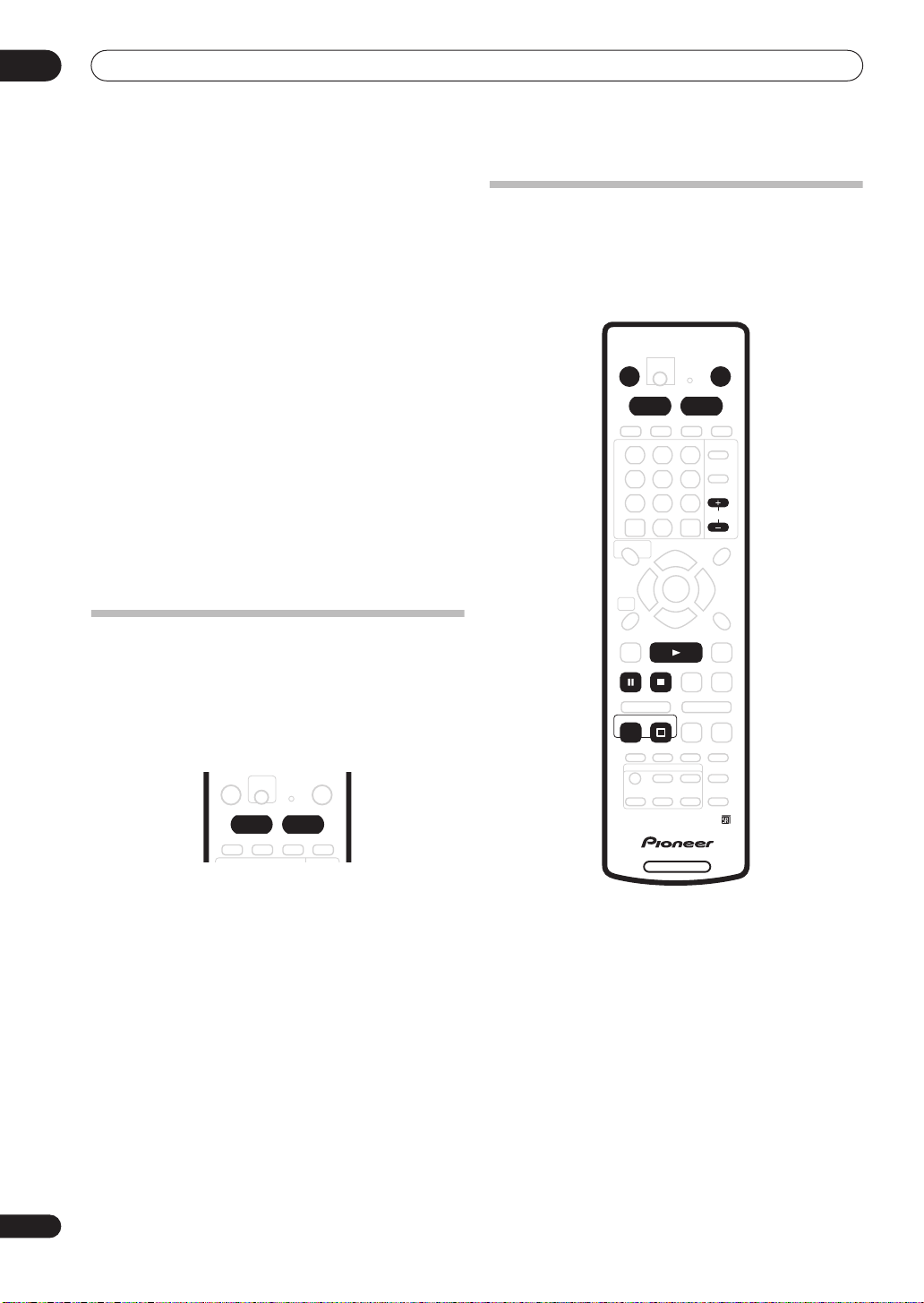
04
Die ersten Schritte
Andere mögliche Einstellungen
Nachdem Sie die Grundeinrichtung mit Hilfe des SetupNavigators durchgeführt haben, sollten Sie nunmehr in
der Lage sein, Ihren DVD-Recorder zu benutzen. Es ist
jedoch möglich, noch einige zusätzliche Einstellungen
vorzunehmen, je nachdem, wie der Recorder für den
Empfang von terrestrischen Fernsehkanälen
eingerichtet ist.
• Manuelle Kanaleinstellung – Bei dieser Option
haben Sie die Möglichkeit, Kanäle, auf denen kein
Sender vorhanden ist, zu überspringen, und Sender
manuell einzustellen. Siehe
Seite 102.
• ShowView-Kanaleinstellung – Diese Option gestattet
es Ihnen, Leitkanäle zuzuweisen, um zu
gewährleisten, dass das ShowView
Programmiersystem einwandfrei funktioniert. Siehe
ShowView CH Setting
• Einrichtung der Fernbedienung zur Bedienung Ihres
Fernsehgeräts – Die mitgelieferte Fernbedienung
kann für die Bedienung zahlreicher Fernsehgeräte
verschiedener Hersteller eingerichtet werden. Siehe
Einrichten der Fernbedienung zur Bedienung Ihres
Fernsehgeräts
auf Seite 114.
Manual CH Setting
auf Seite 103.
auf
®
–
Durchführen Ihrer ersten Aufnahme
Der Kurzanleitung können Sie die grundlegenden
Schritte zum Aufnehmen eines Fernsehprogramms auf
die Festplatte oder auf eine bespielbare DVD entnehmen.
Eine weitaus detailliertere Beschreibung der Aufnahme
finden Sie in Kapitel 6 (
STANDBY/ON
Aufnahme
HDD DVD
).
OPEN/CLOSE
CHANNEL
Wahl zwischen Festplatte und DVD
für die Wiedergabe und Aufnahme
Mit den Tasten
und der Frontplatte) können Sie wählen, ob die Festplatte
(HDD) oder die DVD für die Wiedergabe und Aufnahme
verwendet wird. Das Display auf der Frontplatte zeigt die
momentane Einstellung an.
HDD
und
HDD DVD
DVD
(auf der Fernbedienung
PLAY
STOP
REC
STOP REC
DVD RECORDER
1 Schalten Sie Ihr Fernsehgerät und den Recorder
ein, falls sie nicht bereits eingeschaltet sind.
Drücken Sie STANDBY/ON
um den Recorder
einzuschalten.
• Vergewissern Sie sich, dass der Videoeingang Ihres
Fernsehgeräts auf diesen Recorder eingestellt ist.
2 Drücken Sie HDD zum Aufnehmen auf die
Festplatte oder DVD zum Aufnehmen auf eine
bespielbare DVD.
Wenn Sie auf die Festplatte aufnehmen, fahren Sie mit
5
Schritt
.
3 Drücken Sie OPEN/CLOSE, um die Disclade
auszufahren.
28
Ge
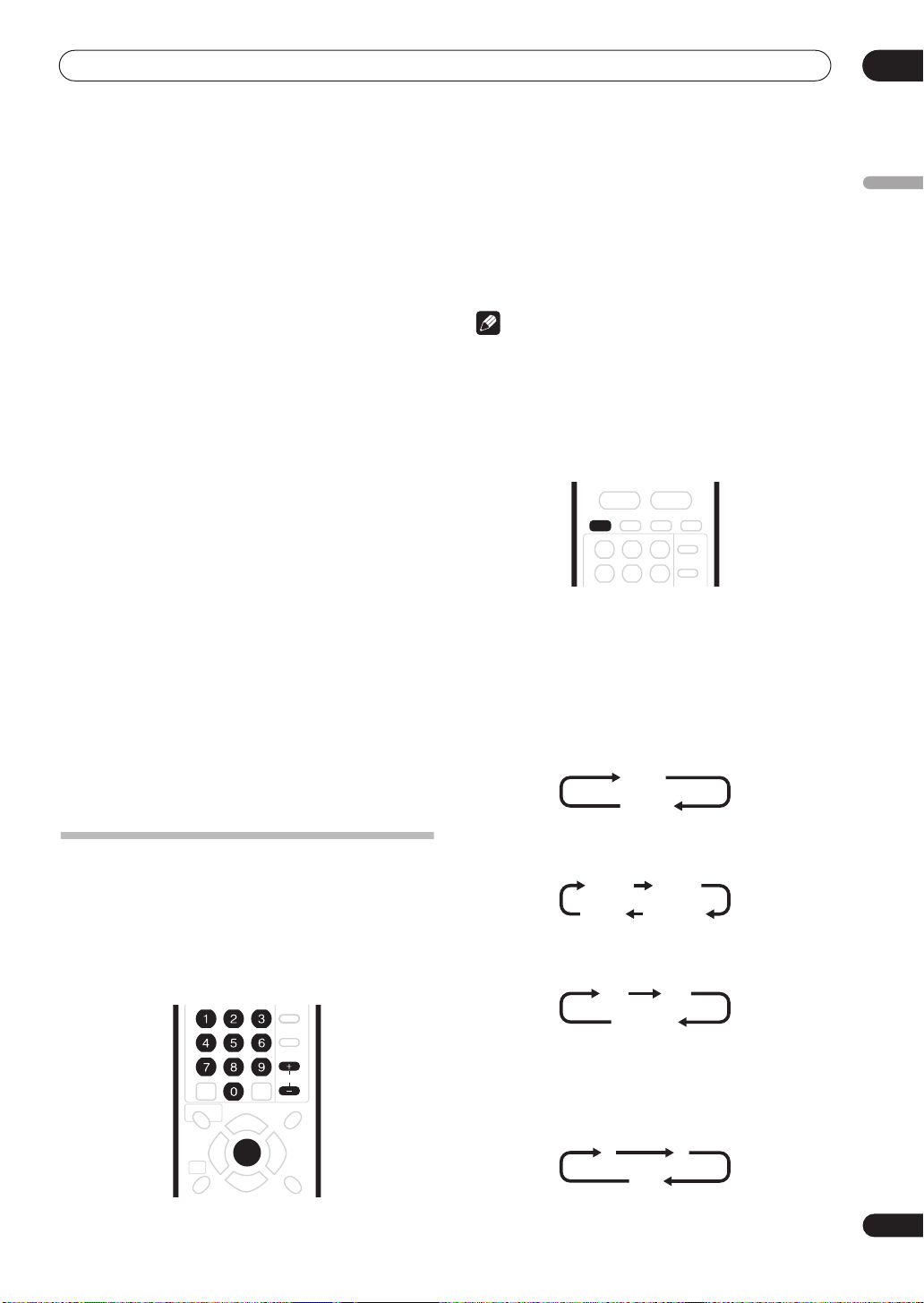
Die ersten Schritte
AUDIO
04
4 Legen Sie eine DVD-R- oder DVD-RW-Disc mit der
Etikettenseite nach oben unter Nutzung der
Discführung korrekt ein.
• Wenn Sie einen fabrikneuen, noch leeren DVD-RWRohling einlegen, braucht der Recorder einen
Moment, um ihn für die Aufnahme zu initialisieren.
5 Wählen Sie mit den Tasten CHANNEL +/– den
Fernsehkanal aus, von dem Sie aufnehmen möchten.
• Sie können auch die Tasten
+/–
an der Frontplatte im
Stoppzustand des Recorders verwenden.
• Die Kanalspeicherplätze besitzen die Nummern
1–99.
• Wenn der Recorder über ein SCART-Kabel an Ihr
Fernsehgerät angeschlossen ist und Ihr
Fernsehgerät eine Direktaufnahme unterstützt,
können Sie die Aufnahme unabhängig vom
momentan am Fernsehgerät eingestellten Kanal
umgehend starten. Ausführliche Anweisungen
finden Sie unter
Direktaufnahme vom Fernsehgerät
auf Seite 49.
6 Drücken Sie REC zum Starten der Aufnahme.
• Die Aufnahme erfolgt standardmäßig im Modus SP
(Standardplay), der etwa zwei Stunden Aufnahmezeit
mit einer leeren DVD-Disc ermöglicht.
PAUSE
• Durch Drücken von
Aufnahme unterbrechen. Drücken Sie
PAUSE
erneut, um die Aufnahme fortzusetzen.
können Sie die
REC
oder
7 Wenn Sie die Aufnahme stoppen möchten,
drücken Sie
STOP REC.
Wiedergabe Ihrer Aufnahme
Das soeben aufgezeichnete Fernsehprogramm sollte auf
der Festplatte oder der DVD als einzelner Titel mit einem
oder mehreren Kapiteln vorhanden sein.
• Drücken PLAY, um die Wiedergabe zu starten.
Wenn Sie die Wiedergabe vorzeitig stoppen möchten,
STOP
drücken Sie
.
Verwendung des eingebauten
Fernsehtuners
Umschalten der Fernsehkanäle
Die Fernsehkanäle können auf drei verschiedene Arten
gewählt werden. Beachten Sie, dass der Fernsehkanal
während der Wiedergabe, Aufnahme oder AufnahmeBereitschaft nicht umgeschaltet werden kann.
• mit Hilfe der Tasten
CHANNEL +/–
an der
Fernbedienung
• mit Hilfe der
Zifferntasten
an der Fernbedienung –
Um beispielsweise Kanal 4 zu wählen, drücken Sie
ENTER
und dann
ENTER
.
• mit Hilfe der Tasten
; für Kanal 34 drücken Sie 3, 4,
+/–
an der Frontplatte
Hinweis
• Die Kanalspeicherplätze sind von 1–99 nummeriert.
• Die Fernsehkanäle können während der Wiedergabe,
Aufnahme oder Aufnahme-Bereitschaft nicht
umgeschaltet werden.
Umschalten der Audiokanäle
Sie können den Audiokanal einer Sendung oder eines
externen Eingangssignals umschalten.
• Drücken Sie AUDIO, um den Audiokanal
umzuschalten.
Der aktuelle Audiokanal wird auf dem Bildschirm
angezeigt.
• Wenn NICAM-Ton (siehe
NICAM
auf
eingestellt ist und Sie eine NICAMSendung anschauen, können Sie den Audiokanal
zwischen
NICAM
umschalten.
• Wenn die NICAM-Sendung zweisprachig ist, können
Sie auch die Sprache wählen.
NICAM A NICAM B
Regular
• Sie können die Sprache auch bei einer
zweisprachigen Nicht-NICAM-Sendung wählen.
NICAM Select
und
Regular
NICAM
Regular
NICAM A+B
A (L) B (R)
A + B (L+R)
(Nicht-NICAM)
auf Seite 105)
Deutsch
4
• Wenn Sie eine Aufnahme anschauen, die mit der
Bilingual
CHANNEL
Option
durchgeführt wurde (siehe
Seite 105), können Sie zwischen linkem (
R
) oder beiden Audiokanälen (
(
ENTER
über einen externen Eingang
External Audio
L+R
LR
L+R
auf
L
), rechtem
) wählen.
29
Ge
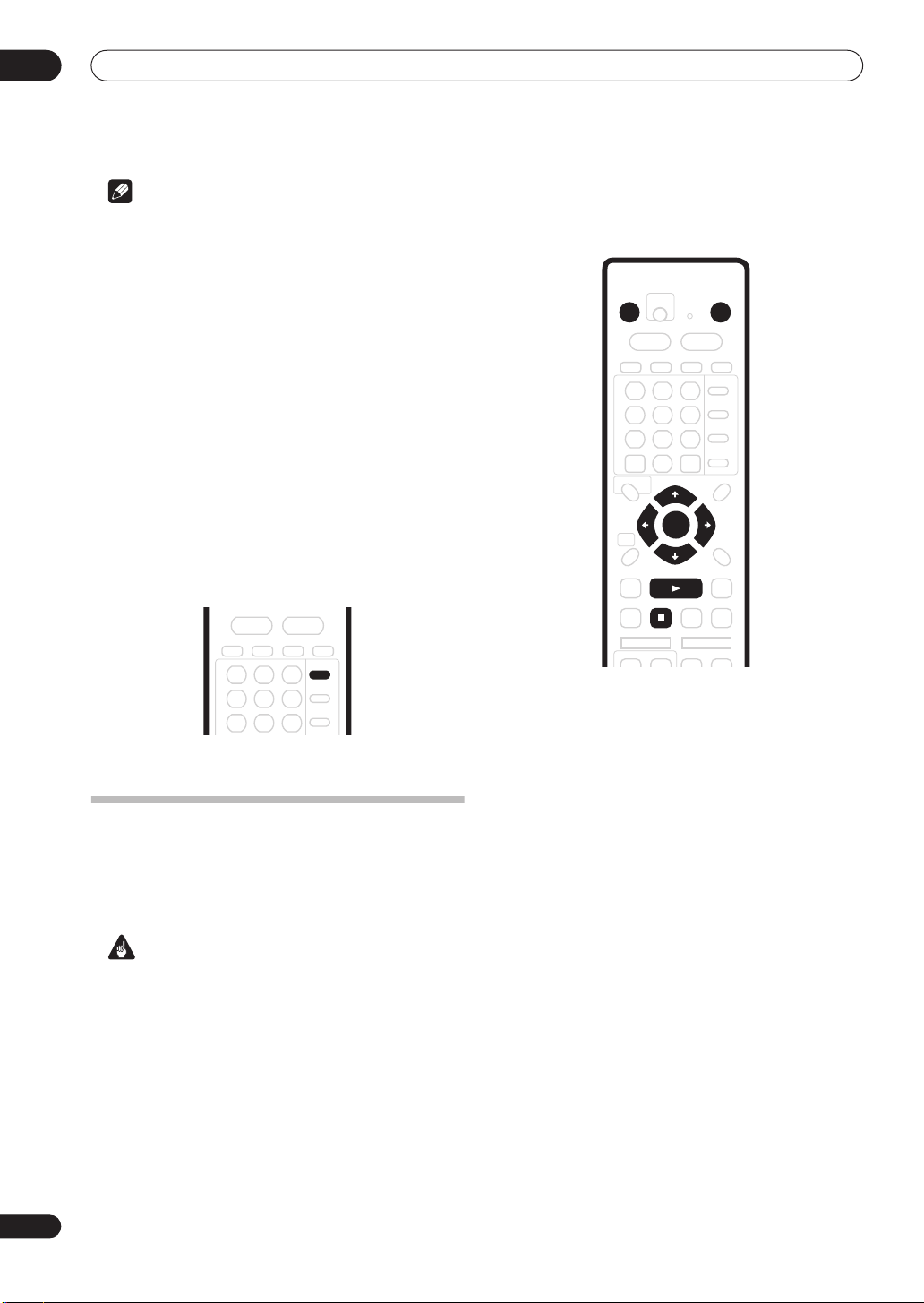
04
STANDBY/ON
OPEN/CLOSE
ENTER
STOP
PLAY
Die ersten Schritte
30
Ge
Hinweis
• Wenn Sie im Videomodus oder im VR-Modus mit der
Einstellung
FINE/MN32
auf die Festplatte oder die
aufnehmen, wird nur ein Kanal der
Zweikanaltonsendung aufgezeichnet. Legen Sie in
diesem Fall vor der Aufnahme durch Einstellen der
Funktion Bilingual Recording (siehe
Recording
auf Seite 106) fest, welche Sprache Sie
Bilingual
aufnehmen wollen.
Umschalten zwischen Fernsehgerät und DVD
Im Stoppzustand des Recorders oder während der
Aufnahme können Sie wählen, ob Sie Ton und Bild vom
eingebauten TV-Tuner (oder einem externen Eingang) auf
Ihrem Fernsehgerät wiedergeben wollen (‚DVD-Modus‘),
oder ob Sie den momentan am Fernsehgerät
eingestellten Kanal anschauen wollen (‚TV-Modus‘).
Während der Wiedergabe oder der Anzeige eines Menüs
auf dem Bildschirm werden Ton und Bild immer zu Ihrem
Fernsehgerät geleitet und bleiben durch die Einstellung
des Modus
TV/DVD
unbeeinflusst.
Beachten Sie, dass der Recorder über ein SCART-Kabel
mit Ihrem Fernsehgerät verbunden sein muss, um die
Funktion nutzen zu können.
TV/DVD
• Drücken Sie TV/DVD, um zwischen TV-Modus
und DVD-Modus umzuschalten.
Grundlegende Wiedergabe
Dieser Abschnitt behandelt die Wiedergabe von Discs
(DVD, CD usw.) und von Videos der Festplatte. Weitere
Wiedergabefunktionen, wie z.B. Wiederholung und
Programmwiedergabe, werden im nächsten Kapitel
behandelt.
Wichtig
• In dieser Anleitung bezieht sich der Begriff ‚DVD‘ auf
DVD-Video- und DVD-R/RW-Discs. Wenn eine
Funktion nur einen bestimmten DVD-Disctyp betrifft,
wird darauf hingewiesen.
• Manche DVD-Video-Discs lassen die Verwendung
bestimmter Wiedergabe-Funktionstasten an
bestimmten Stellen der Disc nicht zu. Dies ist keine
Funktionsstörung.
1 Drücken Sie STANDBY/ON um den Recorder
einzuschalten.
Schalten Sie außerdem den Fernseher ein, und
vergewissern Sie sich, dass er auf den korrekten
Videoeingang eingestellt ist.
2 Drücken Sie HDD zum Wiedergeben der
Festplatte oder DVD zum Wiedergeben einer DVD.
Wenn Sie ein Video der Festplatte wiedergeben, fahren
5
Sie mit unten stehenden Schritt
fort.
3 Drücken Sie OPEN/CLOSE, um die Disclade
auszufahren.
4 Legen Sie eine Disc ein.
Legen Sie die Disc mit der Etikettenseite nach oben in die
entsprechende Mulde der Disclade ein (bei einer
doppelseitigen DVD-Video-Disc muss die
wiederzugebende Seite unten liegen).
• Wenn Sie eine DTS-Audio-CD abspielen möchten,
lesen Sie bitte zunächst den Hinweis auf Seite 32.
5 Drücken PLAY, um die Wiedergabe zu starten.
• Wenn Sie eine DVD-Video oder Video-CD abspielen,
erscheint beim Starten der Wiedergabe
möglicherweise ein Discmenü. Benutzen Sie die
Tasten
///
(Cursor) und
ENTER
zum
Navigieren in DVD-Discmenüs bzw. die Zifferntasten
ENTER
und
für Video-CD-Menüs.
• Bei der Videowiedergabe mit der Festplatte setzt die
Wiedergabe automatisch ein und endet am Ende des
Titels.
• Weitere Einzelheiten zur Wiedergabe bestimmter
Disctypen finden Sie in den folgenden Abschnitten.
